Page 1
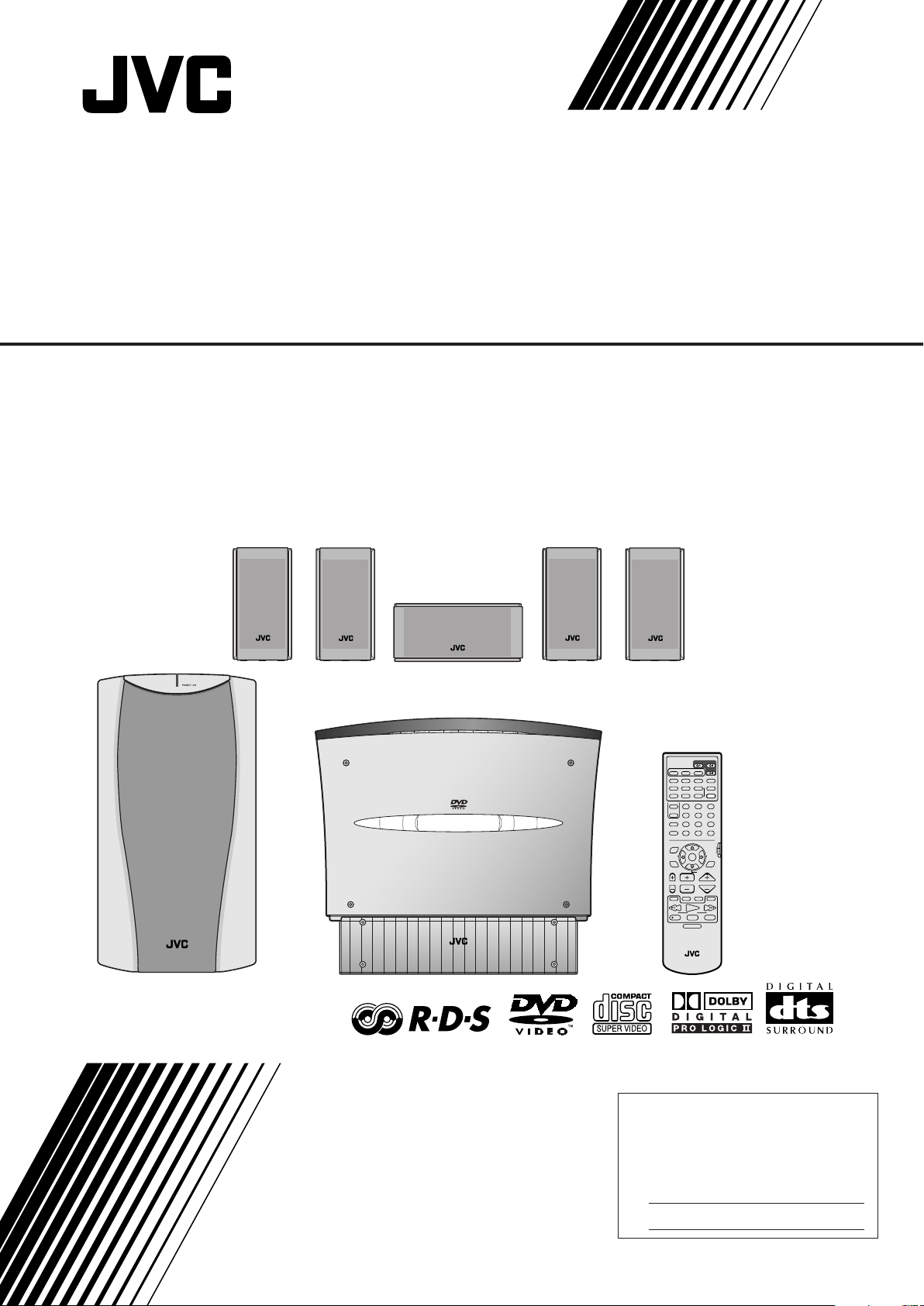
For Customer Use:
Enter below the Model No. and Serial
No. which are located either on the rear,
bottom or side of the cabinet. Retain this
information for future reference.
Model No.
Serial No.
DVD DIGITAL CINEMA SYSTEM
TH-V
70R
RM–STHV70R
DVD CINEMA SYSTEM
CHANNEL VOLUMETV VOL
TUNING
STOP
DIMMER
PAUSE
FF/
/REW
TV/VIDEO1MUTING
¡
REC
PLAY
DOWN UP
MEMORY
STROBE
DVD
VCR 1
AUDIO
AUX
ANGLE
FM/AM
SUBTITLE
DECODE
RETURN DIGEST ZOOM VFP
TOP MENU MENU ZOOM
CONTROL– SUBWOOFER +EFFECT
–
CENTER
+
–
REAR-R
+
TEST
SLEEP
TV
VCR
SETTING
TV RETURN
ENTER
ON
SCREEN
CHOICE
DVD
SURROUND
MODE
FM MODE
123
456
789
10
0
+10
100+
RDS
TV AUDIO
VCR
–
+
–
REAR-L
+
SOUND
RDS DISPLAY
PTY SEARCH
TA/NEWS/INFO
PTY( PTY9
DVD DIGITAL KINO SYSTEM
SYSTÈME CINÈMA NUMÉRIQUE DVD
DVD DIGITALE BIOSCOOP
TH-V70R
Bestehend aus XV-THV70R, SP-PWV70, SP-XSV70 und SP-XCV70
Se compose de XV-THV70R, SP-PWV70, SP-XSV70, et SP-XCV70
Bestaat uit XV-THV70R, SP-PWV70, SP-XSV70, en SP-XCV70
BEDIENUNGSANLEITUNG
MANUEL D’INSTRUCTIONS
GEBRUIKSAANWIJZING
LVT0865-005A
[E]
Page 2
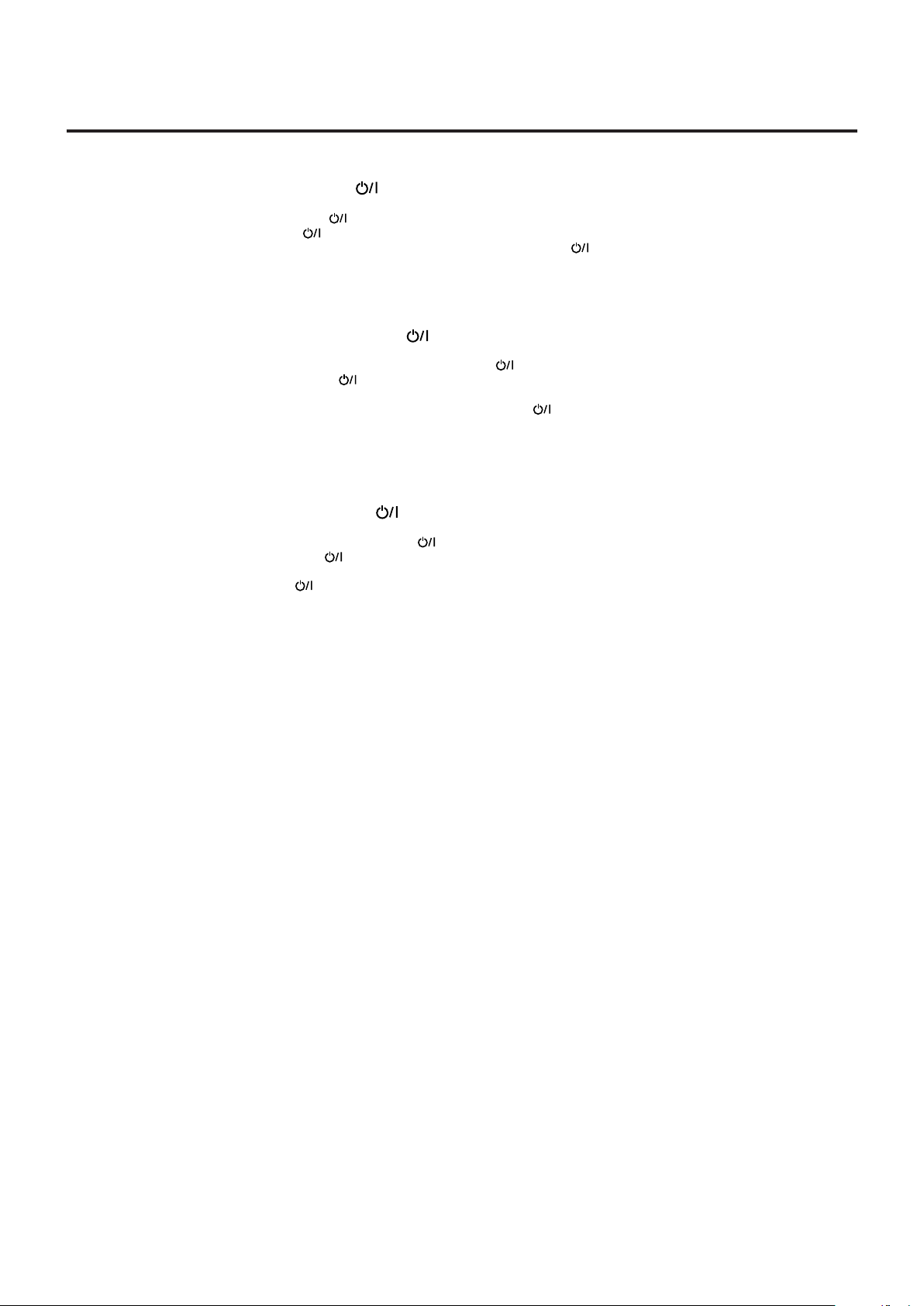
Warnung, Achtung und sonstige Hinweise / Mises en garde, précautions et
indications diverses / Waarschuwingen, voorzorgen en andere mededelingen
Achtung –– Taste! (XV-THV70R)
Um den Strom ganz abzuschalten, muss der Netzstecker gezogen
werden (
Die Taste schaltet die Netzstrom nicht ab.
• Wenn das System im Standby-Modus ist, leuchtet rot auf.
• Wenn das System eingeschaltet ist, leuchten die
Bedienlämpchen rot auf.
Die Stromzufuhr kann mit der Fernbedienung gesteuert werden.
Attention –– Touche ! (XV-THV70R)
Déconnectez la fiche d’alimentation secteur pour couper
l’alimentation complètement (le témoin s’éteint).
La touche , dans n’importe quelle position, ne déconnecte pas
le système du secteur.
• Quand le système est en attente, le témoin est allumé en
rouge.
• Quand le système est sous tension, les témoins de
fonctionnement sont allumés en rouge.
L’alimentation ne peut pas être télécommandée.
Voorzichtig –– toets! (XV-THV70R)
Trek de stekker van het netsnoer uit het stopcontact om de stroom
geheel uit te schakelen ( dooft).
Met de toets in welke stand dan ook, wordt de stroom niet
geheel uitgeschakeld.
• licht rood op wanneer het systeem standby is geschakeld.
• Het bedieningslampje licht rood op wanneer het systeem is
ingeschakeld.
De stroom kan met de afstandsbediening worden ingeschakeld.
schaltet ab).
G-1
ACHTUNG
Zur Verhinderung von elektrischen Schlägen, Brandgefahr, usw:
1. Keine Schrauben lösen oder Abdeckungen enternen und
nicht das Gehäuse öffnen.
2. Dieses Gerät weder Regen noch Feuchtigkeit aussetzen.
ATTENTION
Afin d’éviter tout risque d’électrocution, d’incendie, etc.:
1. Ne pas enlever les vis ni les panneaux et ne pas ouvrir le
coffret de l’appareil.
2. Ne pas exposer l’appareil à la pluie ni à l’humidité.
VOORZICHTIG
Ter vermindering van gevaar voor brand, elektrische schokken,
enz.:
1. Verwijder geen schroeven, panelen of de behuizing.
2. Stel dit toestel niet bloot aan regen of vocht.
Page 3
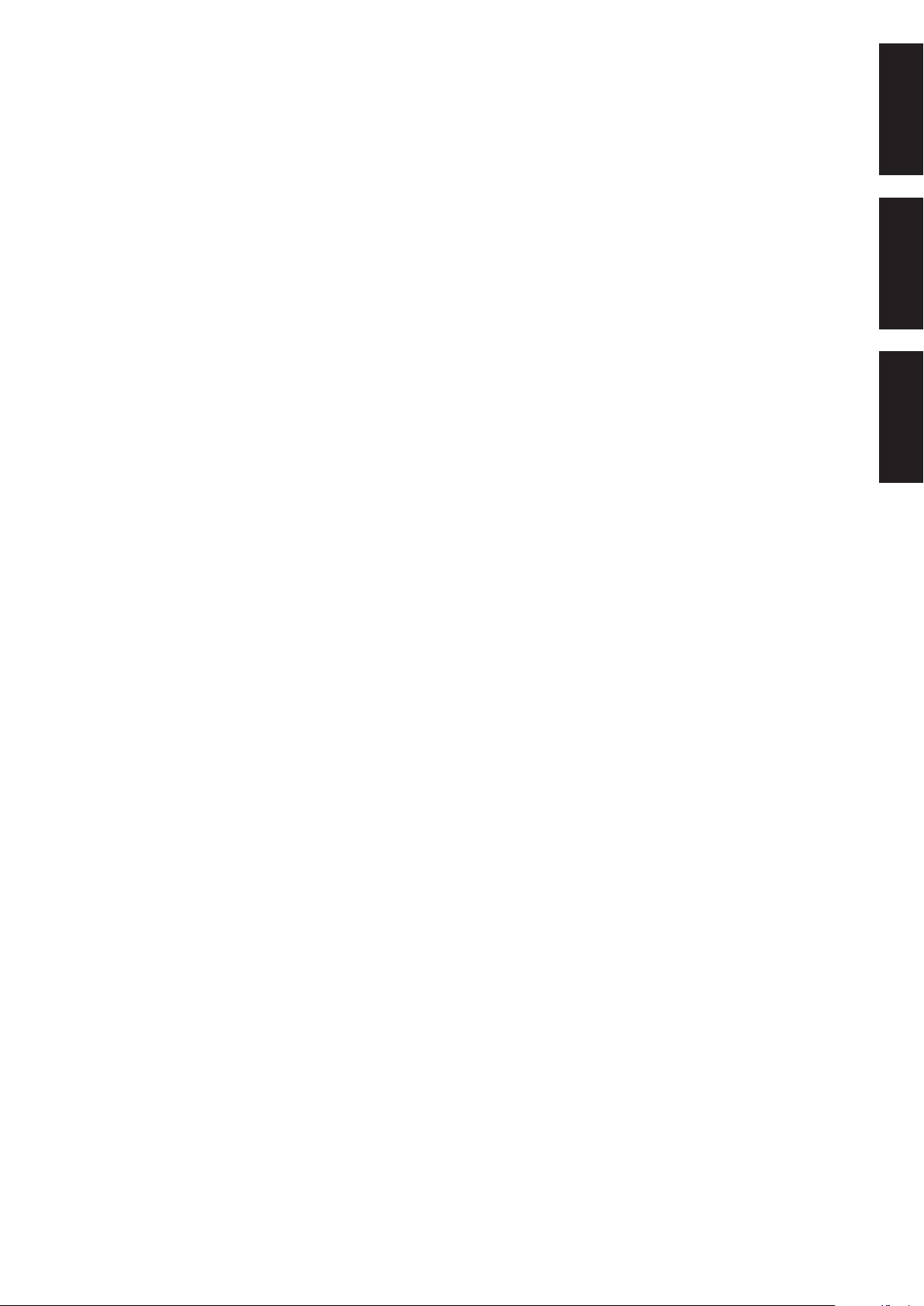
ACHTUNG
• Blockieren Sie keine Belüftungsschlitze oder -bohrungen.
(Wenn die Belüftungsöffnungen oder -löcher durch eine Zeitung
oder ein Tuch etc. blockiert werden, kann die entstehende Hitze
nicht abgeführt werden.)
• Stellen Sie keine offenen Flammen, beispielsweise angezündete
Kerzen, auf das Gerät.
• Wenn Sie Batterien entsorgen, denken Sie an den Umweltschutz.
Batterien müssen entsprechend den geltenden örtlichen
Vorschriften oder Gesetzen entsorgt werden.
• Setzen Sie dieses Gerät auf keinen Fall Regen, Feuchtigkeit oder
Flüssigkeitsspritzern aus. Es dürfen auch keine mit Flüssigkeit
gefüllen Objekte, z. B. Vasen, auf das Gerät gestellt werden.
ATTENTION
• Ne bloquez pas les orifices ou les trous de ventilation.
(Si les orifices ou les trous de ventilation sont bloqués par un
journal un tissu, etc., la chaleur peut ne pas être évacuée
correctement de l’appareil.)
• Ne placez aucune source de flamme nue, telle qu’une bougie,
sur l’appareil.
• Lors de la mise au rebut des piles, veuillez prendre en
considération les problèmes de l’environnement et suivre
strictement les règles et les lois locales sur la mise au rebut des
piles.
• N’exposez pas cet appareil à la pluie, à l’humidité, à un
égouttement ou à des éclaboussures et ne placez pas des objets
remplis de liquide, tels qu’un vase, sur l’appareil.
Deutsch
Français
Nederlands
VOORZICHTIG
• Zorg dat u de ventilatieopeningen en -gaten niet afsluit.
(Als de ventilatieopeningen en -gaten worden afgesloten door
bijvoorbeeld papier of een doek, kan er hitte in het apparaat
worden opgebouwd.)
• Zet geen bronnen met open vuur, zoals brandende kaarsen, op
het apparaat.
• Wees milieubewust en gooi lege batterijen niet bij het
huishoudelijk afval. Lege batterijen dient u in te leveren met het
KCA of bij een innamepunt voor batterijen.
• Stel dit apparaat niet bloot aan regen, vocht, drupwater of
spatwater en plaats geen enkel voorwerp waarin zich een
vloeistof bevindt, zoals een vaas, op het apparaat.
G-2
Page 4
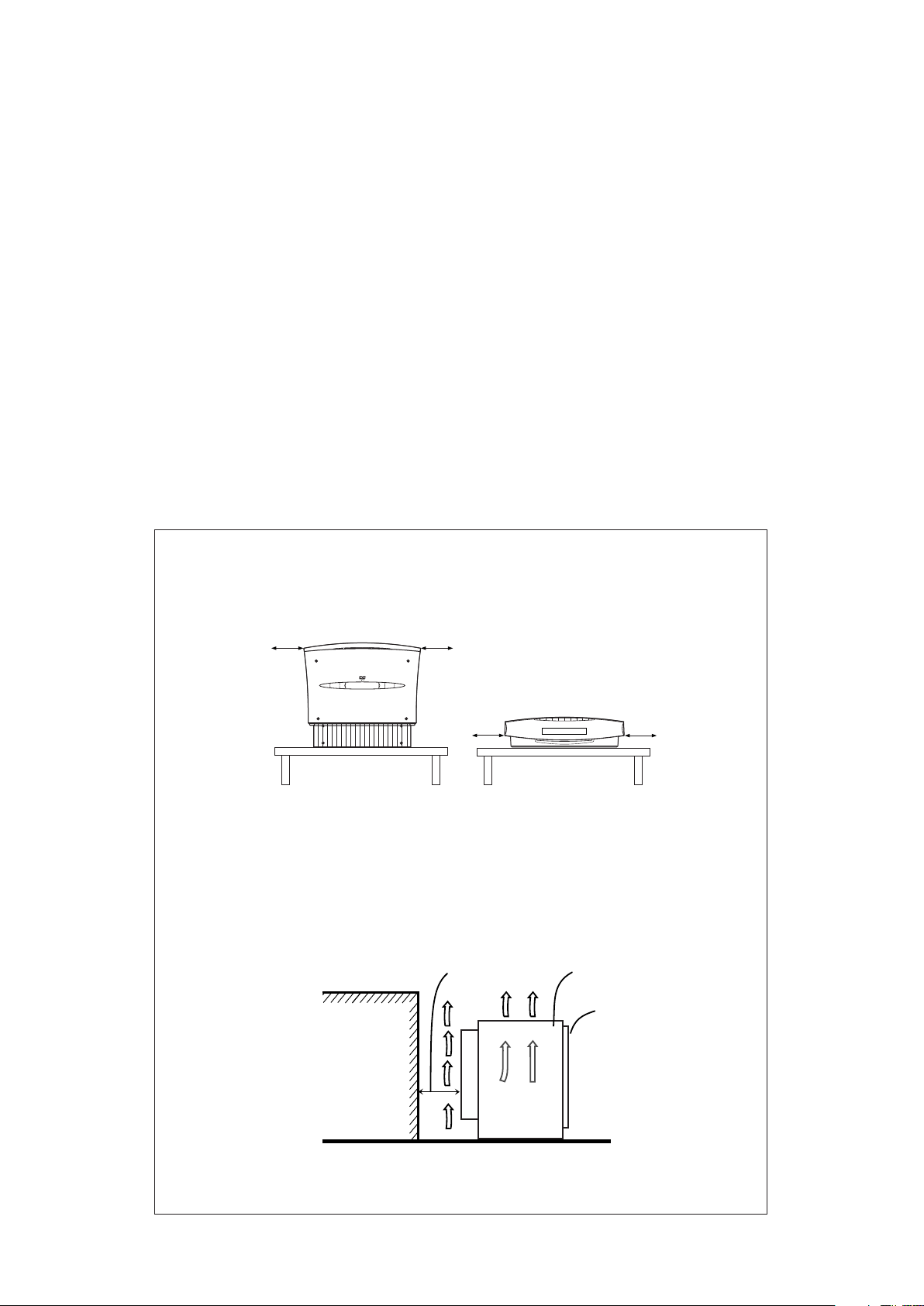
1 cm
1 cm
1 cm
1 cm
15 cm
Achtung: Angemessene Belüftung
Zur Vorbeugung vor elektrischen Schlägen und Feuer, und zum
Schutz vor Beschädigungen, stellen Sie das Gerät wie folgt auf:
Oben: Keine Blockierungen und viel Abstand.
Seiten/Vorne/Hinten: Keine Blockierungen sollten in den
Bereichen aufgestellt werden, die durch
die untenstehenden Maße angegeben
werden.
Unten: Auf einer ebenen Fläche aufstellen.
Sorgen Sie für eine ausreichende
Luftzirkulation indem Sie das Gerät auf
einen Ständer mit einer Höhe von mind.
10 cm stellen.
Attention: Ventilation correcte
Pour éviter tout risque d’électrocution et d’incendie, et pour ne
pas endommager les appareils, placez-les de la façon suivante:
Au dessus: Pas d’obstacle et un espace ouvert.
Côtés/avant/arrière: Aucun obstacle ne doit être placé dans les
zones montrées sur les illustrations cidessous.
Dessous: Placez les appareils sur une surface plate.
Laissez un espace pour la ventilation en
plaçant les appareils sur un socle d’une
hauteur de 10 cm ou plus.
Voorzichtig: Juiste ventilatie
Voorkom een elektrische schok en brand en bescherm het
systeem tegen beschadiging en plaats derhalve het systeem als
volgt:
Bovenkant: Geen obstakels aanwezig en open vrije
ruimte.
Zijkanten/Voor/Achter: Plaats geen obstakels binnen de
hieronder afgebeelde ruimte of
afmetingen.
Onderkant: Plaats op een vlak oppervlak. Zorg voor
een goede ventilatie door het systeem
op een standaard van 10 cm of hoger te
plaatsen.
Vorderansicht
Vue avant
Vooraanzicht
Seitenansicht
Vue de côté
Zij-aanzicht
XV-THV70R
XV-THV70R
SP-PWV70
Vorderseite
Avant
Voorkant
Wand oder Hindernisse
Mur, ou obstruction
Wand of meubilair
G-3
Boden
Plancher
Vloer
Page 5
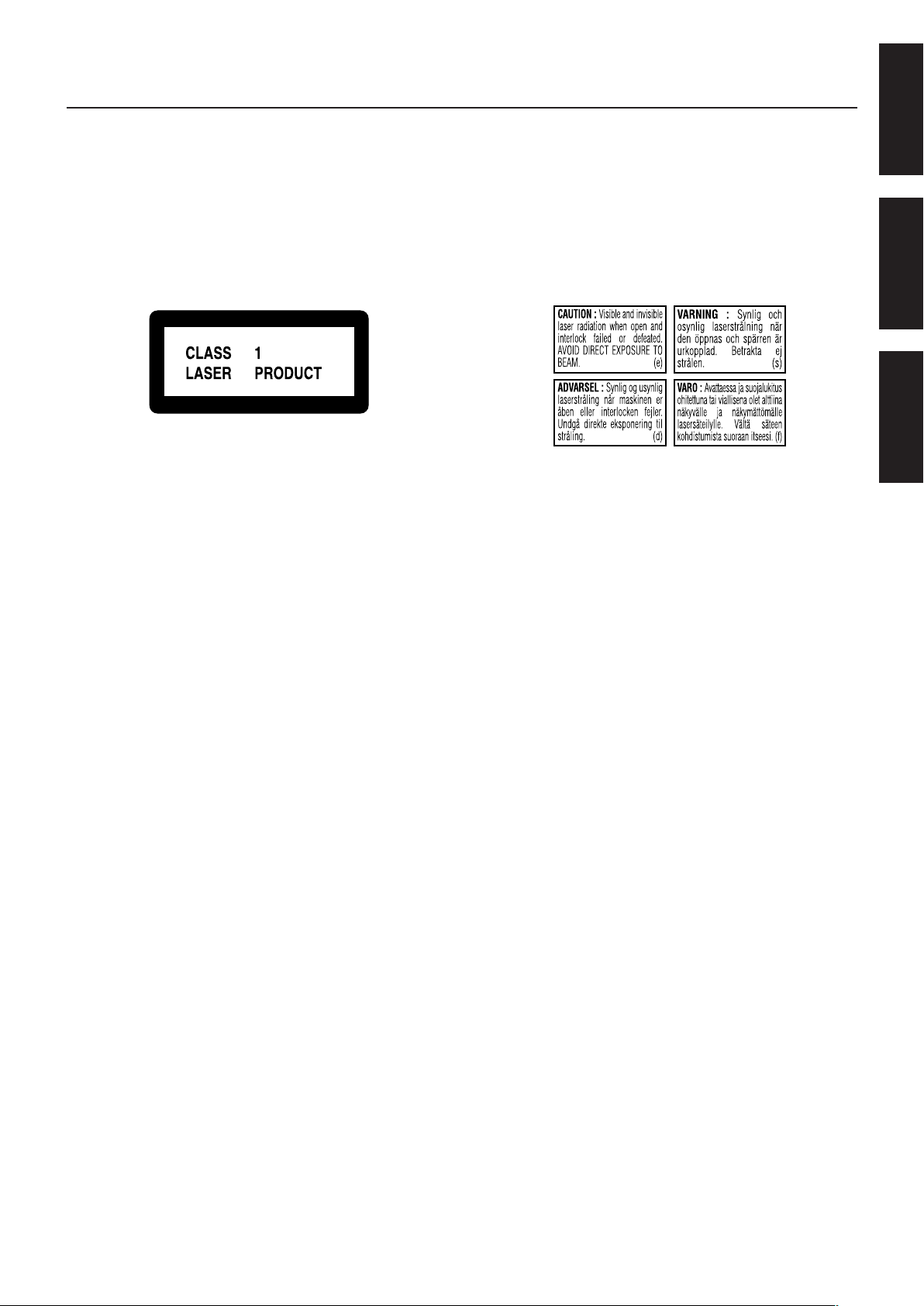
WICHTIGER HINWEIS FÜR LASER-PRODUKTE / IMPORTANT POUR LES PRODUITS LASER /
BELANGRIJKE INFORMATIE VOOR LASERPRODUKTEN
ANBRINGUNGSORTE FÜR LASER-PRODUKTE / REPRODUCTION DES ETIQUETTES / VERLARING VAN DE LABELS
Deutsch
1 KLASSIFIZIERUNGSHINWEIS BEFINDET SICH AUF DER
AUSSENSIETE
1 ÉTIQUETTE DE CLASSIFICATION, PLACÉE SUR LA
SURFACE EXTÉRIEURE
1 CLASSIFICATIE-ETIKET AAN DE BUITENKANT VAN HET
APPARAAT
1. LASER-PRODUKT DER KLASSE 1
2. ACHTUNG: Sichtbare und unsichtbare Laserstrahlung bei
Öffnung und unterlassener oder kaputter Sperre. Vermeiden
Sie direkte Strahlung.
3. ACHTUNG: Das Gehäuse nicht öffnen. Das Gerät enthält
keinerlei Teile, die vom Benutzer gewartet werden können.
Überlassen Sie Wartungsarbeiten bitte qualifizierten
Kundendienst-Fachleuten.
2 WARNETIKETTE IM GERÄTEINNEREN
2 ETIQUETTE D’AVERTISSEMENT PLACÉE À L’INTERIEUR
DE L’APPAREIL
2 WAARSCHUWINGSLABEL, IN HET APPARAAT
Français
Nederlands
1. PRODUIT LASER CLASSE 1
2. ATTENTION: Radiations laser visibles et invisibles lorsque le
boîtier de l’appareil est ouvert et que le verrouillage est
défaillant ou a été annulé. Eviter une exposition directe au
rayon.
3. ATTENTION: Ne pas ouvrir le couvercle du dessus. Il n’y a
aucune pièce utilisable à l’intérieur. Laisser à un personnel
qualifié le soin de réparer votre appareil.
1. KLAS 1 LASERPRODUKT
2. VOORZICHTIG: Zichtbare en onzichtbare laserstraling
wanneer geopend en interlock uitgeschakeld of buitenwerking.
Vermijd directe blootstelling aan de straal.
3. VOORZICHTIG: De bovenkap niet openen. Binnenin het
toestel bevinden zich geen door de gebruiker te repareren
onderdelen: laat onderhoud over aan bekwaam vakpersoneel.
G-4
Page 6
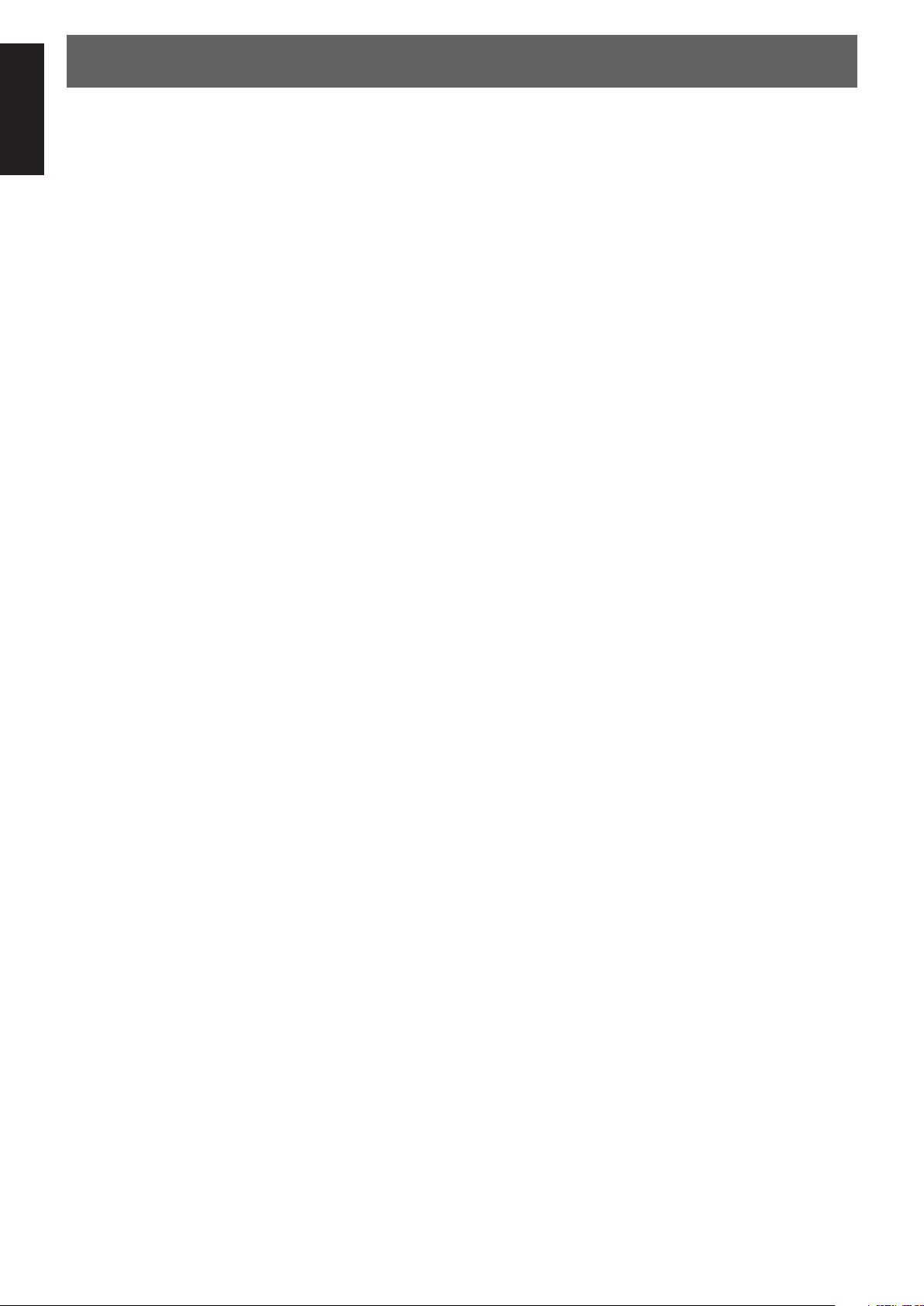
Inhaltsverzeichnis
Einleitung .............................................. 2
Hinweisen zur Bedienung ................................................. 2
Deutsch
Überprüfung des mitgelieferten Zubehörs ...................... 2
Beschreibung der Bedienungselemente .. 3
Über Discs ............................................. 6
Abspielbare Disc-Typen .................................................... 6
Disc-Struktur ...................................................................... 7
Die Wiedergabe-Kontroll-Funktion (PBC) ........................ 7
Erste Schritte .......................................... 8
Einstellung des DISP.SET-Schalters ................................ 8
Beim vertikalen Platzieren der Centereinheit .................. 9
Anschlüsse ....................................................................... 10
Anschluss eines Fernsehgeräts ....................................... 10
Der Anschluss der UKW und AM (MW)-Antennen ........... 11
Anschluss des Verstärker-Subwoofers ............................. 12
Anschluss der Satelliten-Lautsprecher............................. 12
Anschluss an eine analoge Komponente ......................... 14
Anschluss an eine digitale Komponente .......................... 14
Anschluss des Netzsteckers ............................................ 15
Installation der Geräte an der Wand ............................... 16
Die Befestigung der hinteren Lautsprecher an eine Wand ...
Die Befestigung der AM (MW) Ringantenne an eine Wand ...
Die Befestigung der Centereinheit an eine Wand ............ 17
Benutzung der Fernbedienung ....................................... 19
Das Einsetzen der Batterien in die Fernbedienung ......... 19
Die Bedienung des Systems mit der Fernbedienung ...... 19
Die Verwendung der Fernbedienung für die
Fernsehbedienung...................................................... 20
Grundlegende Bedienung .................... 21
Das Ein-/Ausschalten des Systems ............................... 21
Auswahl der abzuspielenden Quelle.............................. 22
Anpassen der Lautstärke ................................................ 22
Das zeitweilige Ausschalten des Tons ........................... 23
Das Anpassen der Helligkeit .......................................... 24
Das Abschalten mit dem Timer....................................... 24
Die Änderung des Dekodier-Modus ............................... 25
Das Einrichten des Subwoofers ..................................... 26
Grundlegende Wiedergabe .................. 27
Das Einlegen und Entfernen einer Disc ......................... 27
Die Wiedergabe zeitweilig anhalten ............................... 28
Die Wiedergabe komplett anhalten ................................ 29
Die Wiedergabe-Position während der DVD-Wiedergabe
zurückstellen .............................................................. 29
Einen spezifischen Punkt suchen .................................. 30
Das Aufsuchen des Anfangs eines gewünschten
Kapitels oder Stücks.................................................. 30
Das Aufsuchen einer gewünschten Auswahl durch
Zahlentasten ............................................................... 30
Tuner-Bedienung.................................. 31
Sender manuell aufsuchen ............................................. 31
Verwenden von Voreinstellung ....................................... 31
Auswahl des UKW-Empfangsmodus ............................. 32
Verminderung der Geräusche beim AM (MW)-Empfang ...
Verwendung des RDS (Radio Data System) für den
Empfang von UKW-Sendern ..................................... 33
Suche nach einem Programm mit PTY-Codes .............. 34
Kurzfristiges Umschalten zu einem Sender nach
Wunsch ....................................................................... 35
Einstellung realistischer Klangfelder ..... 37
Dolby Surround................................................................. 37
DTS Digital Surround ........................................................ 37
DAP-Modi ......................................................................... 38
All Channel-Stereo ............................................................ 38
Auswahl des Surround-Modus ....................................... 39
Verwendung von Dolby Pro Logic II, Dolby Digital und
DTS Digital Surround ................................................. 39
DAP-Modi und All Channel Stereo verwenden ............. 40
Fortgeschrittene Bedienung .................. 41
Verwendung der Bildschirmleiste .................................. 41
Anzeigen der Bildschirmleiste .......................................... 41
Grundlegende Bedienung über Bildschirmleiste ............. 42
Änderung der Zeitinformationen ...................................... 42
Aufsuchen einer gewünschten Szene über das
Disc-Menü ................................................................... 43
Aufsuchen einer gewünschten Szene über das
Disc-Menü ................................................................... 43
Aufsuchen einer gewünschten Szene über das
Video CD/SVCD-Menü mit PBC .................................. 43
Auswählen eines DVD-Sichtwinkels .............................. 44
Auswahl eines Sichtwinkels .............................................. 44
Alle Sichtwinkel auf dem Fernsehbildschirm anzeigen .... 45
Änderung der Untertitel-Sprache und Audio-Sprache ...
Auswahl der Untertitel-Sprache ....................................... 45
Auswahl der Audio-Sprache ............................................ 46
Auswahl des Audio-Kanals .............................................. 47
Wiedergabe von einer bestimmten Position auf einer
Disc.............................................................................. 48
Aufsuchen eines gewünschten Kapitels über die
16
16
Bildschirmleiste ........................................................... 48
Aufsuchen einer gewünschten Position durch Angeben
der Zeit ........................................................................ 49
Aufsuchen einer gewünschten Szene über den Digest-
Bildschirm ................................................................... 49
Spezielle Bildwiedergabe ................................................ 50
Wiedergabe Bild für Bild .................................................. 50
Anzeige fortlaufender Standbilder ................................... 50
Wiedergabe in Zeitlupe .................................................... 51
Verkleinerung/Vergrößerung ............................................. 51
Änderung der VFP-Einstellungen ..................................... 52
Änderung der Wiedergabeliste ....................................... 53
Wiedergabe in der gewünschten Reihenfolge ................. 53
Zufällige Wiedergabe der Stücke ..................................... 53
Wiedergabe wiederholen................................................. 54
Wiederholung eines aktuellen Titels, Kapitels oder
aller Stücke ................................................................. 54
Wiederholung einer gewünschten Passage ..................... 54
Wiedergabe von MP3-Disc ................... 55
Wiedergabe von JPEG-Disc .................. 57
Einstellung der DVD-Präferenzen.......... 59
Verwendung der Auswahl-Menüs ................................... 59
Auswahl-Menüs ................................................................ 59
Grundlegende Bedienung über die Auswahl-Menüs ....... 60
Menü SPRACHE ............................................................... 61
Menü BILD ........................................................................ 62
Menü AUDIO ..................................................................... 63
Menü LAUTSPRECHER ................................................... 64
Menü SONSTIGES ........................................................... 66
Einschränkung der Wiedergabe durch
Kindersicherung......................................................... 67
Einstellung der Kindersicherung ...................................... 67
Änderung der Einstellung der Kindersicherung ............... 68
32
Kurzzeitiges Aufheben der Kindersicherung ................... 68
Einstellung des Systems über das
Display-Fenster ................................70
Betrieb von Videorecordern anderer
Hersteller ......................................... 71
Wartung .............................................. 72
Fehlersuche ......................................... 73
Glossar................................................ 76
Technische Daten ................................. 77
45
1
Page 7
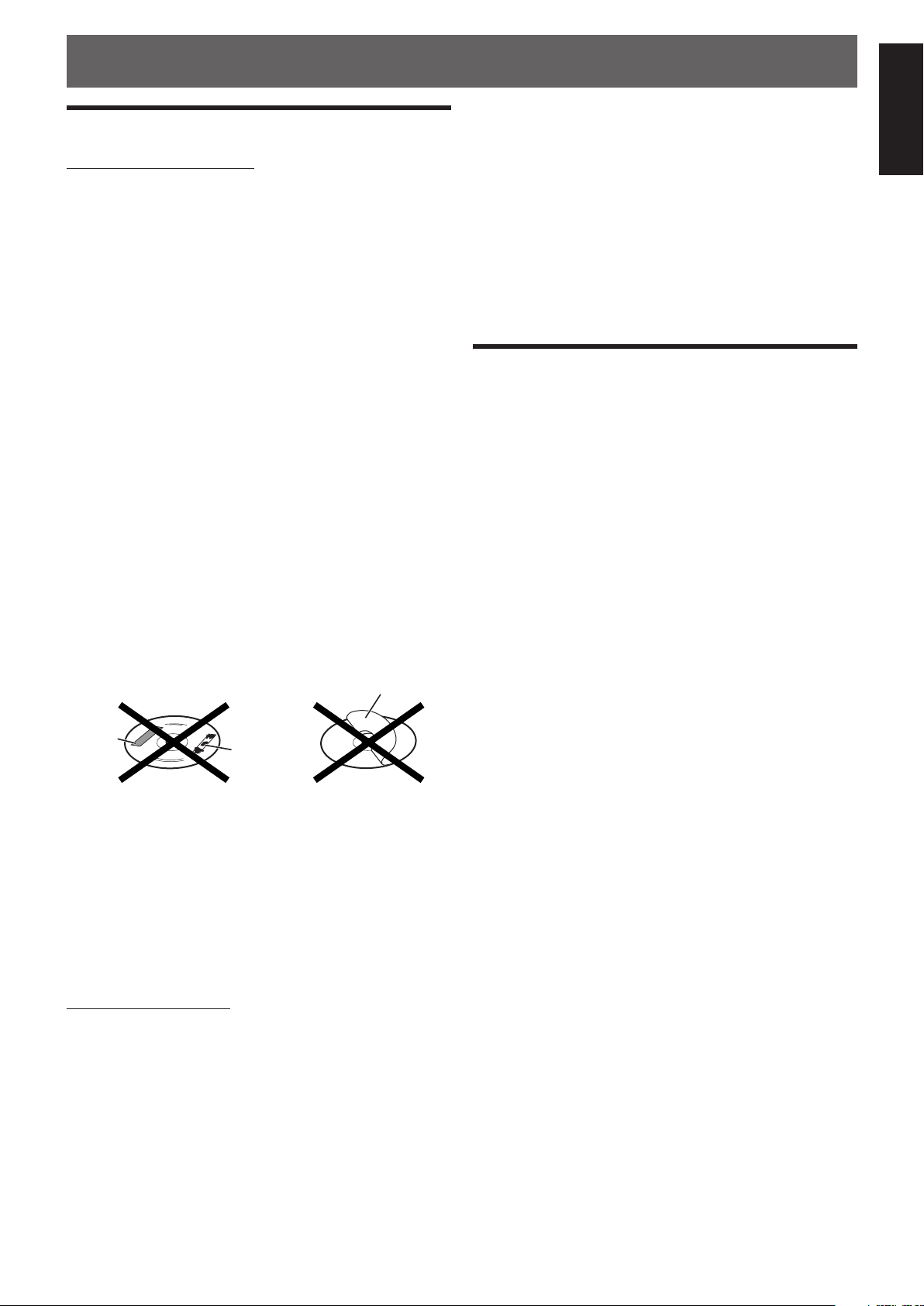
Einleitung
Hinweisen zur Bedienung
Wichtige Warnhinweise
Installation des Systems
• Wählen Sie zur Aufstellung einen Ort, der eben, trocken
und weder zu kalt noch zu heiß ist, d. h. zwischen 5°C und
35°C (41°F und 95°F).
• Lassen Sie genügend Platz zwischen dem System und
dem Fernsehgerät.
• Verwenden Sie das System nicht an einem Ort, der
Vibrationen ausgesetzt ist.
Netzstecker
• Den Netzstecker nie mit nassen Händen anfassen!
• Eine geringe Menge Strom (1,3 Watt) fließt immer, während
der Netzstecker an die Steckdose angeschlossen ist (nur
die Centereinheit).
• Wenn der Netzstecker aus der Steckdose gezogen wird,
bitte nur am Netzstecker ziehen, nicht am Kabel.
Vermeiden von Funktionsstörungen des Systems
• Es sind keine Teile im System vorhanden, die vom Benutzer
gewartet werden können. Falls Störungen auftreten, ziehen
Sie den Stecker und fragen Sie bei Ihrem Händler nach.
• Führen Sie keine metallischen Objekte in das System ein.
• Wenn die Abdeckung geöffnet ist, Stöße vermeiden.
• Eine 8-cm-Disc kann auf diesem System nicht
wiedergegeben werden. (Versuchen Sie nicht, mit Hilfe
eines Adapters eine 8-cm-Disc einzulegen. Dies könnte
das System beschädigen).
• Verwenden Sie nur standardmäßig geformten Discs, also
keine herz-, blumen- oder kreditkartenförmige Discs, die
auf dem Markt erhältlich sind, ansonsten könnte das
System beschädigt werden.
• Verwenden Sie keine Discs mit Klebeband, Etiketten oder
Verschmutzungen, da ansonsten das System beschädigt
werden kann.
Etikette
Verschmutzungen
Hinweis zum Urheberrechtsgesetz
Erkundigen Sie sich über Urheberrechte in Ihrem Land, bevor
Sie DVD Videos, Super Video CDs (SVCD), Video CD und Audio
CDs kopieren. Das Kopieren von urheberrechtlich geschütztem
Material kann gegen Urheberrechtsgesetze verstoßen.
Hinweis zum Kopierschutz-System
DVD Video Discs werden durch das Kopierschutz-System vor
dem Kopieren geschützt. Wenn Sie das System direkt an
Ihren Videorecorder anschließen, aktiviert sich das
Kopierschutz-System und es ist möglich, dass das Bild nicht
korrekt wiedergegeben wird.
Label-Etikett
Pflege des Gehäuses
Bei der Reinigung des Systems ein weiches Tuch verwenden.
Beachten Sie die betreffenden Hinweise hinsichtlich der
Verwendung von chemisch beschichteten Stoffen.
Verwenden Sie kein Benzol, Terpentin oder andere
organische Lösungsmittel, einschließlich Desinfektionsmittel.
Diese können Verformungen oder Verfärbungen verursachen.
• Reinigen Sie die Abdeckung nicht, wenn diese geöffnet ist.
Wenn Wasser in das System eindringt
Schalten Sie das System aus, entfernen Sie den Stecker aus
der Steckdose. Rufen Sie dann in dem Geschäft an, wo Sie
das Gerät gekauft haben. Sollten Sie das Gerät in diesem
Zustand weiterverwenden, kann dies zu einem Feuer oder
einem elektrischen Schlag führen.
Überprüfung des mitgelieferten
Zubehörs
Überprüfen Sie, ob Sie das ganze Zubehör mitgeliefert wurde.
Die in Klammern angegebene Zahl gibt die Menge der
mitgelieferten Stücke an.
Sollte etwas fehlen, kontaktieren Sie bitte unverzüglich Ihren
Händler.
• Fernbedienung (1)
• Batterien (2)
• Ständer (1) (für die Centereinheit)
• Füße (2) (für den Ständer)
• UKW-Antenne (1)
• AM (MW) Ringantenne (1)
• Netzstecker (1)
• Systemkabel (1)
• Videokabel (1)
• Lautsprecherkabel
5 m (3): Für den linken vorderen, rechten vorderen und
den mitten.
10 m (2): Für den linken und rechten hinteren Lautsprecher
(Die Länge der oben erwähnten Lautsprecherkabel ist
geschätzt)
• Lautsprecher-Wandbügel (2)
• Schrauben
Für den Ständer (1)
Für die Lautsprecher-Wandbügel (2)
• Papiermuster (1) (zum Anbringen der Centereinheit an die
Wand)
Deutsch
Sicherheitshinweise
Vermeiden Sie Feuchtigkeit, Wasser und Staub
Stellen Sie das System nicht an feuchten oder staubigen Orten auf.
Vermeiden Sie hohe Temperaturen
Setzen Sie das System nicht direktem Sonnenlicht aus und
stellen Sie es nicht in der Nähe von Heizkörpern auf.
Bei Abwesenheit
Wenn Sie auf Reisen sind oder das Gerät aus anderen
Gründen längere Zeit nicht verwendet werden soll, entfernen
Sie den Netzstecker aus der Steckdose.
Blockieren Sie nicht die Lüftungsöffnungen
Ein Blockieren der Lüftungsöffnungen kann das System
beschädigen.
2
Page 8
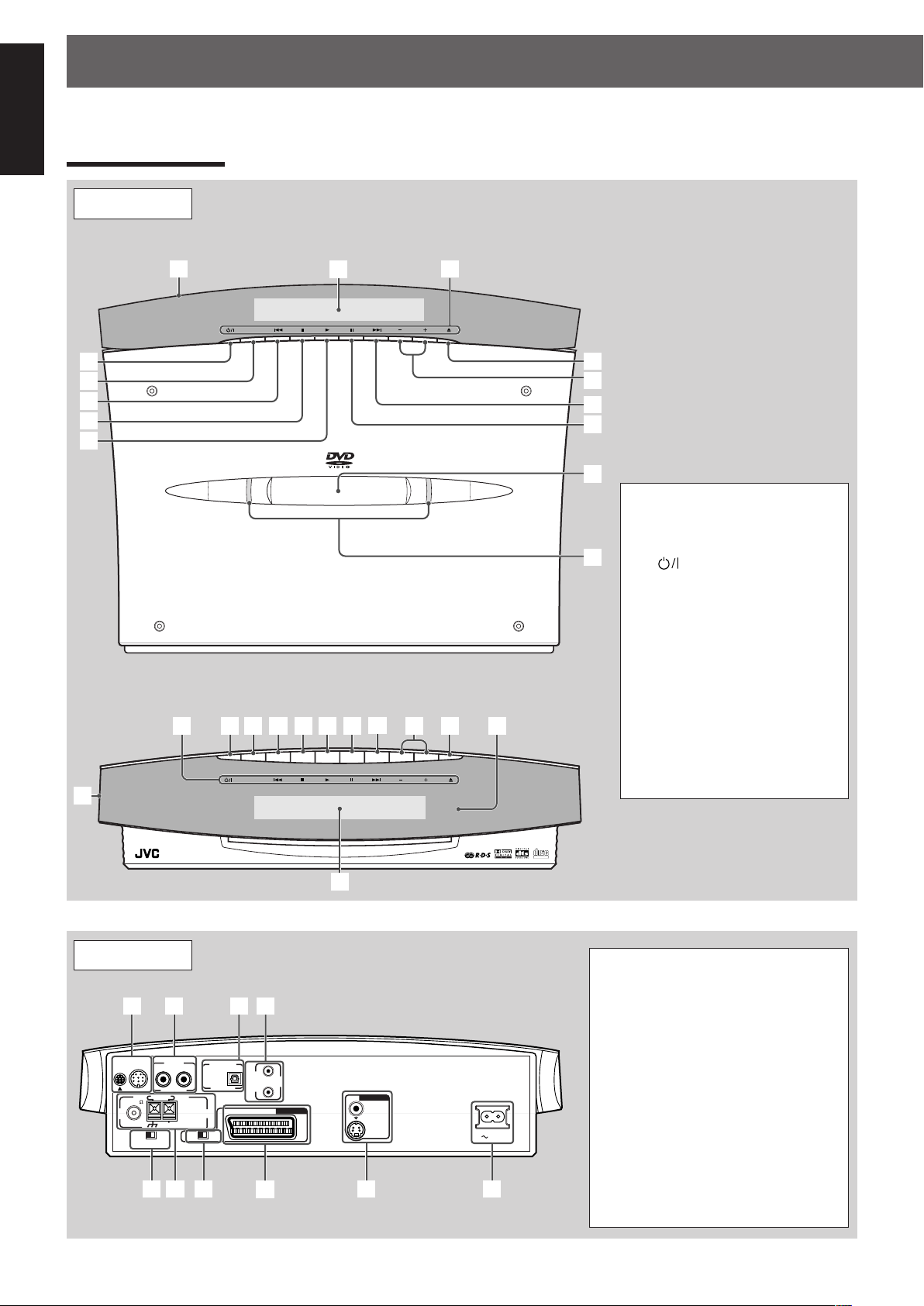
Beschreibung der Bedienungselemente
COMPACT
SUPER VIDEO
SOURCE VOL
SOURCE VOL
DVD DIGITAL CINEMA SYSTEM
TH-V
70R
2
1
3
4
5
6
7
8
e
9
p
q
w
r
1
e
3
4
5
6
7
8
w
q
p
9
2
DVD DIGITAL CINEMA SYSTEM
VIDEO
S-VIDEO
VIDEO OUT
ANTENNA
DISP.SET
AUX
TO SP-PWV70
IN
AV
COMPU
LINK
AM
COAXIAL
75
AM
R
L
HV
FM
EXT
LOOP
DIGITAL IN
OPTICAL
RGB Y / C
AV OUT
AV
AC IN
1
2
3 4
5 6 7 9 p
8
Weitere Hinweise erhalten Sie auf den in Klammern angegebenen Seitenzahlen.
Deutsch
Centereinheit
Vorderseite
Vertikal platziert (mit DISP.SET eingestellt auf „V“)
Horizontal platziert (mit DISP.SET eingestellt auf „H“)
Vorderseite
1 Abdeckung (21)
2 Display-Fenster
3 Tastennamen-Anzeigen (21)
4
Taste (21)
5 SOURCE Taste (22)
6 4 (Suchlauf rückwärts)
Taste (30)
7 7 (stop) Taste (29)
8 3 (Wiedergabe) Taste (29)
9 0 (zum Öffnen/Schließen)
Taste (27)
p VOLUME +/– Tasten (22)
q ¢ (Suchlauf vorwärts) Taste
(30)
w 8 (Pause) Taste (28, 50)
e Fernbedienungssensor (19)
r Beleuchtungslämpchen (21)
Rückseite
3
Rückseite
1 Systemkabel CONNECTOR (12)
2 AUX IN Buchsen (14)
3 DIGITAL IN Buchse (14)
4 AV COMPU LINK Buchsen
(Diese Buchsen werden für zukünftige
Verwendung bereitgestellt. Sie sind
momentan nicht in Gebrauch.)
5 DISP.SET-Schalter (Display-
Einstellungs-Schalter) (8)
6 ANTENNA-Buchsen (11)
7 RGB-Y/C Schalter (10)
8 AV OUT (SCART) Buchsen (10)
9 VIDEO OUT Buchse (10)
VIDEO, S-VIDEO
p Ó AC IN Buchse (15)
Page 9
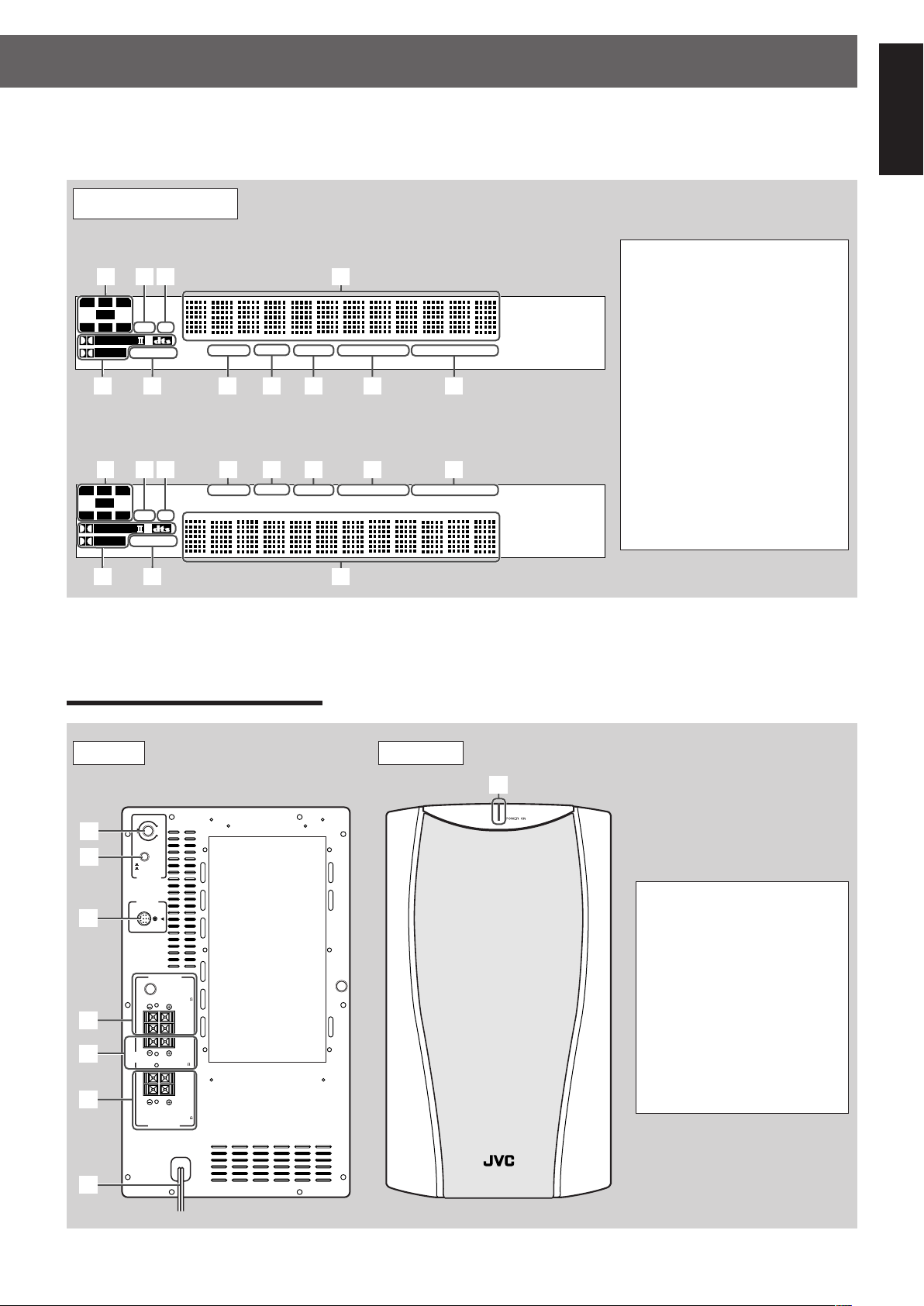
Display-Fenster
L
LFE
LS
S
PRO LOGIC
RS
CR
DSP CH
SURROUND
RESUME
TUNED
STEREO AUTO MUTING
RDS TA
NEWS INFO
DIGITAL
RESUME
TUNED
STEREO AUTO MUTING
RDS TA
NEWS INFO
L
LFE
LS
S
PRO LOGIC
RS
CR
DSP CH
SURROUND
DIGITAL
7
p9
8
76
5
32
1
432
1
8
9 p
6
5
4
q
q
LEFT
RIGHT
LEFT
MAX
REVERSE
NORMAL
MIN
RIGHT
SPEAKER IMPEDANCE
VOLUME
PHASE
SUB WOOFER
FRONT SPEAKERS
CONNECTOR
FROM XV-THV70R
CENTER
SPEAKER
4~16
CAUTION :
SPEAKER IMPEDANCE
CAUTION :
4~16
REAR
SPEAKERS
SPEAKER IMPEDANCE
CAUTION :
4~16
8
1
2
3
4
5
6
7
Deutsch
Vertikal platziert (mit DISP.SET eingestellt auf „V“)*
Display-Fenster
1 Signalanzeigen (38)
2 DSP-Anzeige (38)
3 CH-Anzeige (32)
4 Hauptanzeigefeld
5 • PRO LOGIC II-Anzeige (37)
• Anzeige für digitale
Signalformate (37)
DOLBY DIGITAL und DTS
6 SURROUND-Anzeige (40)
7 RESUME-Anzeige (29)
Horizontal platziert (mit DISP.SET eingestellt auf „H“)
8 TUNED-Anzeige (31)
9 STEREO-Anzeige (31, 32)
p AUTO MUTING-Anzeige (32)
RDS Empfangsmodus-Anzeige
q
RDS (33)
TA, NEWS, INFO (35)
* Diese Bedienungsanleitung erläutert die Bedienung anhand der Illustrationen des Display-Fensters, wenn die Centereinheit
vertikal aufgestellt ist (der DISP.SET-Schalter ist auf „V“ eingestellt).
Verstärker-Subwoofer
Rückseite Vorderseite
Verstärker-Subwoofer
1 VOLUME Regler (26)
2 PHASE Taste (26)
3 Systemkabel CONNECTOR
(12)
4 FRONT SPEAKERS
Buchsen (13)
5 CENTER SPEAKER
Buchsen (13)
6 REAR SPEAKERS Buchsen
(13)
7 Netzkabel (15)
8 POWER ON-Lämpchen (22)
4
Page 10
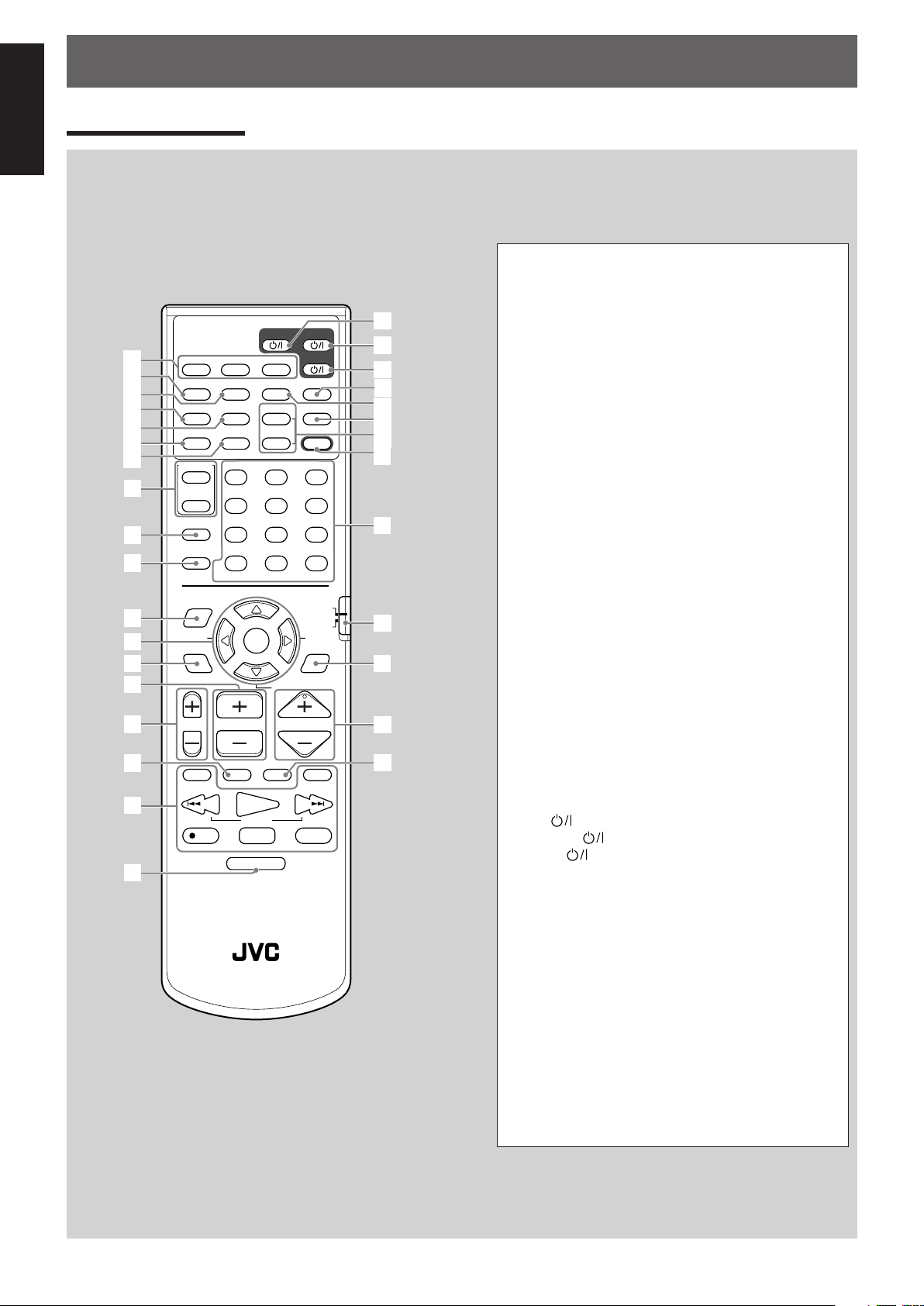
Deutsch
RM–STHV70R
DVD CINEMA SYSTEM
CHANNEL VOLUMETV VOL
TUNING
STOP
DIMMER
PAUSE
FF/
/REW
TV/VIDEO1MUTING
¡
REC
PLAY
DOWN UP
MEMORY
STROBE
DVD
VCR 1
AUDIO
AUX
ANGLE
FM/AM
SUBTITLE
DECODE
RETURN DIGEST ZOOM VFP
TOP MENU MENU ZOOM
CONTROL– SUBWOOFER +EFFECT
–
CENTER
+
–
REAR-R
+
TEST
SLEEP
TV
VCR
SETTING
TV RETURN
ENTER
ON
SCREEN
CHOICE
SURROUND
MODE
FM MODE
123
456
789
10
0
+10
100+
TV AUDIO
VCR
SOUND
–
+
–
REAR-L
+
PTY SEARCH
DVD
RDS
TA/NEWS/INFO
PTY( PTY9
RDS DISPLAY
8
1
2
3
4
6
7
5
9
p
q
w
e
r
t
y
u
i
o
;
a
s
d
f
h
j
k
l
/
z
g
Beschreibung der Bedienungselemente
Fernbedienung
Fernbedienung
1 Signalquellen-Wahltasten (22)
AUX, FM/AM, DVD
2 AUDIO Taste (46, 47)
3 ANGLE Taste (44, 45)
4 RETURN Taste (43)
5 DIGEST Taste (49)
6 TOP MENU Taste (43)
7 MENU Taste (43, 58)
8 CONTROL Tasten
VCR (71), TV (20)
9 SLEEP Taste (24)
p SETTING Taste (70)
q ON SCREEN Taste (41)
w ENTER Taste
Cursor 2/3/5/∞ Tasten
Steuertasten für RDS
PTY 9 (34), PTY ( (34), TA/NEWS/INFO (35),
PTY SEARCH (34)
e CHOICE Taste (60, 67)
RDS DISPLAY Taste (33)
r CHANNEL +/– Tasten (20, 71)
t TV VOL +/– Tasten (20)
y TV/VIDEO Taste (20)
u Betriebstasten
1, ¡ (30, 51)
4/REW (TUNING DOWN) (30, 31, 55, 57)
PLAY (29, 50, 55, 57)
FF/¢ (TUNING UP) (30, 31, 55, 57)
÷ REC (MEMORY) (31, 71)
STOP (29, 55, 57)
PAUSE (STROBE) (28, 50, 55, 57)
i DIMMER Taste (24)
o TV
; AUDIO
a VCR
s DECODE Taste (25)
d SUBTITLE Taste (45)
f VFP Taste (52)
g ZOOM +/– Tasten (51, 57)
h SOUND Taste (39, 40)
j • Zifferntasten
• Klangeinstellungs-Tasten (26, 39, 40)
• EFFECT Taste (40)
• TEST Taste (39)
• FM MODE Taste (32)
k Moduswahlhebel der Fernbedienung
l SURROUND MODE Taste (39)
/ VOLUME +/– Tasten (22)
z MUTING Taste (23)
Taste (20)
Taste (21)
Taste (71)
SUBWOOFER +/–, CENTER +/–, REAR-L +/–,
REAR-R +/–
5
Page 11
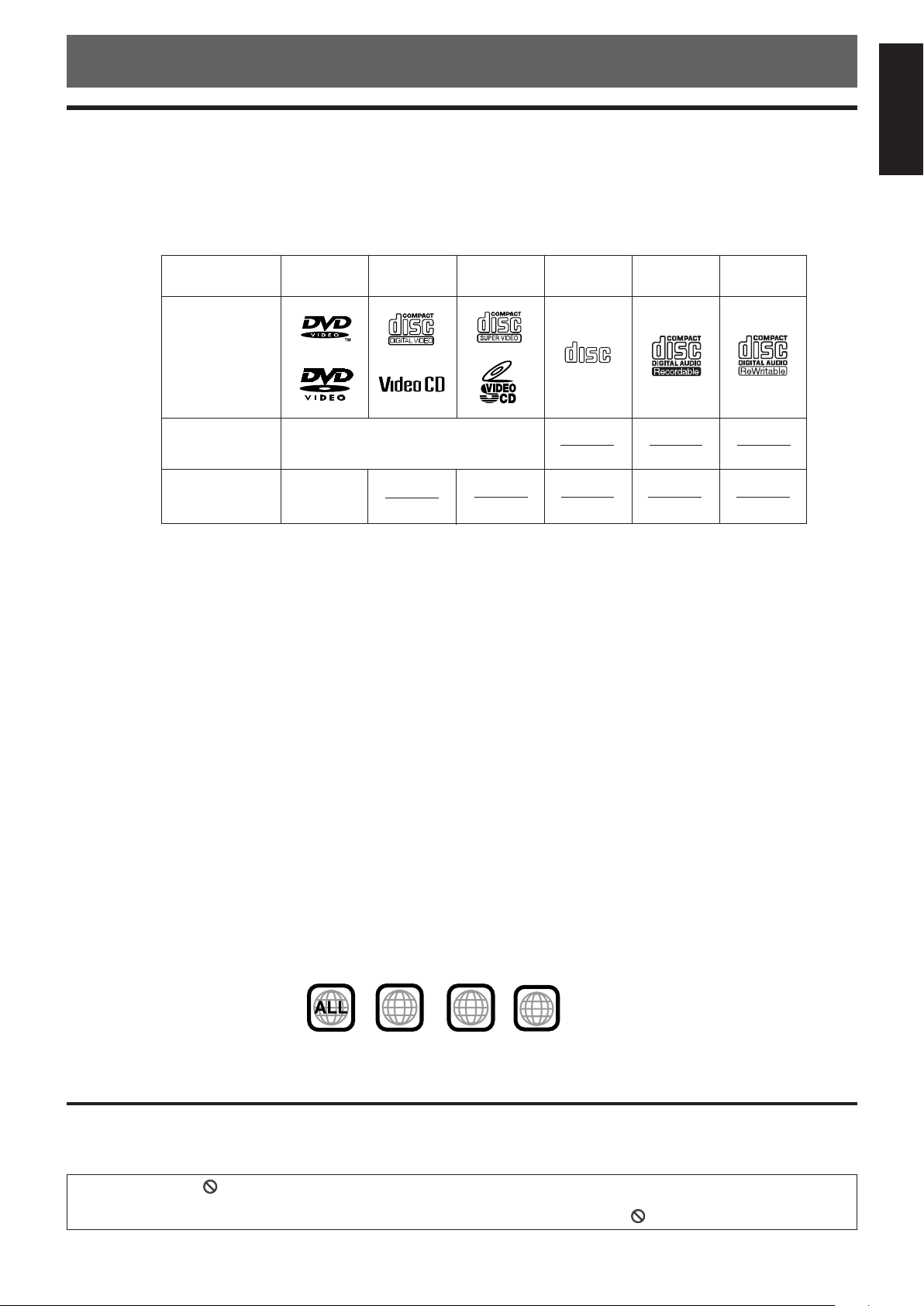
COMPACT
DIGITAL AUDIO
Über Discs
52
2
3
4
5
2
Abspielbare Disc-Typen
Dieses System wurde entwickelt, um folgende Discs abzuspielen:
DVD Video, Video CD, Super Video CD (SVCD), Audio CD, CD-R und CD-RW.
• Dieses System kann ebenfalls MP3 und JPEG-Dateien wiedergeben, die auf CD-Rs und CD-RWs gespeichert wurden.
Weitergehende Informationen über MP3 erhalten Sie unter „Wiedergabe von MP3-Disc“ auf Seite 55, zu Informationen über
JPEG siehe „Wiedergabe von JPEG-Disc“ auf Seite 57.
• In dieser Bedienungsanleitung verweisen wir mit DVD auf DVD Video.
Abspielbare Discs:
Disc-Typ
Warenzeichen
(Logo)
Video-Format
Ländercodes*
• Die folgenden Discs können nicht abgespielt werden:
–DVD Audio, DVD-ROM, DVD-RAM, DVD-R, DVD-RW, CD-ROM, CD-I (CD-I Ready), Photo CD usw.
Die Wiedergabe von diesen Discs kann Geräusche und Schäden an den Lautsprechern hervorrufen.
–8-cm-Disc
Eine 8-cm-Disc kann auf diesem System nicht wiedergegeben werden. (Versuchen Sie nicht, mit Hilfe eines Adapters eine
8-cm-Disc einzulegen. Dies könnte das System beschädigen).
• Bei manchen DVD, Video CD oder SVCD Discs kann sich die tatsächliche Bedienung von den hier in dieser
Bedienungsanleitung gegebenen Erläuterungen unterscheiden. Dies ist auf die Disc-Programmierung und die DiscStruktur zurückzuführen und stellt keine Störung des Systems dar.
• Hinweise zu CD-R und CD-RW
–Vom Benutzer editierte CD-Rs (Recordable) und CD-RWs (Rewritable) können nur wiedergegeben werden, wenn sie
„abgeschlossen“ wurden.
–Das System kann CD-Rs oder CD-RWs wiedergeben, die auf einem PC aufgenommen wurden, vorausgesetzt, sie wurden
im Audio-CD-Format aufgenommen.
Das System ist ebenfalls in der Lage, CD-Rs oder CD-RWs wiederzugeben, wenn MP3-Dateien oder JPEG-Dateien darauf
abgespeichert wurden.
Dennoch kann es vorkommen, dass sie nicht abgespielt werden können auf Grund der Disc-Eigenschaften,
Aufnahmebedingungen, Beschädigungen oder Schmutzes.
Weiterhin wird die Konfiguration und die Eigenschaften einer MP3-Disc oder einer JPEG-Disc durch die Schreibe(Kodierungs-) Software bestimmt sowie durch die für die Aufnahme verwendete Hardware. Es können daher, je nach
verwendeter Soft- und Hardware folgende Anzeichen auftreten:
• Einige Discs können nicht abgespielt werden.
• Einige Stücke einer MP3-Disc werden übersprungen und können nicht normal wiedergegeben werden.
• Einige Dateien auf einer JPEG-Disc können verzerrt wiedergegeben werden.
–Bevor Sie CD-Rs oder CD-RWs abspielen, lesen Sie die Anweisungen oder Vorsichtsmaßregeln sorgfältig durch.
–CD-RWs können eine längere Lesezeit erfordern. Dies kann darauf zurückgeführt werden, dass der Reflektionsfaktor
geringer ist als jener normaler CDs.
* Hinweis zu Ländercodes
DVD Player und DVDs haben ihre eigenen Ländercodes. Dieses System kann nur DVDs abspielen, die mit dem Farbsystem
PAL, dessen Ländercodes „2“ enthalten, aufgenommen wurden.
DVD Video CD SVCD Audio CD CD-R CD-RW
PAL
2
ALLE
Deutsch
Beispiele:
Wenn eine DVD mit einem falschen Ländercode geladen wird, erscheint „FALSCHER LÄNDERCODE!“ auf dem Display und
die Wiedergabe kann nicht gestartet werden.
WICHTIG: Bevor Sie eine Disc abspielen, stellen Sie folgendes sicher...
• Überprüfen Sie die Verbindung mit dem Fernsehgerät.
• Schalten Sie den Fernsehgerät ein und wählen Sie den korrekten Eingangsmodus an Ihrem Fernsehgerät, um die Bilder
oder Bildschirmangaben auf dem Fernsehbildschirm anzusehen.
• Für die Wiedergabe der DVD, können Sie die Voreinstellungen auf Ihre Präferenzen ändern. (Siehe Seiten 59 bis 69.)
Wenn das Symbol beim Drücken einer Taste auf Ihrem Bildschirm erscheint, akzeptiert die Disc einen Vorgang nicht,
den Sie vornehmen wollten, oder aber Informationen die für diesen Vorgang benötigt werden, sind nicht auf der Disc gespeichert.
HINWEIS: In manchen Fällen wird ein Vorgang nicht akzeptiert, auch wenn das Symbol nicht angezeigt wird.
6
Page 12
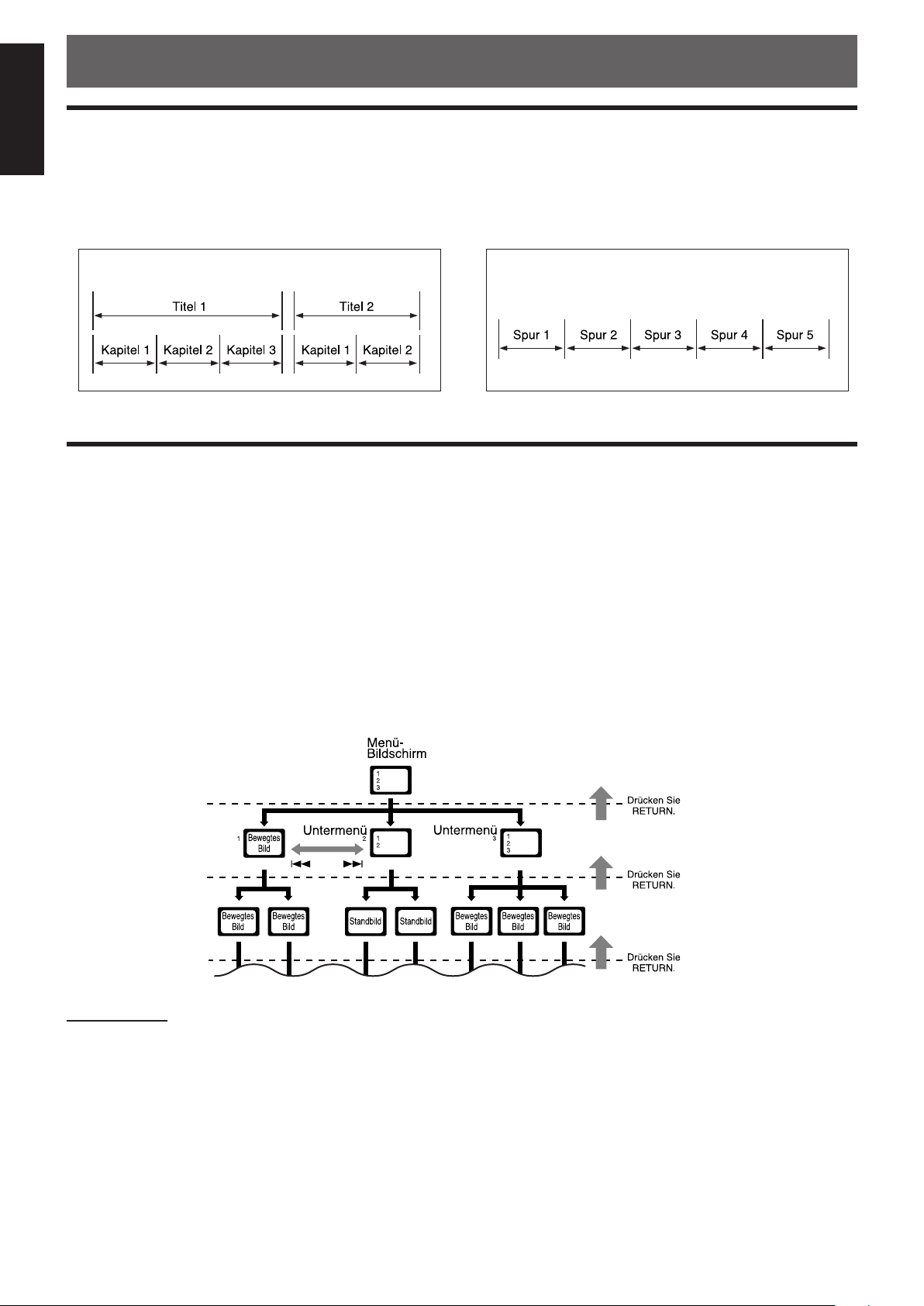
Über Discs
Disc-Struktur
Deutsch
Eine DVD Video-Disc besteht aus „Titeln“ und jeder Titel kann in einige „Kapitel“ unterteilt sein (siehe Beispiel 1).
Wenn z. B. eine DVD-Disc mehrere Filme enthält, kann jeder einzelne Film eine eigene Titelnummer haben und dieser kann
wiederum in mehrere Kapitel unterteilt sein.
Andererseits besteht eine Video-CD, SVCD oder Audio-CD aus „Spuren“ (siehe Beispiel 2).
Im Allgemeinen verfügt jede Spur über eine eigene Spurnummer. (Auf manchen Discs können einzelne Spuren auch durch
Indices unterteilt sein).
Beispiel1: DVD
Beispiel 2 : Video-CD/SVCD/Audio-CD
Die Wiedergabe-Kontroll-Funktion (PBC)
Die Wiedergabe-Kontroll-Funktion erlaubt es Ihnen, menügesteuerte Bedienverfahren und hochauflösende Standbilder zu
genießen, die eine vier Mal höhere Auflösung ausweisen als bewegte Bilder.
• Anzeige hochauflösender Standbilder
Sie können qualitative hochwertige Bilder mit dem vierfachen an Auflösung als bewegte Bilder anzeigen.
• Menügesteuertes Bedienverfahren
Ein Auswahl-Menü wird angezeigt, wenn Sie die Wiedergabe einer Video-CD und SVCD-Disc mit der Wiedergabe-KontrollFunktion starten. Das Auswahl-Menü zeigt eine Nummernliste zur Auswahl. Einige Discs können bewegte Bilder oder einen
geteilten Bildschirm anzeigen.
Sie können mit dem Bildschirm interagieren, indem Sie das Menü-Display verwenden um eine Eingabe auszuwählen und
abzuspielen.
Beachten Sie die untenstehende Illustration zu den grundlegenden Funktionen einer menügesteuerten Wiedergabe (weitere
Details zur Bedienung über das Menü erhalten Sie auf Seite 43).
HINWEIS:
Während Sie eine Video-CD oder SVCD über das Menü bedienen, kann es vorkommen, dass einige Funktionen, wie z. B. das Wiederholen,
nicht funktionieren.
7
Page 13
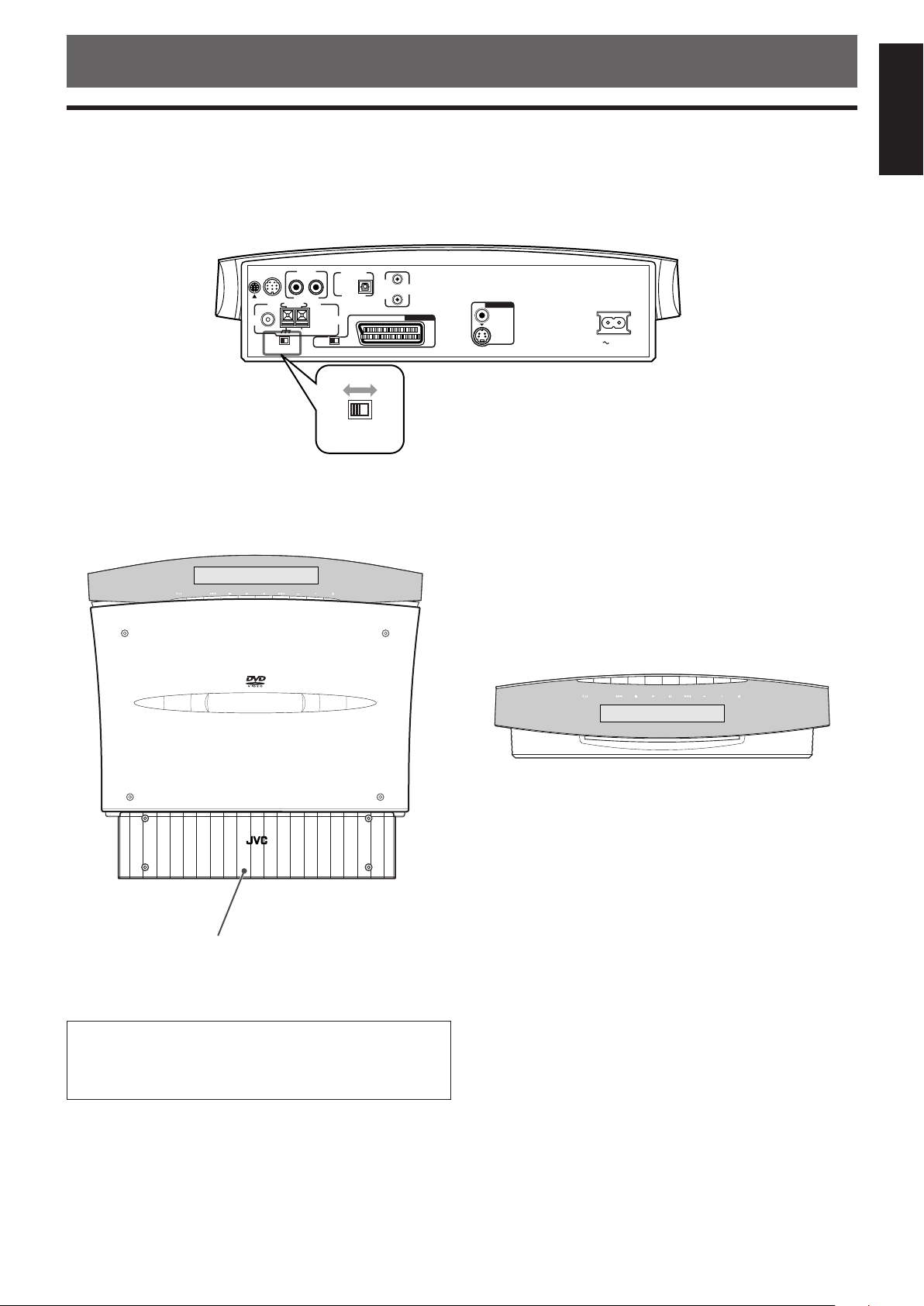
VIDEO
S-VIDEO
VIDEO OUT
ANTENNA
DISP.SET
AUX
TO SP-PWV70
IN
AV
COMPU
LINK
AM
COAXIAL
75
AM
R
L
HV
FM
EXT
LOOP
DIGITAL IN
OPTICAL
RGB Y / C
AV OUT
AV
DISP.SET
HV
AC IN
Erste Schritte
SOURCE
VOL
DVD DIGITAL CINEMA SYSTEM
TH-V
70R
ATT
RDSTA
NEWS INFO
ATT
RESUME
TUNED
STEREO AUTO MUTING
RDSTA
NEWS INFO
SOURCE VOL
Einstellung des DISP.SET-Schalters
Sie können die Centereinheit entweder vertikal (auf dem mitgelieferten Ständer) oder horizontal (ohne den Ständer) wie unten
beschrieben aufstellen.
Bevor Sie die Centereinheit installieren, stellen Sie den DISP.SET-Schalter gemäß Ihrer Auswahl ein.
• Die Position des Fernbedienungssensors ändert sich gemäß dieser Einstellung ebenfalls. Weiteres auf Seite 19.
7 Beim vertikalen Platzieren der
Centereinheit:
Schieben Sie den DISP.SET-Schalter auf „V“ (Vertikal).
7 Beim horizontalen Platzieren der
Centereinheit:
Schieben Sie den DISP.SET-Schalter auf „H“ (Horizontal).
Deutsch
Ständer (mitgeliefert)*
*Um den Ständer anzuschließen, siehe Seite 9.
Diese Bedienungsanleitung erläutert Bedienvorgänge
anhand der Illustrationen des Display-Fensters, wenn die
Centereinheit vertikal aufgestellt ist (der DISP.SET-Schalter
ist auf „V“ eingestellt).
8
Page 14
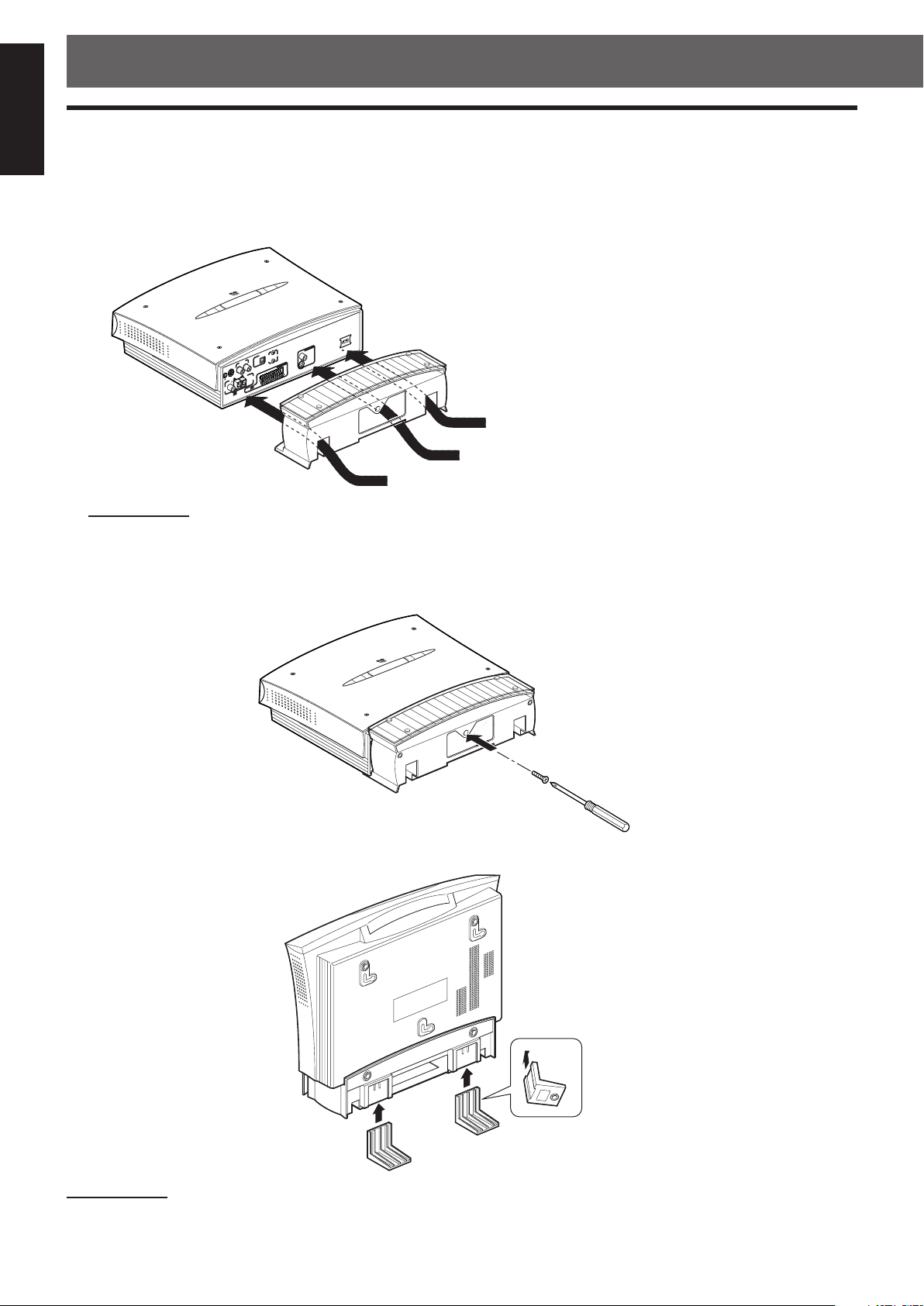
Erste Schritte
VIDEO
S-VIDEO
Y
P
B
P
R
VIDEO OUT
COMPONENT
ANTENNA
DISP.SET
AUX
TO SP-PWV70
IN
AC IN
AV
COMPU
LINK
AM
COAXIAL
75
AM
R
L
H
V
FM
EXT
LOOP
DIGITAL IN
OPTICAL
D
VD D
IGI
TAL C
IN
EMA
SYST
EM
TH-V
70
R
VIDEO
S-VIDEO
VIDEO OUT
ANTENNA
DISP.SET
AUX
TO SP-PW
V70
IN
AC IN
AV
COMPU
LIN
K
AM
COAXIAL
75
AM
R
L
H
V
FM
EXT
LOOP
DIGITAL IN
OPTICAL
D
V
D
D
I
G
I
T
A
L
C
I
N
E
M
A
S
Y
S
T
E
M
T
H
-
V
7
0R
RGB
Y / C
AV OUT
AV
Beim vertikalen Platzieren der Centereinheit
Deutsch
Wenn Sie die Centereinheit vertikal aufstellen, schließen Sie den mitgelieferten Ständer an.
1 Schließen Sie die Kabel an, in dem Sie sie, wie unten beschrieben, durch die Löcher des Ständers
ziehen.
Für Anschlüsse, siehe Seiten 10 bis 15.
Netzkabel
Systemkabel, Videokabel, SCART-Kabel, Digitales
Lichtwellenleiterkabel und Chinchsteckerkabel
FM und AM-Antennen
HINWEIS:
Um Störungen durch andere Kabel zu vermeiden, trennen Sie am Besten die Kabel in drei Bündel.
2 Befestigen Sie den Ständer an die Centereinheit mit dem mitgelieferten Schrauben.
3 Befestigen Sie die Füße an den Ständer.
HINWEIS:
Vermeiden Sie eine instabile Platzierung bei einer vertikalen Aufstellung der Centereinheit. Vergewissern Sie sich, dass diese auf einer ebenen
Oberfläche aufgestellt wird.
9
Page 15
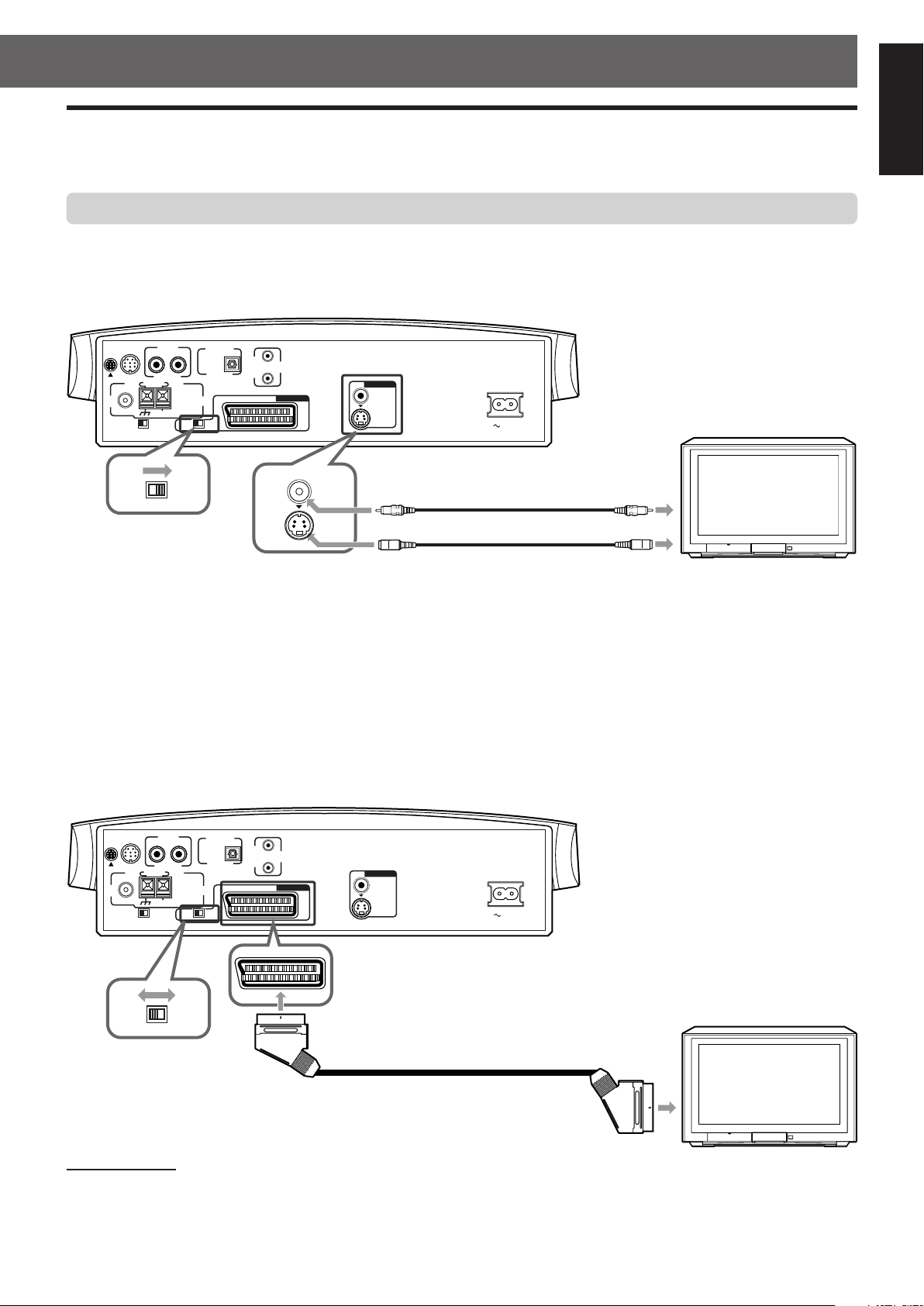
VIDEO
S-VIDEO
VIDEO OUT
ANTENNA
DISP.SET
AUX
TO SP-PWV70
IN
AC IN
AV
COMPU
LINK
AM
COAXIAL
75
AM
R
L
HV
FM
EXT
LOOP
DIGITAL IN
OPTICAL
RGB Y / C
AV OUT
AV
RGB Y / C
Anschlüsse
VIDEO
S-VIDEO
VIDEO OUT
ANTENNA
DISP.SET
AUX
TO SP-PWV70
IN
AC IN
AV
COMPU
LINK
AM
COAXIAL
75
AM
R
L
HV
FM
EXT
LOOP
DIGITAL IN
OPTICAL
RGB Y / C
AV OUT
AV
VIDEO
S-VIDEO
RGB Y / C
• Schließen Sie das AC-Netzkabel nicht an, bis Sie alle Anschlüsse vorgenommen haben.
• Da verschiedene Komponenten oft verschiedene Namen für Kabelenden haben, sollten Sie sorgfältig die Anweisungen
lesen, die mit der Komponente, die Sie anschließen möchten geliefert wurden.
Anschluss eines Fernsehgeräts
Um Bilder und die Bildschirmanzeigen anzusehen, schließen Sie ein Fernsehgerät an die Centereinheit an.
• Der Anschluss an ein Fernsehgerät über einen Videorecorder, oder an einen Fernsehgerät mit eingebautem Videorecorder,
kann eine Beeinträchtigung des Bildes hervorrufen.
• Sie müssen den „MONITOR-TYP“ im BILD-Menü korrekt gemäß dem Bildformat Ihres Fernsehgeräts einstellen. Siehe Seite 62.
7 Der Anschluss eines Fernsehgeräts ohne SCART-Stecker
Deutsch
Centereinheit
Fernsehgerät
In Composite-Video-Eingang
Videokabel (mitgeliefert)
Stellen Sie den
RGB-Y/C-Schalter
auf „Y/C“ ein, wenn
S-Video-Kabel (nicht mitgeliefert)
In S-Video-Eingang
Sie ein S-VideoKabel anschließen.
Wenn Ihr Fernsehgerät eine S-Video (Y/C-Teilung)-Buchse hat, schließen sie ihn mit dem
S-Video-Kabel an.
Wenn Sie diese Buchse benutzen, können Sie eine bessere Bildqualität als bei der
Verwendung des Composite-Video-Anschlusses erzielen.
• Schließen Sie das S-Video-Kabel an, indem Sie das ∞-Zeichen auf dem Stecker an dem des
Systems ausrichten.
7 Der Anschluss eines Fernsehgeräts mit SCART-Buchse
Den Anschluss AV OUT (SCART) an der Centereinheit mit dem Anschluss SCART Ihres Fernsehgeräts mit einem SCARTKabel verbinden (nicht mitgeliefert).
• Stellen Sie den RGB-Y/C-Schalter korrekt gemäß Ihrem Fernsehgerät ein.
– Wenn Ihr Fernsehgerät das RGB-Videosignal unterstützt, stellen Sie den RGB-Y/C-Schalter auf „RGB“ ein, so dass Sie
eine bessere Bildqualität erzielen können.
– Wenn Ihr Fernsehgerät ein S-Video-Signal unterstützt, stellen Sie den RGB-Y/C-Schalter auf „Y/C“ ein.
– Wenn Ihr Fernsehgerät nur ein gemischtes Videosignal unterstützt, stellen Sie den RGB-Y/C-Schalter auf „RGB“ ein.
Centereinheit
HINWEISE:
• Wenn der RGB-Y/C-Schalter auf „RGB“ eingestellt ist, wird kein korrektes Videosignal aus der S-VIDEO-Buchse auf der Rückseite ausgegeben.
• Auf der Rückseite ist das SCART-Buchse als „AV OUT“ angegeben. Diese Buchse ist jedoch als Videoausgang konzipiert. Deshalb wird hier
kein Tonsignal ausgegeben.
• Egal ob der RGB-Y/C-Schalter auf „RGB“ oder „Y/C“ eingestellt ist, das gemischte Videosignal wird immer aus der VIDEO-Buchse des VIDEO
OUT ausgegeben.
RGB-Y/C-Schalter
SCART-Kabel (nicht mitgeliefert)
Fernsehgerät
In SCART-Buchse
10
Page 16
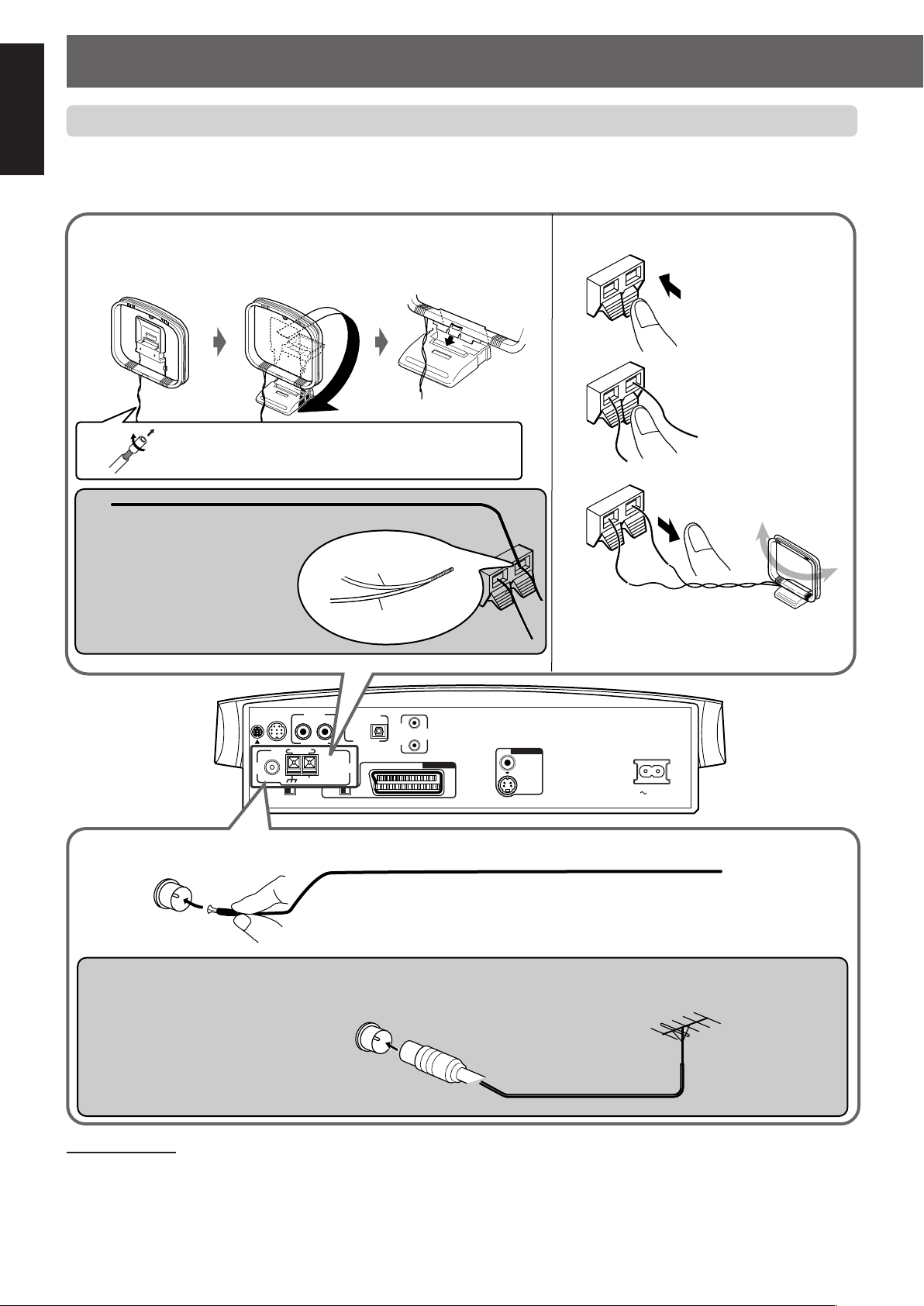
Erste Schritte
VIDEO
S-VIDEO
VIDEO OUT
ANTENNA
DISP.SET
AUX
TO SP-PWV70
IN
AC IN
AV
COMPU
LINK
AM
COAXIAL
75
AM
R
L
HV
FM
EXT
LOOP
DIGITAL IN
OPTICAL
RGB Y / C
AV OUT
AV
1
2
3
Der Anschluss der UKW und AM (MW)-Antennen
Deutsch
• Stellen Sie sicher, dass die Antennenkabel keine Buchsen, Anschlusskabel oder Netzkabel berühren. Dies könnte einen
schlechten Empfang verursachen.
7 AM (MW)-Ringantenne
Aufbau der AM (MW)-Ringantenne
Verbinden Sie den AM (MW)-Ring mit dem Fuß, indem Sie die Stecker des
Rings in den dafür vorgesehenen Schlitz am Fuß einrasten lassen.
Wenn das Antennenkabel mit Vinyl beschichtet ist,
entfernen Sie das Vinyl, in dem Sie, wie unten
beschrieben, daran drehen.
Vinylbeschichtetes Außen-Einzel-Kabel (nicht mitgeliefert)
Bei schlechtem Empfang:
Schließen Sie ein
vinylbeschichtetes Außen-Einzel-
AM (MW)
Ringantenne
Kabel an die AM EXT-Buchse an,
während die AM (MW)Ringantenne angeschlossen
Kabel
bleibt.
Anschluss der AM (MW)-Ringantenne
Drücken und halten Sie
die Buchsenklemme.
Führen Sie das
Antennenkabel ein.
Lassen Sie die Klemme
los.
•
Drehen Sie die
Ringantenne, bis Sie den
besten Empfang haben.
Centereinheit
7 UKW-Antenne
Anschluss der mitgelieferten UKW-Antenne
Strecken Sie die mitgelieferte UKW-Antenne waagerecht aus.
UKW-Außenantenne (nicht mitgeliefert)
UKW-Außenantenne
(nicht mitgeliefert)
Bei schlechtem Empfang:
Schließen Sie eine UKWAußenantenne mit eine Standard(Koaxial)-Buchse an.
HINWEISE:
• Entfernen Sie die mitgelieferte UKW-Antenne, bevor Sie einen 75 Ω Koaxialstecker anschließen (Draht mit runder Abschirmung, das zur
Außenantenne führt).
• Wir empfehlen, dass Sie ein Koaxialkabel zur UKW-Antenne verwenden, da dies gut abgeschirmt ist gegen Störeinwirkungen.
11
Page 17
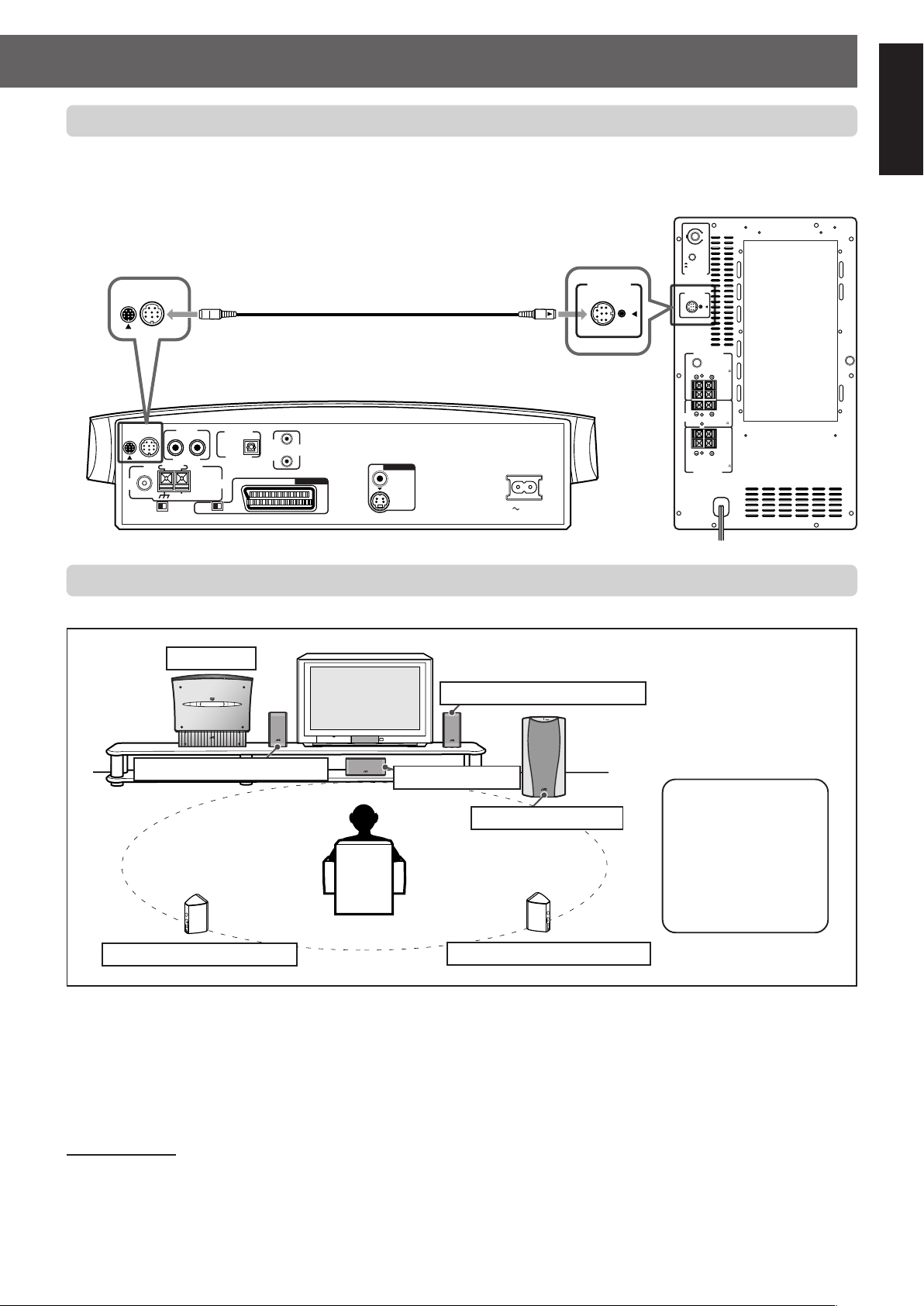
Anschluss des Verstärker-Subwoofers
LEFT
RIGHT
LEFT
MAX
REVERSE
NORMAL
MIN
RIGHT
SPEAKER IMPEDANCE
VOLUME
PHASE
SUB WOOFER
FRONT SPEAKERS
CONNECTOR
FROM XV-THV70R
CENTER
SPEAKER
4~16
CAUTION :
SPEAKER IMPEDANCE
CAUTION :
4~16
REAR
SPEAKERS
SPEAKER IMPEDANCE
CAUTION :
4~16
VIDEO
S-VIDEO
VIDEO OUT
ANTENNA
DISP.SET
AUX
TO SP-PWV70
IN
AC IN
AV
COMPU
LINK
AM
COAXIAL
75
AM
R
L
HV
FM
EXT
LOOP
DIGITAL IN
OPTICAL
RGB Y / C
AV OUT
AV
TO SP-PWV70
CONNECTOR
FROM XV-THV70R
DVD DIGITAL THEATER SYSTEM
TH-V
70
Schließen Sie den mitgelieferten Verstärker-Subwoofer (SP-PWV70) an, indem Sie das mitgelieferte Systemkabel verwenden.
• Schließen Sie das Systemkabel an, indem Sie die 5 Markierungen auf den Steckern mit jenen auf dem System und dem
Verstärker-Subwoofer ausrichten.
Verstärker-Subwoofer
Systemkabel (mitgeliefert)
Stellen Sie sicher, dass die
5 Markierung auf dem
Stecker nach unten zeigt.
Centereinheit
Deutsch
Anschluss der Satelliten-Lautsprecher
7 Lautsprecher-Platzierung
Centereinheit
Rechter vorderer Lautsprecher*
Linker vorderer Lautsprecher*
Linker hinterer Lautsprecher*
Wenn Sie die Lautsprecher aufstellen, müssen Sie, um den bestmöglichen Klang zu erhalten, alle Satellitenlautsprecher in der
selben Entfernung von der Zuhörerposition aufstellen, wobei die Vorderseite dieser Lautsprecher auf den Zuhörer ausgerichtet
sein muss.
Wenn Sie diese nicht in der selben Entfernung von der Zuhörerposition aufstellen können, können Sie Anpassungen
vornehmen, als wenn die Lautsprecher in der besten Position aufgestellt wären. Siehe Seite 65.
• Stellen Sie den Verstärker-Subwoofer normalerweise vor Ihnen auf. (Da der Bass-Ton richtwirkungsfrei ist, müssen Sie ihn
nicht in der selben Entfernung wie die Satellitenlautsprecher aufstellen.)
HINWEISE:
• Obwohl die Satellitenlautsprecher und der Verstärker-Subwoofer magnetisch abgeschirmt sind, kann der Bildschirm flimmern. Sollte dies der
Fall sein, sollte die Entfernung zum Fernsehgerät über 10 cm betragen.
• Aus Sicherheitsgründen sollten Sie sicherstellen, dass sich immer genügend Platz hinter dem Subwoofer befindet.
• Wenn Sie die Satellitenlautsprecher weit oben platzieren möchten, wie z. B. auf Ihrem Bücherregal, sollten Sie darauf achten, dass die
Oberfläche flach und eben ist.
Mittlerer Lautsprecher*
Verstärker-Subwoofer*
Rechter hinterer Lautsprecher*
* Die Gitter der
Lautsprecher können
nicht abgenommen
werden.
Der Versuch, sie
gewaltsam
abzunehmen, könnte
diese beschädigen.
12
Page 18
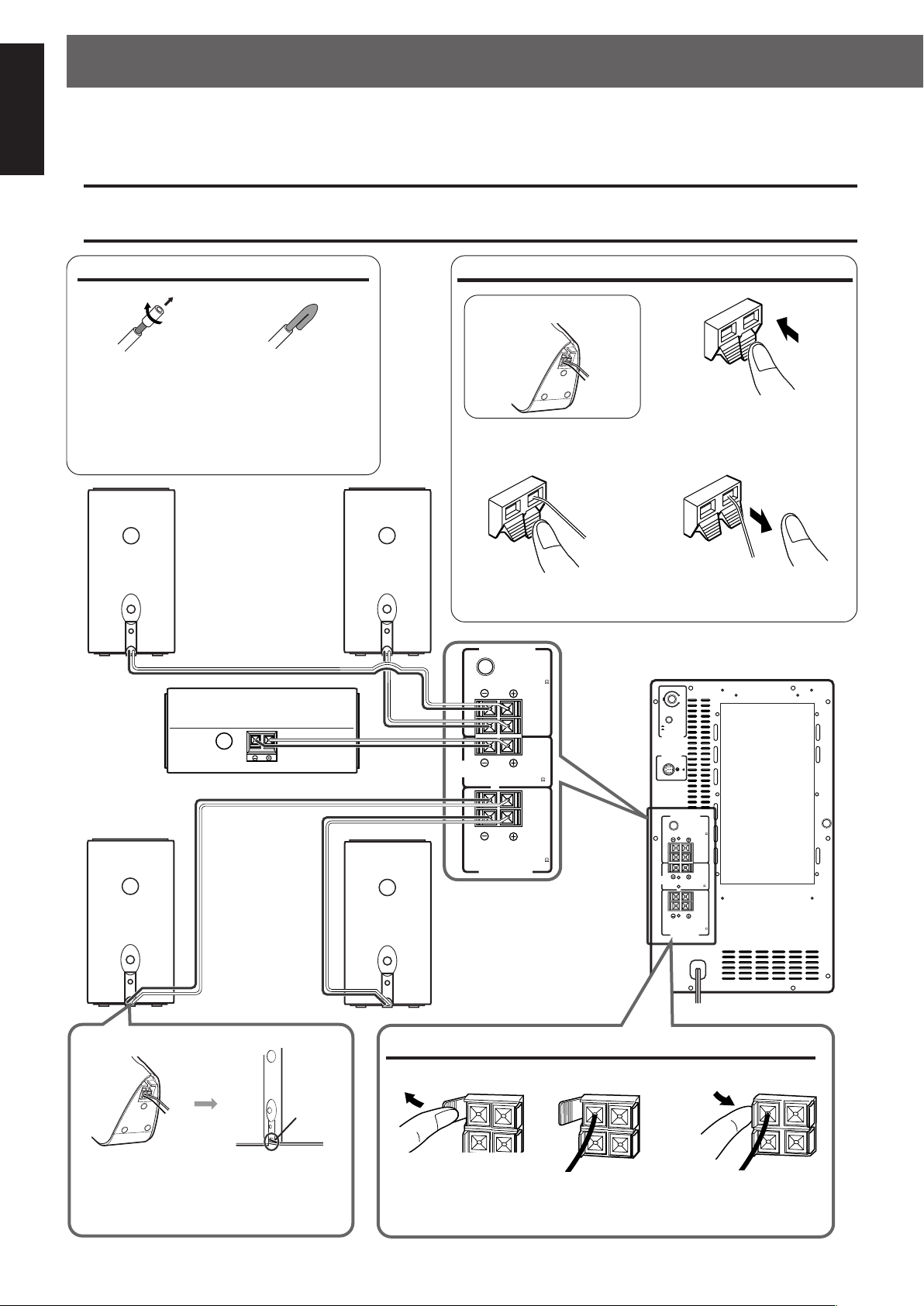
Erste Schritte
LEFT
RIGHT
LEFT
MAX
REVERSE
NORMAL
MIN
RIGHT
SPEAKER IMPEDANCE
VOLUME
PHASE
SUB WOOFER
FRONT SPEAKERS
CONNECTOR
FROM XV-THV70R
CENTER
SPEAKER
4~16
CAUTION :
SPEAKER IMPEDANCE
CAUTION :
4~16
REAR
SPEAKERS
SPEAKER IMPEDANCE
CAUTION :
4~16
LEFT
RIGHT
LEFT
RIGHT
SPEAKER IMPEDANCE
FRONT SPEAKERS
CENTER
SPEAKER
4~16
CAUTION :
SPEAKER IMPEDANCE
CAUTION :
4~16
REAR
SPEAKERS
SPEAKER IMPEDANCE
CAUTION :
4~16
7 Anschluss der Satellitenlautsprecher (Vorne, Mitte, Hinten)
Deutsch
Schließen Sie die Satellitenlautsprecher an den Verstärker-Subwoofer mit den mitgelieferten Lautsprecherkabeln an.
• Schließen Sie das weiße Kabel an die rote (+) und das schwarze Kabel an die schwarze (–) Buchse.
ACHTUNG:
• Wenn Sie nicht die mitgelieferten sondern andere (größere) Lautsprecher anschließen, achten Sie darauf, die Lautsprecher mit der
SPEAKER IMPEDANCE anzuschließen, die durch die Lautsprecherbuchsen auf der Rückseite des Subwoofers angegeben ist.
• Schließen Sie NICHT mehr als einen Lautsprecher an eine Lautsprecherbuchse an.
Vor dem Anschluss des Lautsprecherkabels
1
Wenn das
Lautsprecherkabel mit
Vinyl beschichtet ist,
entfernen Sie das
Vinyl, in dem Sie, wie
2
Biegen Sie die Enden
der Lautsprecherkabel
um, um einen
Kurzschluss zu
verhindern.
unten beschrieben,
daran drehen.
Vordere Lautsprecher*
(SP-XSV70)
Anschluss der Lautsprecherkabel an die Satellitenlautsprecher
* Die Buchse des SP-XSV70
1
Drücken und halten Sie
die Buchsenklemme.
2
Führen Sie das
Lautsprecherkabel ein.
3
Lassen Sie die
Buchsenklemme los.
Verstärker-Subwoofer
Mittlere Lautsprecher (SP-XCV70)
Schließen Sie die
Lautsprecherkabel
an.
Hintere
Lautsprecher*
(SP-XSV70)
Kabelkanal
Führen Sie die
Kabel über den
Kabelkanal ein.
Anschluss des Lautsprecherkabels an den Verstärker-Subwoofer
1
Öffnen Sie die
Buchsenklemme.
2
Führen Sie das
Lautsprecherkabel
3
Schließen Sie die
Buchsenklemme.
ein.
13
Page 19
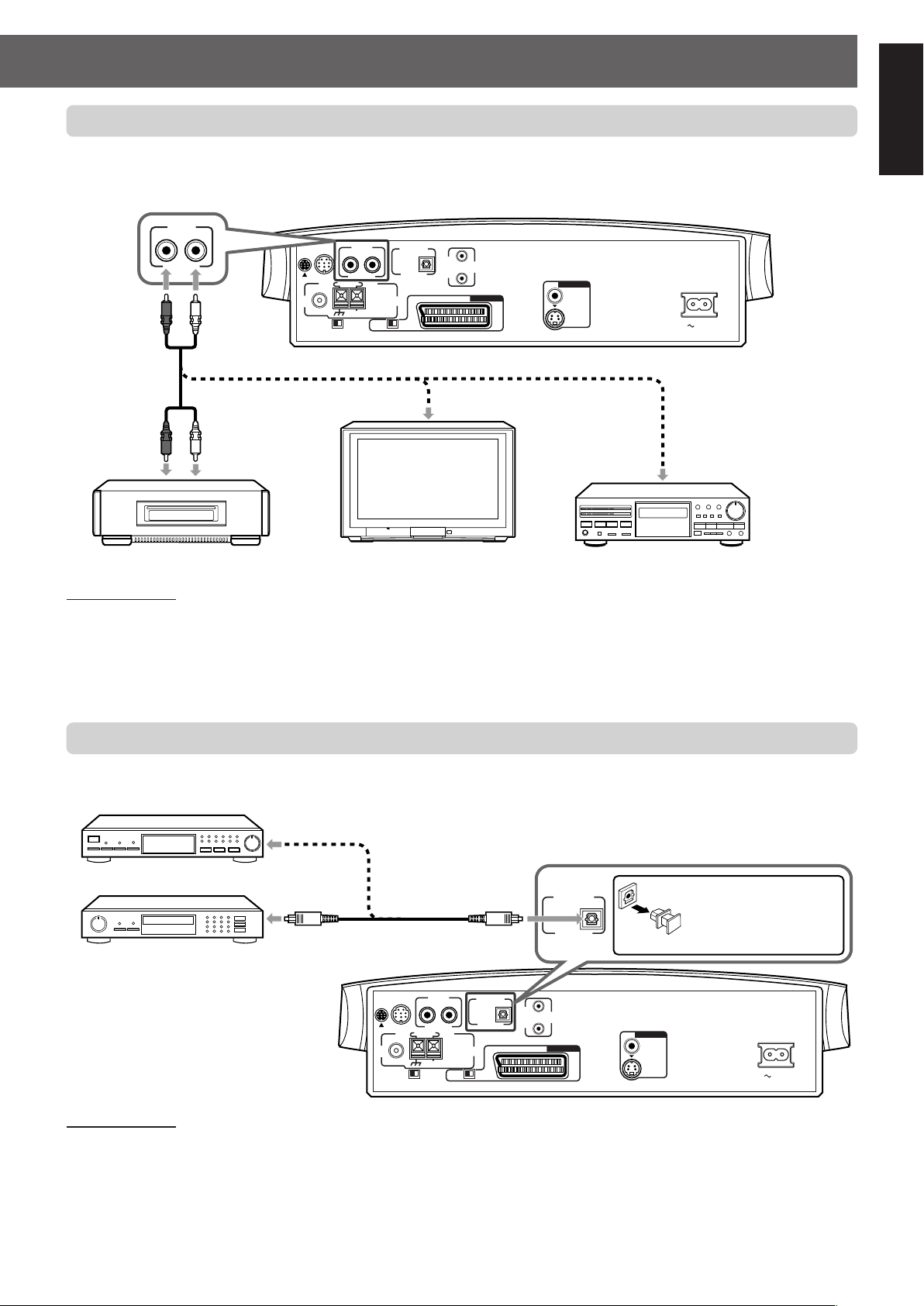
Anschluss an eine analoge Komponente
VIDEO
S-VIDEO
VIDEO OUT
ANTENNA
DISP.SET
AUX
TO SP-PWV70
IN
AC IN
AV
COMPU
LINK
AM
COAXIAL
75
AM
R
L
HV
FM
EXT
LOOP
DIGITAL IN
OPTICAL
RGB Y / C
AV OUT
AV
AUX IN
R
L
VIDEO
S-VIDEO
VIDEO OUT
ANTENNA
DISP.SET
AUX
TO SP-PWV70
IN
AC IN
AV
COMPU
LINK
AM
COAXIAL
75
AM
R
L
HV
FM
EXT
LOOP
DIGITAL IN
OPTICAL
RGB Y / C
AV OUT
AV
DIGITAL IN
OPTICAL
Sie können den Klang analoger Komponenten, wie z. B. eines Videorecorders, Fernsehgerätes oder Kassettenrecorders über
dieses System genießen. Schließen Sie dazu eine analoge Komponente über ein Chinchstiftstecker-Kabel (nicht mitgeliefert) an.
• Schließen Sie den weißen Stecker an „AUX IN L“ (die linke Audio-Buchse) und den roten an „AUX IN R“ (die rechte
Audio-Buchse) an.
Centereinheit
Chinchstiftstecker-Kabel
An Audio-Ausgang
An AudioAusgang
An Audio-Ausgang
KassettenrecorderFernsehgerätVideorecorder
Deutsch
HINWEISE:
• Wenn Sie eine Vorrichtung zur Klangverbesserung, wie z. B. einen Graphic Equalizer zwischen der Klangquelle und diesem System
anschließen, kann der Klang durch diese Anlage verzerrt werden.
• Wenn Sie eine Video-Komponente, wie z. B. einen Videorecorder abspielen:
– Um den Ton zu hören, verwenden Sie dieses System. (Wählen Sie „AUX“ als die Wiedergabequelle. Siehe Seite 22).
– Um das Bild zu sehen, schließen Sie die Video-Ausgangsbuchse der Komponente an die Video-Eingangsbuchse Ihres Fernsehgerätes und
wählen Sie den richtigen Eingangsmodus an Ihrem Fernsehgerät.
Anschluss an eine digitale Komponente
Sie können den Klang digitaler Komponenten, wie z. B. eines DBS-Tuners oder MD-Recorders über dieses System genießen.
Schließen Sie eine digitale Komponente über ein digitales Lichtwellenleiterkabel (nicht mitgeliefert) an.
DBS-Tuner
Digitales Lichtwellenleiterkabel
MD-Recorder
HINWEISE:
Wenn Sie eine Video-Komponente, wie z. B. einen DBS-Tuner abspielen:
• Um den Ton zu hören, verwenden Sie dieses System. (Wählen Sie „AUX DIGITAL“ als Wiedergabequelle. Siehe Seite 22.)
• Um das Bild zu sehen, schließen Sie die Video-Ausgangsbuchse der Komponente direkt an die Video-Eingangsbuchse Ihres Fernsehgerätes
und wählen Sie den richtigen Eingangsmodus an Ihrem Fernsehgerät.
Centereinheit
Bevor Sie das digitale
Lichtwellenleiterkabel
anschließen, stecken Sie
den Sicherheitsstecker aus.
14
Page 20
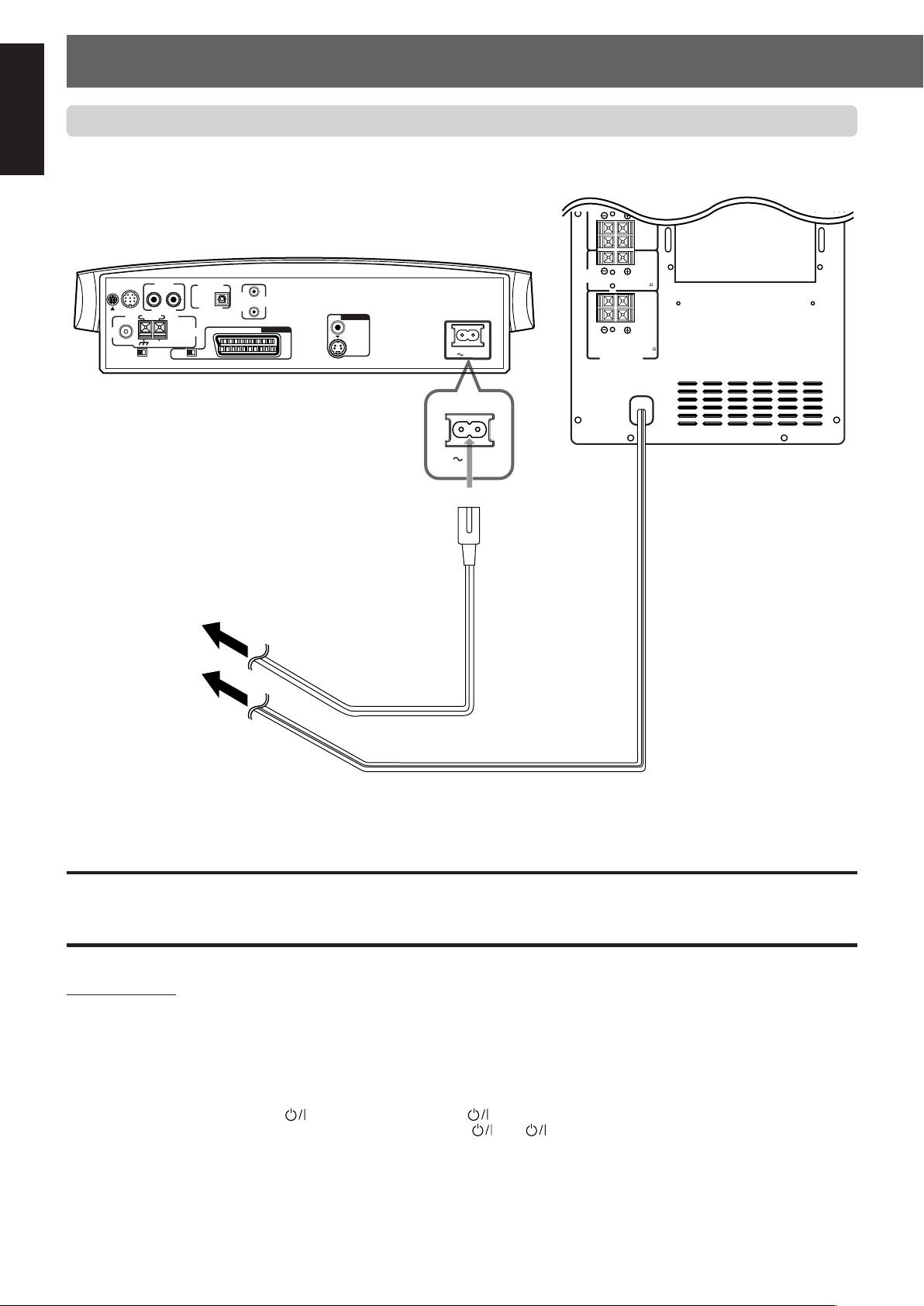
Erste Schritte
LEFT
RIGHT
LEFT
RIGHT
CENTER
SPEAKER
SPEAKER IMPEDANCE
CAUTION :
4~16
REAR
SPEAKERS
SPEAKER IMPEDANCE
CAUTION :
4~16
AC IN
VIDEO
S-VIDEO
VIDEO OUT
ANTENNA
DISP.SET
AUX
TO SP-PWV70
IN
AC IN
AV
COMPU
LINK
AM
COAXIAL
75
AM
R
L
HV
FM
EXT
LOOP
DIGITAL IN
OPTICAL
RGB Y / C
AV OUT
AV
Anschluss des Netzsteckers
Deutsch
Stellen Sie sicher, dass alle Verbindungen vorgenommen wurden, bevor Sie die Netzstecker der Centereinheit und des
Verstärker-Subwoofers einstecken.
Centereinheit
1 Drücken Sie den
mitgelieferten
Netzstecker fest in die
Ó AC IN-Buchse auf der
Rückseite der
Centereinheit.
Verstärker-Subwoofer
2 Stecken Sie die Netzstecker in
die Wechselstromsteckdosen
ein.
In Wechselstromsteckdosen
einstecken.
Netzstecker (mitgeliefert)
Netzstecker
ACHTUNG:
• Stecken Sie die Netzstecker aus, bevor Sie das System säubern oder bewegen.
• Fassen Sie die Netzstecker nie mit nassen Händen an.
• Ziehen Sie nicht am Kabel, um den Netzstecker aus zu stecken.
Wenn Sie das Kabel ausstecken möchten, fassen Sie bitte immer den Stecker an und nicht das Kabel, um Schäden des Kabels vorzubeugen.
HINWEISE:
• Die Netzstecker nicht mit den Anschlusskabeln in Berührung kommen lassen. Die Netzstecker können zu Ton- oder Bildstörungen führen.
• Die Voreinstellungen, wie z. B. die voreingestellten Sender und die Klanganpassungen können innerhalb von ein paar Tagen in folgenden
Fällen gelöscht werden:
– Wenn der Netzstecker der Centereinheit ausgesteckt wird.
– Wenn ein Stromausfall eintritt.
• Die Lautsprecher werden keinen Ton ausgeben, wenn der Netzstecker des Verstärker-Subwoofers aus der Wechselstromsteckdose
ausgesteckt wird, obwohl die Centereinheit eingeschalten ist.
IIn diesem Falle, drücken Sie AUDIO auf der Fernbedienung oder an der Centereinheit, um das Gerät auszuschalten. Stecken Sie
den Verstärker-Subwoofer ein und drücken Sie dann erneut auf AUDIO oder .
15
Page 21
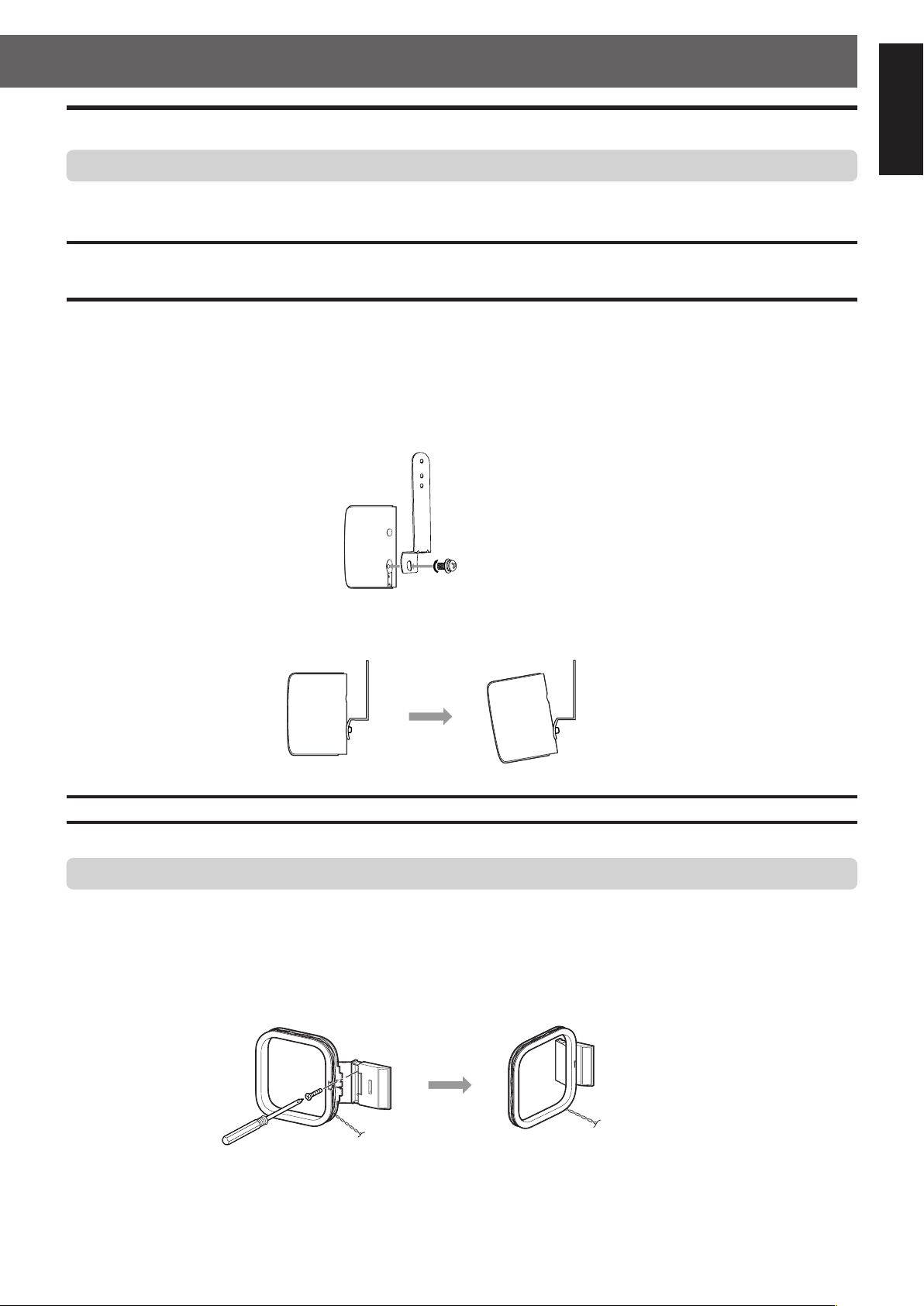
Installation der Geräte an der Wand
Die Befestigung der hinteren Lautsprecher an eine Wand
Indem Sie die mitgelieferten Lautsprecher-Wandbügel verwenden, können Sie die hinteren Lautsprecher an einer Wand befestigen.
ACHTUNG: Anbringung der Bügel an die Wand
Wenn Sie die Bügel an der Wand befestigen, sollte dies durch eine qualifizierte Person geschehen.
Bringen Sie die Bügel NICHT selbst an der Wand an, um einen unvorhergesehen Schaden zu verhindern, wenn diese von der Wand fallen, weil
sie nicht richtig angebracht wurde oder die Wand eine Schwäche aufweist.
Auswahl der Wandposition:
Bei der Auswahl der Wandposition für die hintern Lautsprecher vorsichtig sein. Personen können verletzt werden oder die
Geräte können beschädigt werden, wenn die Lautsprecher an eine Stelle der Wand aufgehängt werden, wo sie die täglichen
Aktivitäten behindern.
Anbringung der Bügel an die Lautsprecher
1 Verwenden Sie die mitgelieferten Schrauben, um die Bügel an die hinteren Lautsprecher anzubringen.
Deutsch
2 Passen Sie den Winkel der hinteren Lautsprecher an.
Lockern Sie die Schrauben leicht, nehmen Sie die Anpassung vor und ziehen Sie die Schrauben dann fest an.
ACHTUNG:
Wenn die Schrauben nicht fest genug angezogen werden, kann dies zu Verletzungen von Personen oder Beschädigungen an Geräten führen.
Die Befestigung der AM (MW) Ringantenne an eine Wand
Sie können die AM (MW) Ringantenne an einer Wand befestigen.
Befestigen Sie die AM (MW) Ringantenne an einer Wand, indem Sie die Schraube (nicht mitgeliefert)
wie unten dargestellt verwenden.
16
Page 22
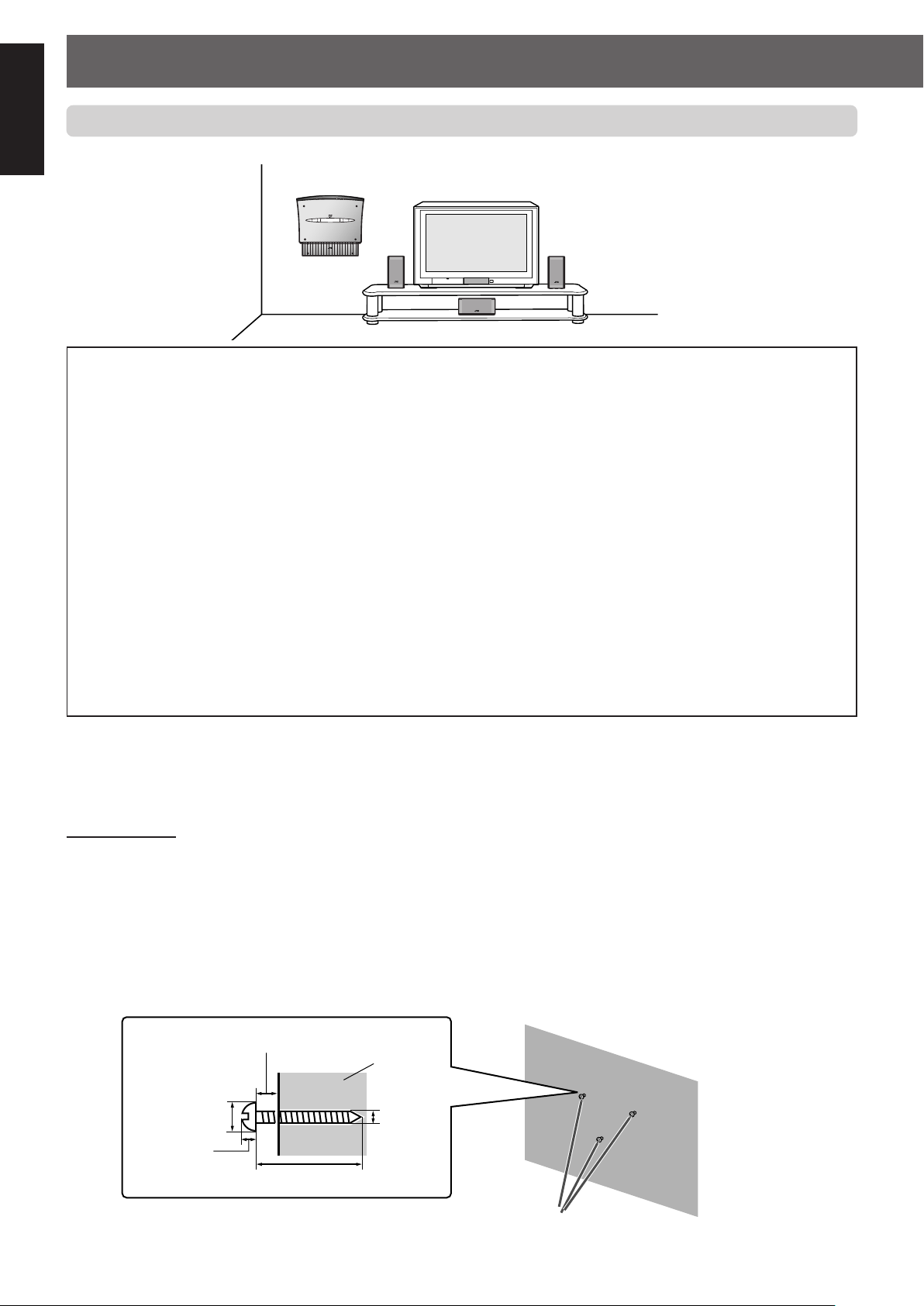
Erste Schritte
Die Befestigung der Centereinheit an eine Wand
Deutsch
Sie können die Centereinheit an einer Wand befestigen.
ACHTUNG: Auswahl der Wandposition
• Bei der Auswahl der Wandposition für die Centereinheit vorsichtig sein. Personen können verletzt werden oder die
Centereinheit kann beschädigt werden, wenn die Centereinheit an einer Stelle angebracht wird, welche die täglichen
Aktivitäten behindert oder wo Personen Körperteile oder ihren Kopf gegen die Centereinheit anschlagen können.
• Vermeiden Sie eine Anbringung über einem Bett, Sofa, Wassertank, Spüle oder in einem Durchgang.
ACHTUNG: Befestigung an der Wand
• Die Centereinheit wiegt in etwa 2,95 kg. Wenn Sie die Tasten der Centereinheit bedienen, wird eine zusätzliche, nach
unten gerichtete Kraft auf die Centereinheit ausgeübt. Deshalb sollten Sie sehr vorsichtig bei der Befestigung der
Centereinheit an eine Wand sein, um Unfälle durch das Herunterfallen der Einheit zu verhindern.
• Bevor Sie die Centereinheit an einer Wand anbringen, sollten Sie überprüfen, ob die Wand (und andere verbundenen
Aspekte) an die Sie diese anbringen möchten, das Gewicht der Centereinheit und die zusätzliche, nach unten gerichtete
Kraft, die bei der Bedienung ausgeübt wird, aushält.
(Befestigen Sie die Centereinheit nicht an Sperrholz- oder Gipskarton-Wänden an. Die Centereinheit wird herunterfallen
und Schäden werden die Folge sein.)
Wenn Sie die Wandstärke oder die anderen Aspekte nicht einschätzen können, konsultieren Sie eine qualifizierte Person
(z. B. einen Hersteller).
• Die für die Befestigung benötigten Schrauben werden nicht mitgeliefert. Verwenden Sie Schrauben, die kompatibel zur
Stärke und zum verwendeten Material der Wand sind.
• Wenn Sie die Centereinheit befestigen, müssen die Schrauben an allen drei Stellen fest angezogen werden. Sollte die
Centereinheit an eine Wand befestigt werden, ohne alle drei Löcher an der Rückseite der Centereinheit zu verwenden,
resultiert daraus eine instabile Befestigung und die Centereinheit stellt ein Sicherheitsrisiko dar, da sie herunterfallen könnte.
Befestigungsbeispiel
Der unten illustrierte Vorgang ist ein Beispiel, wie die Centereinheit an einer Wand angebracht werden kann:
Es stellt allerdings keine Sicherheitsgarantie dar, wenn die Centereinheit an einer Wand befertigt verwendet wird. Beachten Sie
hierbei Faktoren, wie z. B. sowohl Material, Stärke und die Statik der Wand als auch Verstärkungsmaterialien und die mögliche
Änderungen, die über die Zeit hinweg, anfallen werden.
HINWEISE:
• Sie müssen die Kabel an die Centereinheit anschließen (und den mitgelieferten Ständer befestigen), bevor Sie diese an der Wand anbringen
können.
• Bevor Sie die Centereinheit an der Wand angebracht haben, sollten Sie den Netzstecker NICHT in eine Wechselstromsteckdose einstecken.
• Wenn Sie den mitgelieferten Ständer an der Centereinheit befestigen, schließen Sie das Systemkabel, das Videokabel usw. an, indem Sie diese
durch die an der Unterseite des Ständers dafür vorgesehenen Löcher führen. Befestigen Sie die Füße nicht an dem Ständer. Siehe Seite 9.
1 Wählen Sie die Stelle aus, an welcher die Centereinheit angebracht werden soll.
2 Bringen Sie drei Schrauben (nicht mitgeliefert) an der Wand an.
Verwenden Sie die Schrauben, wie unten dargestellt.
Sie können das mitgelieferte Papiermuster verwenden, um zu markieren, so die Schrauben angebracht werden müssen.
Lassen Sie ca. 6 bis 7 mm Platz.
Wand
6 bis 9 mm
Etwa 3 mm
20 bis 30 mm
3 mm
17
Schrauben (nicht mitgeliefert)
Page 23
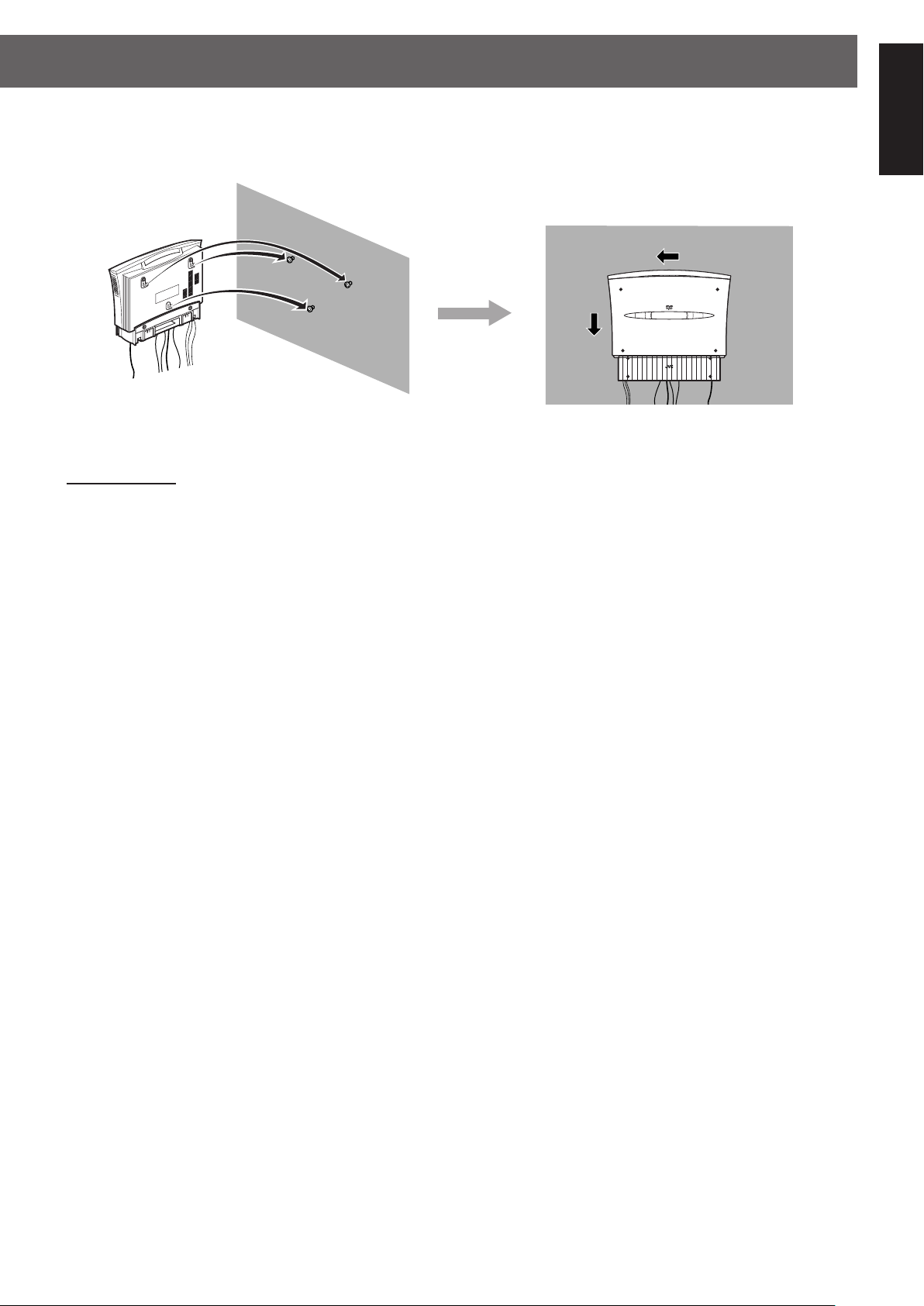
3 Setzen Sie die Centereinheit auf die angebrachten Schrauben, bewegen Sie sie nach links und
dann nach unten.
Vergewissern Sie sich, dass die Centereinheit sicher angebracht ist.
• Passen Sie die Schrauben an, wenn die Centereinheit nicht sicher befestigt ist.
Nach links bewegen, dann nach unten.
HINWEISE:
• Stellen Sie nichts auf die Centereinheit. Dies könnte dazu führen, dass die Centereinheit herunterfällt oder Personen verletzt werden.
• Steigen Sie nicht auf die Centereinheit oder lassen sich an ihr hängen. Dies könnte zu Schäden an der Centereinheit führen und/oder
Personen verletzen.
Wenn kleine Kinder im Haus sind, sollten Sie besonders vorsichtig sein.
• Vermeiden Sie, die Kabel zwischen die Centereinheit und die Wand zu stecken. Dies könnte das Gleichgewicht der Centereinheit stören und
sie könnte herunterfallen.
• Stellen Sie sicher, dass die angeschlossenen Kabel täglichen Aktivitäten nicht behindern und dass Personen sich nicht in den Kabeln
verfangen.
• Ziehen Sie an den angeschlossenen Kabeln mit außerordentlicher Kraft.
•Überprüfen Sie regelmäßig, ob keine der Schrauben locker sind.
• Sollte die Centereinheit runtergefallen sein, stellen Sie den Strom ab, ziehen Sie den Netzstecker aus der Wechselstromsteckdose und
kontaktieren Sie Ihren Händler, um eine Inspektion und Reparaturen vornehmen zu lassen. Die Verwendung in diesem Zustand könnte ein
Feuer oder einen elektrischen Schlag auslösen.
• Stellen Sie keine wertvollen (zerbrechlichen) Dinge unter die Centereinheit. Sollte die Centereinheit herunterfallen, könnten diese beschädigt
werden.
• Der Hersteller weist jede Haftung für Unfälle oder Schäden zurück, die durch mangelnden Zusammenbau, mangelnde Befestigung,
unzureichende Befestigungsstärke, falschen Gebrauch, Missbrauch oder Naturkatastrophen hervorgerufen werden.
Deutsch
18
Page 24
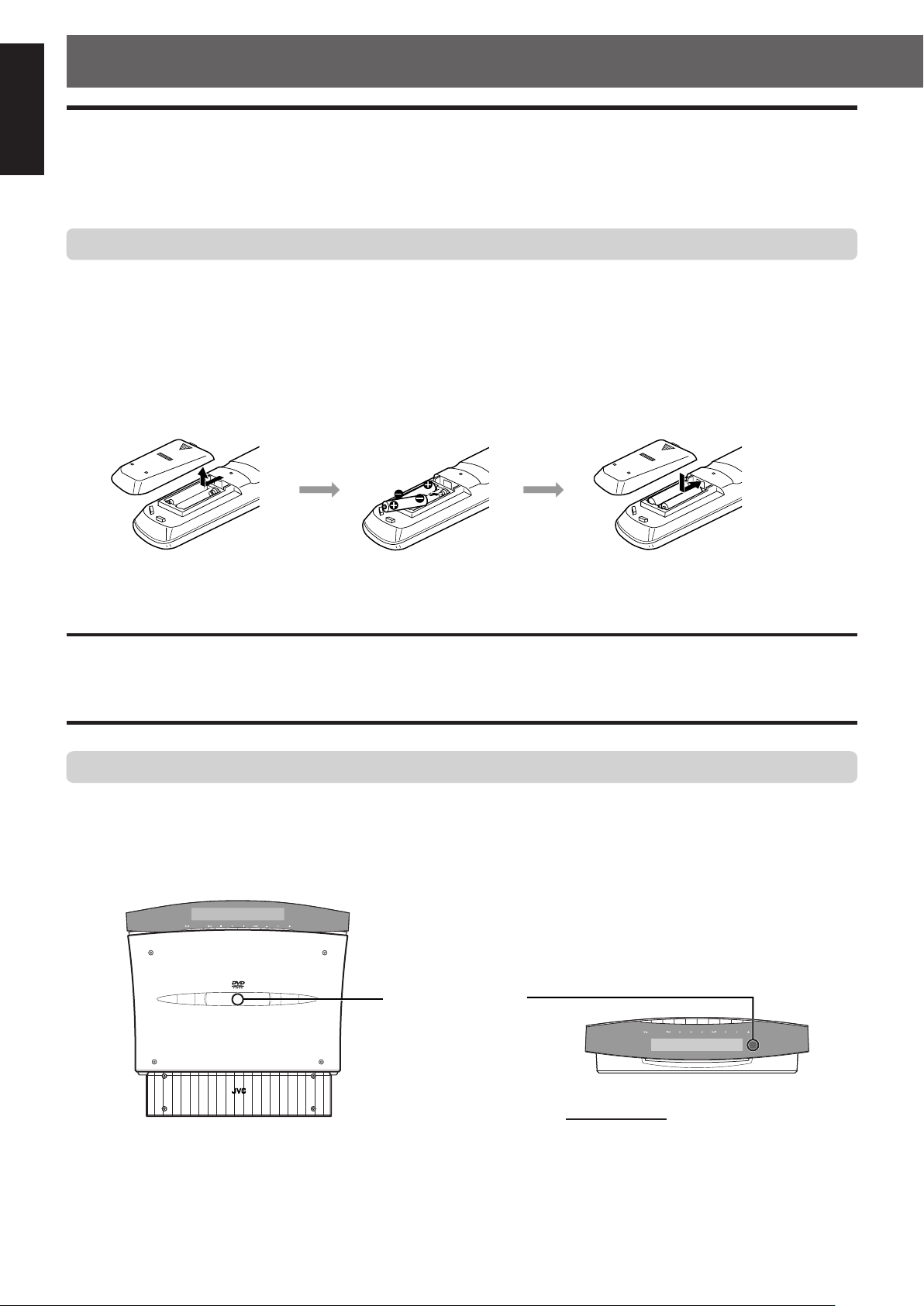
Erste Schritte
SOURCE
VOL
DVD DIGITAL CINEMA SYSTEM
TH-V
70
SOURCE VOL
Benutzung der Fernbedienung
Deutsch
Die Fernbedienung erleichtert die Verwendung vieler Systemfunktionen bis zu einem Abstand von 7 m.
• Sie können auch andere Komponenten über die mit diesem System mitgelieferte Fernbedienung steuern.
– Um Ihr Fernsehgerät zu bedienen, siehe Seite 20.
– Um Ihren Videorecorder zu bedienen, siehe Seite 71.
Das Einsetzen der Batterien in die Fernbedienung
Bevor Sie die Fernbedienung verwenden, setzen Sie zuerst die zwei mitgelieferten Batterien ein.
1 Auf der Rückseite der Fernbedienung entfernen Sie die Batterie-Abdeckung.
2 Setzen Sie die Batterien ein.
• Achten Sie auf die Polung: (+) auf (+) und (–) auf (–).
3 Setzen Sie die Abdeckung wieder auf.
123
Wenn die Reichweite oder die Leistung der Fernbedienung nachlässt, ersetzen Sie die Batterien. Verwenden Sie zwei
R6P (Mignon)/AA (15F) Trockenbatterien.
ACHTUNG:
Folgen Sie diesen Sicherheitsregeln, um ein Lecken oder Bersten der Batterien zu vermeiden:
• Die Batterien immer mit der richtigen Polung in die Fernbedienung einlegen: (+) auf (+) und (–) auf (–).
• Immer die richtigen Batterien verwenden. Auch Batterien, die ähnlich aussehen, können eine andere Spannung haben.
• Immer beide Batterien zusammen ersetzen.
• Batterien nicht Hitze oder Feuer aussetzen.
Die Bedienung des Systems mit der Fernbedienung
Zielen Sie mit der Fernbedienung direkt auf den Fernbedienungssensor der Centereinheit.
• Um andere Komponenten zu steuern, zielen Sie mit der Fernbedienung direkt auf den Fernbedienungssensor dieser
Komponenten.
Bitte lesen Sie auch die Bedienungsanleitung dieser Geräte.
• Zur richtigen Anwendung der Fernbedienung sollte nichts die Fernbedienung behindern.
Fernbedienungssensor
19
Vertikale Platzierung der Centereinheit
Horizontale Platzierung der Centereinheit
HINWEIS:
Wenn die Abdeckung geöffnet ist, wird der
Fernbedienungssensor versperrt und die
Fernbedienung könnte nicht funktionieren.
Sie können die Fernbedienung nutzen, sobald die
Abdeckung wieder geschlossen ist.
Page 25
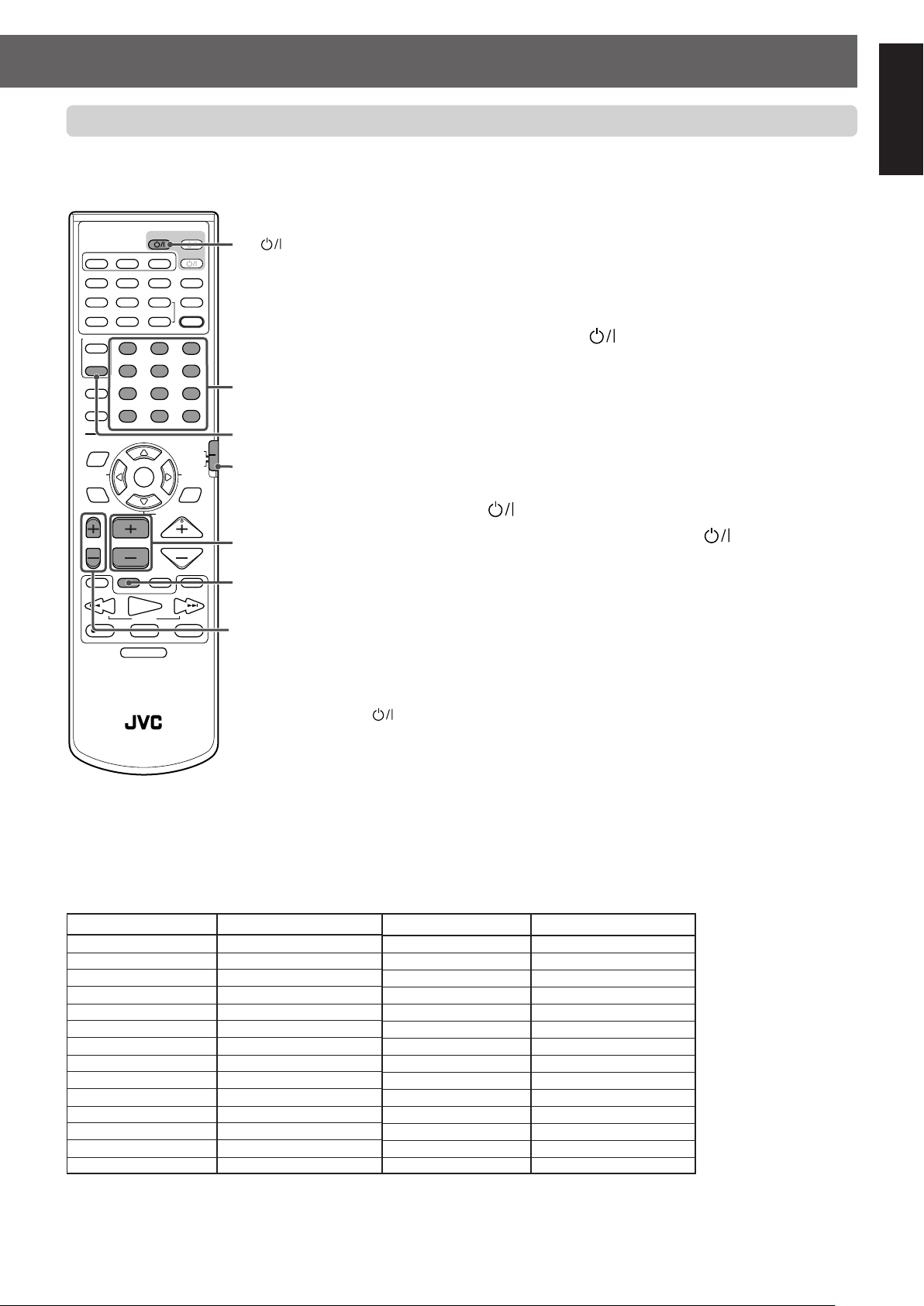
Die Verwendung der Fernbedienung für die Fernsehbedienung
RM–STHV70R
DVD CINEMA SYSTEM
CHANNEL VOLUMETV VOL
TUNING
STOP
DIMMER
PAUSE
FF/
/REW
TV/VIDEO1MUTING
¡
REC
PLAY
DOWN UP
MEMORY
STROBE
DVD
VCR 1
AUDIO
AUX
ANGLE
FM/AM
SUBTITLE
DECODE
RETURN DIGEST ZOOM VFP
TOP MENU MENU ZOOM
CONTROL– SUBWOOFER +EFFECT
–
CENTER
+
–
REAR-R
+
TEST
SLEEP
TV
VCR
SETTING
TV RETURN
ENTER
ON
SCREEN
CHOICE
SURROUND
MODE
FM MODE
123
456
789
10
0
+10
100+
TV AUDIO
VCR
SOUND
–
+
–
REAR-L
+
PTY SEARCH
DVD
RDS
TA/NEWS/INFO
PTY( PTY9
RDS DISPLAY
Sie können Ihr Fernsehgerät bedienen, indem Sie die mit diesem System mitgelieferte Fernbedienung verwenden.
• Lesen Sie auch die Bedienungsanleitung Ihres Fernsehgerätes.
7 Einstellung des Fernbedienungssignals zur Bedienung
TV Taste
Zifferntasten
TV CONTROL
Taste
Moduswahlhebel
der
Fernbedienung
CHANNEL +/–
Tasten
TV/VIDEO
Taste
TV VOL +/–
Tasten
Ihres Fernsehgerätes.
• Wenn Ihr Fernsehgerät ein Gerät von JVC ist, können Sie Ihren Fernseher
bedienen, ohne das Fernbedienungssignal einzustellen.
1 Stellen Sie den Moduswahlhebel der Fernbedienung auf „DVD“.
2 Drücken und halten Sie TV .
• Halten Sie diese gedrückt, bis Schritt 4 beendet ist.
3 Drücken Sie TV CONTROL.
4 Drücken Sie die Zifferntasten (1-9, 0), um einen
Herstellercode (2 Zahlen) einzugeben.
In der Liste unten finden Sie die Herstellercodes.
• Für ein Fernsehgerät von Hitachi, drücken Sie 0, dann 7.
• Für ein Fernsehgerät von Toshiba, drücken Sie 2, dann 9.
5 Lassen Sie TV los.
6 Testen Sie Ihr Fernsehgerät, indem Sie TV drücken.
Wenn sich Ihr Fernsehgerät ein- und ausschalten lässt, haben Sie den
richtigen Code eingegeben.
Sollten mehrere Codes für Ihre Fernsehmarke angegeben sein,
probieren Sie jeden Code, bis Sie den richtigen gefunden haben.
7 Bedienung Ihres Fernsehgerätes
Sie können die folgenden Tasten verwenden, um Ihr Fernsehgerät zu bedienen:
Deutsch
Herstellercodes* für Fernsehgeräte
Hersteller Code
JVC 01
Akai 02, 05
Blaupunkt 03
Daewoo 10, 31, 32
Fenner 04, 31, 32
Fisher 05
Grundig 06
Hitachi 07, 08
Inno-Hit 09
Irradio 02, 05
Magnavox 10
Mitsubishi 11, 33
Miver 03
Nokia 12, 34
TV
: Schaltet Ihr Fernsehgerät ein oder aus.
TV VOL +/–: Passt die Lautstärke an.
TV/VIDEO: Auswahl des Eingangsmodus (entweder TV oder VIDEO).
• Nach dem Drücken von TV CONTROL, können Sie folgende Bedienungen an
Ihrem Fernsehgerät vornehmen:
CHANNEL +/–: Wechselt den Kanal.
1-10, 0, +10 (100+): Wählt den Kanal aus.
Hersteller Code
Nordmende 13, 14, 18, 26 – 28
Okano 09
Orion 15
Panasonic 16, 17
Philips 10
Saba 13, 14, 18, 26 – 28
Samsung 10, 19, 32
Sanyo 05
Schneider 02, 05
Sharp 20
Sony 21 – 25
* Änderungen der
Herstellercodes ohne
vorherige
Ankündigung
vorbehalten. Sollten
Änderungen
vorgenommen
werden, kann diese
Fernbedienung das
Gerät nicht mehr
steuern.
Telefunken 13, 14, 18, 26 – 28
Thomson 13, 14, 18, 26 – 28, 30
Toshiba 29
20
Page 26
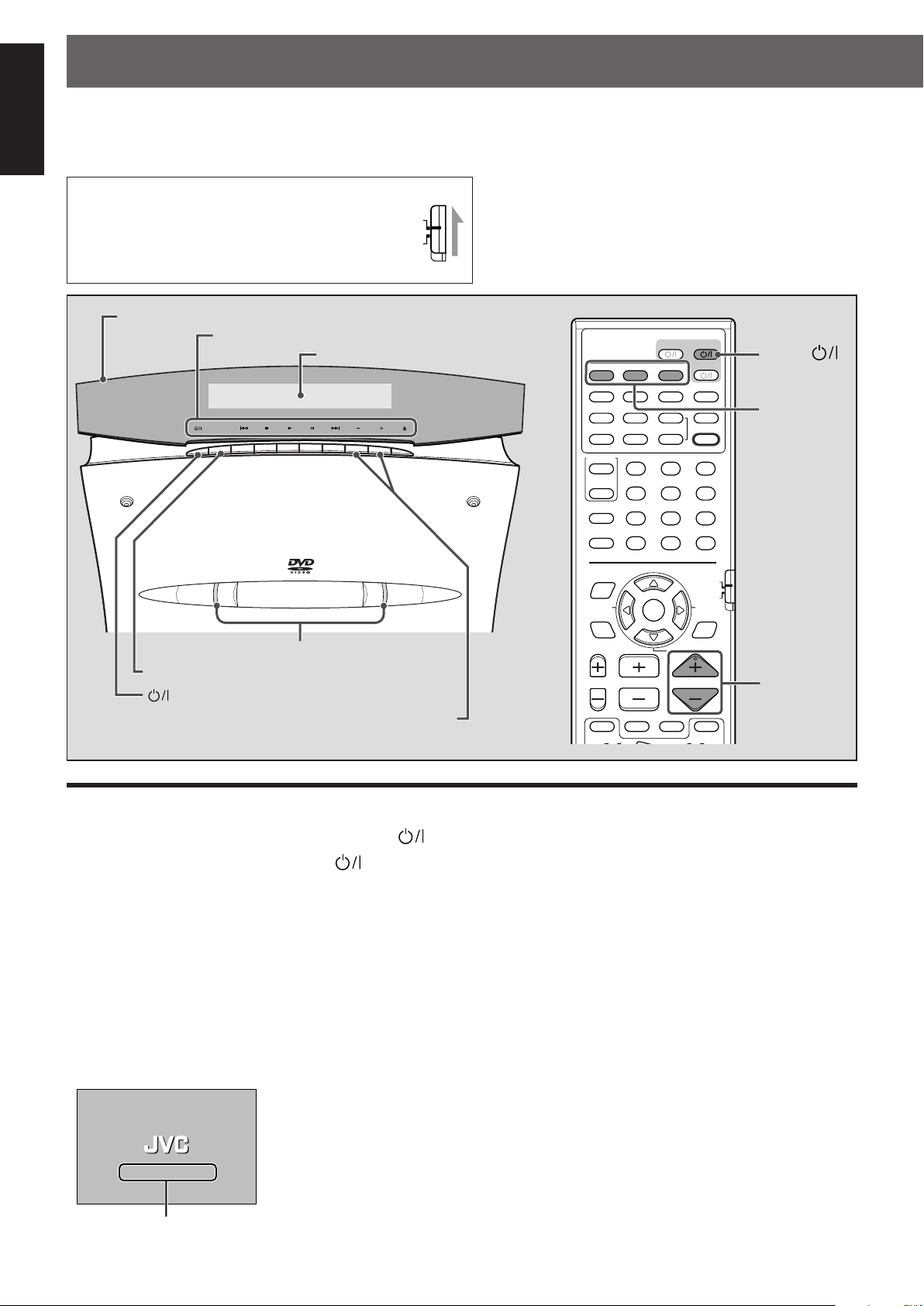
Grundlegende Bedienung
DVD
RDS
CHANNEL VOLUMETV VOL
TV/VIDEO1MUTING
¡
DVD
VCR 1
AUDIO
AUX
ANGLE
FM/AM
SUBTITLE
DECODE
RETURN DIGEST ZOOM VFP
TOP MENU MENU ZOOM
CONTROL– SUBWOOFER +EFFECT
–
CENTER
+
–
REAR-R
+
TEST
SLEEP
TV
VCR
SETTING
TV RETURN
ENTER
ON
SCREEN
CHOICE
SURROUND
MODE
FM MODE
12
3
4
56
7
8
9
10
0
+10
100+
TV AUDIO
VCR
SOUND
–
+
–
REAR-L
+
PTY SEARCH
DVD
RDS
TA/NEWS/INFO
PTY( PTY9
RDS DISPLAY
DVD DIGITAL CINEMA SYSTEM
TH-V
70R
SOURCE VOL
DISC WIRD EINGELESEN
Dieser Teil erläutert hauptsächlich die Bedienung, während Sie das System verwenden.
• Diese Bedienungsanleitung erläutert hauptsächlich die Bedienung an dem Beispiel, wenn die Centereinheit vertikal platziert
Deutsch
ist (der DISP.SET-Schalter auf „V“ eingestellt ist).
• Schalten Sie ebenfalls Ihr Fernsehgerät ein und wählen Sie den richtigen Eingangsmodus an Ihrem Gerät.
WICHTIG:
Wenn Sie die Fernbedienung verwenden, überprüfen
Sie bitte, ob der Moduswahlhebel der Fernbedienung
in der korrekten Position ist:
Stellen Sie diesen auf „DVD“ ein, wenn Sie RDS nicht
verwenden.
Abdeckung
Tastennamen-Anzeigen
Display-Fenster
AUDIO Taste
QuellenauswahlTasten
Das Ein-/Ausschalten des Systems
Über die Fernbedienung: Drücken Sie AUDIO , um das Gerät einzuschalten.
An der Centereinheit: Drücken Sie , um das Gerät einzuschalten.
• Wenn Sie die Centereinheit vertikal stellen:
Die Abdeckung ist nach oben geklappt.
Die Beleuchtungslämpchen und die Tastennamen-Anzeigen leuchten auf und der aktuelle Quellenname erscheint auf dem
Display-Fenster.
• Wenn Sie die Centereinheit horizontal stellen:
Die Beleuchtungslämpchen und die Tastennamen-Anzeigen leuchten auf und der aktuelle Quellenname erscheint auf dem
Display-Fenster.
• Wenn DVD, AUX oder AUX DIGITAL als Quelle ausgewählt wurde, (siehe Seite 22), erscheint das Eröffnungsfester * auf dem
Fernsehbildschirm.
* Eröffnungsfester
21
SOURCE-Taste
-Taste
Nachrichtenbereich
Beleuchtungslämpchen
Die folgenden Nachrichten können im Nachrichtenbereich erscheinen, je nach Status
dieses Systems:
• „LADEN“/„AUSGABE“: Erscheint, wenn Sie eine Disc einlegen oder
• „DISC WIRD EINGELESEN“: Erscheint, wenn das System die Disc-Informationen liest.
• „FALSCHER LÄNDERCODE!“: Erscheint, wenn der Ländercode der DVD nicht mit jener
• „KEINE DISC EINGELEGT“: Erscheint, wenn keine Disc eingelegt ist.
VOLUME +/–
-Tasten
VOL +/– -Tasten
herausnehmen.
des Systems übereinstimmt.
Die DVD kann dann nicht abgespielt werden.
Page 27

Das Ausschalten
L
R
Über die Fernbedienung: Drücken Sie AUDIO
An der Centereinheit: Drücken Sie
Die Beleuchtungslampen und die Tastennamen-Anzeigen (außer die
• Wenn Sie die Centereinheit vertikal aufstellen, schließt die Abdeckung.
7 Wenn die Lesezeichen-Funktion auf „EIN“ eingestellt ist (siehe Seite 66):
Wenn Sie das Gerät ausschalten, während eine Disc abgespielt wird, wird die Wiedergabe gestoppt und diese Position wird
gespeichert.
Um die Wiedergabe von der gespeicherten Position aus fortzusetzen, drücken Sie DVD oder PLAY auf der Fernbedienung.
(Siehe unten und Seite 29.)
Wenn Sie AUDIO
HINWEISE:
• Die Stromversorgung des Subwoofer ist an die Centereinheit gekoppelt. Die POWER ON-Lampe des Subwoofers leuchtet grün auf, wenn der
Strom eingeschalten wird.
• Eine geringe Menge Strom fließt immer, auch wenn das Gerät ausgeschaltet ist (sog. Standby-Modus). Entfernen Sie den Netzstecker aus
der Steckdose, um die Stromversorgung komplett abzuschalten.
• Sie können das System auch einschalten, indem Sie 0 an der Centereinheit drücken oder über eine der Tasten für die Quellenwahl der
Fernbedienung. Siehe unten und Seite 28.
• Die Lesezeichen-Funktion funktioniert nicht bei Audio CDs.
auf Ihrer Fernbedienung (oder an der Centereinheit) drücken, wird die gespeicherte Position gelöscht.
erneut.
erneut.
Anzeige) schalten ab.
Auswahl der abzuspielenden Quelle
Über die Fernbedienung: Drücken Sie eine der Tasten zur Auswahl der Quelle (DVD, FM/AM und AUX).
DVD: Wählen Sie den DVD-Player und die Fernbedienung kann zur Bedienung des DVD-Players verwendet werden.
FM/AM: Wählen Sie einen UKW- oder AM (MW)-Sender, und die Fernbedienung kann zur Bedienung des Tuners verwendet
AUX: Wählen Sie eine Komponente aus, die an die AUX IN-Buchse oder DIGITAL IN-Buchse angeschlossen ist.
(Siehe Seite 27 und 41.)
werden. (Siehe Seite 31.)
• Bei jedem Drücken der Taste, wechselt der Kanal von UKW auf AM (MW).
(Siehe Seite 14.)
• Bei jedem Drücken der Taste, wechselt die Quelle von „AUX“ auf „AUX DIGITAL“.
Deutsch
An der Centereinheit: Drücken Sie SOURCE wiederholt, bis der gewünschte Quellenname auf dem
Display erscheint.
Bei jedem Drücken der Taste, wechselt die Quelle wie folgt:
] DVD ] AM ] FM ] AUX ] AUX DIGITAL ] (zurück zum Anfang)
Der Name der ausgesuchten Quelle erscheint auf dem Display-Fenster.
Beispiel: Wenn „AUX“ gewählt wurde.
Wenn AM, FM, AUX oder AUX DIGITAL als abspielbare Quelle gewählt wurde, erscheint diese Angaben,
wenn eine Disc eingelegt wird (siehe Seite 28).
HINWEISE:
• Wenn das System im Standby-Modus ist, schalten das System auch dann an, wenn Sie einen der Tasten zur Auswahl der Quelle auf der
Fernbedienung drücken.
• Wenn die Funktion Wiedergabe fortsetzen auf “EIN” eingestellt ist (siehe Seite 66) und Sie während der Wiedergabe die Quelle ändern, wird
die Wiedergabe gestoppt und diese Stelle wird abgespeichert. Wenn Sie das nächste Mal DVD als Quelle wählen oder wenn Sie PLAY
drücken (oder 3 auf der Centereinheit), um die Wiedergabe starten, dann startet die Wiedergabe von dieser gespeicherten Stelle aus
(Funktion Wiedergabe fortsetzen).
Anpassen der Lautstärke
Sie können den Lautstärkepegel innerhalb des Bereiches „0“ (Minimum) bis „70“ (Maximum) anpassen.
Über die Fernbedienung: Drücken Sie VOLUME + oder –.
An der Centereinheit: Drücken Sie VOL + oder –.
• Drücken Sie +, um die Lautstärke zu erhöhen.
• Drücken Sie –, um die Lautstärke zu mindern.
Der Lautstärkepegel erscheint auf dem Display-Fenster.
ACHTUNG:
Drehen Sie die Lautstärke immer auf Minimum, bevor Sie eine Quelle anwählen.
Wenn die Lautstärke zu hoch eingestellt ist, kann die plötzlich eintretende Lautstärke permanent Ihr Gehör verletzen oder Ihre
Lautsprecher beschädigen.
22
Page 28

L
R
RM–STHV70R
DVD CINEMA SYSTEM
CHANNEL VOLUMETV VOL
TUNING
STOP
DIMMER
PAUSE
FF/
/REW
TV/VIDEO1MUTING
¡
REC
PLAY
DOWN UP
MEMORY
STROBE
DVD
VCR 1
AUDIO
AUX
ANGLE
FM/AM
SUBTITLE
DECODE
RETURN DIGEST ZOOM VFP
TOP MENU MENU ZOOM
CONTROL– SUBWOOFER +EFFECT
–
CENTER
+
–
REAR-R
+
TEST
SLEEP
TV
VCR
SETTING
TV RETURN
ENTER
ON
SCREEN
CHOICE
SURROUND
MODE
FM MODE
12
3
4
56
7
8
9
10
0
+10
100+
TV AUDIO
VCR
SOUND
–
+
–
REAR-L
+
PTY SEARCH
DVD
RDS
TA/NEWS/INFO
PTY( PTY9
RDS DISPLAY
Grundlegende Bedienung
Deutsch
SLEEP-Taste
MUTING-Taste
DIMMER-Taste
Das zeitweilige Ausschalten des Tons
NUR über die Fernbedienung:
Drücken Sie MUTING.
„MUTING“ erscheint auf dem Displayfenster und der Ton wird stummgeschalten.
Den Ton wiederherstellen
Drücken Sie MUTING erneut.
• Durch das Drücken von VOLUME +/– (oder VOL +/– an der Centereinheit) wird der Ton ebenfalls wieder hergestellt.
23
Page 29

Das Anpassen der Helligkeit
L
R
Sie können die Anzeigen auf der Abdeckung und die Beleuchtungslampen an der Centereinheit dimmen.
NUR über die Fernbedienung:
Drücken Sie DIMMER.
Bei jedem Drücken der Taste, ändert sich der Helligkeitspegel der Anzeigen und der Beleuchtungslampen wie folgt:
] Dimmer ] Die Beleuchtungslampen gehen aus ] Normaler Pegel ] (zurück zum Anfang)
HINWEIS:
Die Anzeigen auf der Abdeckung können nicht ausgeschalten werden.
Das Abschalten mit dem Timer
Wenn Sie den Sleep Timer verwenden, können Sie sicherstellen, dass das System abschaltet und nicht die ganze Nacht
durchspielt, falls Sie einschlafen sollten.
NUR über die Fernbedienung:
Drücken Sie SLEEP.
Bei jedem Drücken der Taste, ändert sich die Abschaltzeit wie folgt:
] 0min (aufgehoben) ] 10min (minutes) ] 20min ] 30min ] 60min ] 90min ] 120min ] 150min
] (zurück zum Anfang)
Beispiel: Wenn „150 min“ ausgewählt ist.
Deutsch
Überprüfen der verbleibenden Zeit bis zum Abschalten
Drücken Sie SLEEP nur einmal.
Die verbleibende Zeit bis zum Abschalten erscheint für einen gewissen Zeitraum auf dem Display-Fenster.
Änderung der verbleibenden Zeit bis zum Abschalten
Drücken Sie SLEEP wiederholt.
• Bei jedem Drücken der Taste, ändert sich die Abschaltzeit.
Den Sleep Timer aufheben
Drücken Sie SLEEP wiederholt, bis „0 min“ auf dem Display-Fenster erscheint.
• Turning off the power also cancels the sleep timer.
HINWEISE:
• Wenn DVD als abzuspielende Quelle gewählt ist, kann dieses System auch automatisch abgeschalten werden, falls die Wiedergabe nicht
innerhalb einer von Ihnen bestimmten Zeitdauer wieder gestartet wird (Funktion Auto Standby). Siehe Seite 66.
• Wenn sowohl der Sleep Timer als auch die Funktion Auto Standby aktiviert sind, und die Abschaltzeit der Funktion Auto Standby vor der des
Sleep Timer eintritt, so wird die Funktion Auto Standby ausgeführt.
24
Page 30

Grundlegende Bedienung
L
LFE
LS
RS
CR
SURROUND
DIGITAL
CHANNEL VOLUMETV VOL
TUNING
STOP
DIMMER
PAUSE
FF/
/REW
TV/VIDEO1MUTING
¡
REC
PLAY
DOWN UP
MEMORY
STROBE
DVD
VCR 1
AUDIO
AUX
ANGLE
FM/AM
SUBTITLE
DECODE
RETURN DIGEST ZOOM VFP
TOP MENU MENU ZOOM
CONTROL– SUBWOOFER +EFFECT
–
CENTER
+
–
REAR-R
+
TEST
SLEEP
TV
VCR
SETTING
TV RETURN
ENTER
ON
SCREEN
CHOICE
SURROUND
MODE
FM MODE
12
3
4
56
7
8
9
10
0
+10
100+
TV AUDIO
VCR
SOUND
–
+
–
REAR-L
+
PTY SEARCH
DVD
RDS
TA/NEWS/INFO
PTY( PTY9
RDS DISPLAY
MAX
REVERSE
NORMAL
MIN
VOLUME
PHASE
SUB WOOFER
CONNECTOR
FROM XV-THV70R
Deutsch
DECODE-Taste
SOUND-Taste
SUBWOOFER +/–
-Tasten
Die Änderung des Dekodier-Modus
VOLUME-Regler
PHASE-Taste
Wenn Sie eine Disc (oder Software) abspielen, die mit Dolby Digital oder DTS Digital Surround kodiert wurde, könnten
folgende Symptome auftreten:
• Kein Ton beim Starten der Wiedergabe.
• Lärm ertönt, wenn Kapitel oder Stücke gesucht oder übersprungen werden.
In diesen Fällen, ändern Sie den Dekodier-Modus auf „DOLBY D“ (für Dolby Digital) oder „DTS“ (für DTS Digital Surround).
NUR über die Fernbedienung:
Drücken Sie DECODE, um den Dekodier-Modus zu wählen, wenn DVD oder AUX DIGITAL als Quelle
gewählt ist.
Der aktuelle Dekodier-Modus erscheint auf dem Display-Fenster.
Beispiel: Wenn „AUTO/PCM“ ausgewählt ist.
Bei jedem Drücken der Taste, ändert sich der Dekodier-Modus wie folgt:
] AUTO/PCM ] DOLBY D ] DTS ] (zurück zum Anfang)
• AUTO/PCM: Im Allgemeinen wählen Sie dies.
• DOLBY D: Wählen Sie dies aus, wenn die oben beschriebenen Fälle beim Abspielen einer Disc (oder Software) eintreten,
• DTS: Wählen Sie dies aus, wenn die oben beschriebenen Fälle beim Abspielen einer Disc (oder Software) eintreten,
HINWEISE:
• Wenn „DOLBY D“ oder „DTS“ ausgewählt ist und ein Signal eingeht, das mit einem anderen digitalen Format kodiert wurde, können Sie den
Ton nicht hören (
• Das Ändern der Quelle stellt den Dekodiermodus automatisch auf „AUTO/PCM“ zurück.
25
Dieses System erkennt eingehende Signale automatisch.
die mit Dolby Digital kodiert wurden.
die mit DTS Digital Surround kodiert wurden.
DIGITAL
oder Anzeige leuchtet auf.)
Page 31

Das Einrichten des Subwoofers
MAX
MIN
VOLUME
7 Lautstärkeregelung
Passen Sie die Lautstärke des Subwoofers ein, wenn Sie das Gefühl haben, es ist zu laut oder zu leise im Vergleich mit den
vorderen Lautsprechern eingestellt.
Drehen Sie am VOLUME-Regler.
• Die Markierung zeigt die normale Lautstärkeposition an.
7 Phaseneinstellung
Geben Sie einen Ton über den Subwoofer wieder und stellen Sie diese über die PHASE-Taste auf die Position (_
REVERSE oder — NORMAL) ein, bei der die niedrigste Frequenz am Besten gehört wird.
HINWEIS:
Die Phase ist eng auf die Distanz der Hörposition zu den vorderen Lautsprechern und dem Subwoofer bezogen.
Während des Hörens die niedrigste Frequenz so einstellen, dass sie am Besten gehört wird.
7 Anpassung des Ausgangspegels des Subwoofers
Sie können den Ausgangspegel des Subwoofers anpassen.
1 Drücken Sie SOUND.
2 Drücken Sie SUBWOOFER +/–, um den Ausgangspegel des Subwoofers anzupassen.
• Sie können den Ausgangspegel in einem Bereich von –10 dB bis 10 dB anpassen.
HINWEISE:
• Sie können den Ausgangspegel des Subwoofers auch über das Auswahl-Menü auf dem Fernsehbildschirm anpassen. Siehe Seite 65.
• Sobald Sie den Ausgangspegel des Subwoofers angepasst haben, wird die Anpassung für jede Quelle gespeichert.
Markierung
Deutsch
Grundlegende Anpassung der automatischen Speicherung
Diese Einheit speichert die Toneinstellungen für jede Quelle:
• Wenn Sie das Gerät ausschalten
• Wenn Sie die Quelle ändern
Wenn Sie die Quelle ändern, werden die gespeicherten Einstellungen für die neu ausgewählte Quelle automatisch wieder
aufgerufen.
Folgendes kann für jede Quelle gespeichert werden:
• Die Anpassungen der vorderen Lautsprecher—Balance, Bässe und Höhen (siehe Seite 63 und 70)
• Ausgangspegel der Lautsprecher (siehe Seiten 39 bis 40, 65 und 70)
• Auswahl Surround-Modus (siehe Seite 39 bis 40)
• Effektpegel (siehe Seite 40)
HINWEIS:
Wenn die Quelle UKW oder AM ist, können Sie jedem Wellenbereich unterschiedliche Einstellungen zuweisen.
26
Page 32

Grundlegende Wiedergabe
CHANNEL VOLUMETV VOL
TUNING
STOP
DIMMER
PAUSE
FF/
/REW
TV/VIDEO1MUTING
¡
REC
PLAY
DOWN UP
MEMORY
STROBE
ENTER
ON
SCREEN
CHOICE
SURROUND
MODE
PTY SEARCH
DVD
RDS
TA/NEWS/INFO
PTY( PTY9
RDS DISPLAY
SOURCE VOL
DVD
AUDIO
CD
SUPER
VCD
VIDEO
CD
DVD
RDS
DVD
AUDIO
CD
SUPER
VCD
VIDEO
CD
Dieser Teil erläutert die grundlegende Bedienung zur Wiedergabe von DVDs, VCDs, SVCDs und Audio CDs.
Für die Wiedergabe von MP3, siehe Seite 55. Für die Wiedergabe von JPEG-Discs, siehe Seite 57.
Deutsch
•
• Bevor Sie den DVD-Player über die Fernbedienung steuern können, drücken Sie DVD um die Fernbedienung für die DiscBedienung verwenden zu können.
• Schalten Sie Ihr Fernsehgerät ein und wählen Sie den korrekten Eingangsmodus an Ihrem Gerät.
WICHTIG:
Wenn Sie die Fernbedienung verwenden überprüfen
Sie ob der Moduswahlhebel der Fernbedienung in der
korrekten Position ist:
Stellen Sie diesen auf „DVD“ ein, wenn Sie RDS nicht
verwenden.
Verhindern des Durchbrennen durch Bildschirmschoner
Ein Fernsehbildschirm kann durchbrennen, wenn ein statisches Bild über einen langen Zeitraum hinweg angezeigt wird. Um
dies zu verhindern, dimmt das System den Bildschirm automatisch, wenn ein statisches Bild über 5 Minuten lang angezeigt
wird (Funktion Bildschirmschoner).
• Das Drücken einer beliebigen Taste wird die Bildschirmschoner-Funktion beenden.
• Wenn Sie die Bildschirmschoner-Funktion nicht verwenden möchten, siehe Seite 62.
Bildschirm-Anleitungssymbole
zeigt die Art der Discs an, auf die diese Bedienung anwendbar ist.
Während der DVD-Wiedergabe können folgende Anleitungssymbole für einen Augenblick auf dem Fernsehbildschirm
erscheinen:
• : erscheint am Anfang einer Szene, die über mehrere Untertitelsprachen verfügt.
•
: erscheint am Anfang einer Szene, die über mehrere Audiosprachen verfügt.
: erscheint am Anfang einer Szene, die über mehrere Mehrwinkel-Ansichten verfügt.
•
•
(Wiedergabe), (Pause), / (Schnelles Vor-/Zurückspulen), / (Langsames Vor-/
Zurückspulen): erscheint, wenn Sie die Bedienungsschritte vornehmen.
• Sollte „ “ auf dem Fernsehbildschirm erscheinen, wenn Sie eine Taste drücken, kann die Disc eine von Ihnen
vorgenommene Bedienung nicht akzeptieren, oder Informationen, die für die Ausführung dieses Bedienungsschrittes von
Nöten sind, sind nicht auf der Disc gespeichert.
HINWEISE:
• In manchen Fällen werden Bedienungen nicht akzeptiert ohne das Symbol “ ”, anzuzeigen.
• Wenn Sie nicht möchten, dass die Bildschirm-Anleitungssymbole erscheinen, siehe Seite 66.
Das Einlegen und Entfernen einer Disc
WICHTIG:
NIE eine Disc einlegen, und Ihren Finger dabei in dem Disc-Loch lassen.
1 Wenn die Centereinheit horizontal platziert ist, drücken Sie 0.
27
0-Taste
Die Abdeckung öffnet sich und der Disc-Schacht erscheint.
8-Taste
3-Taste
PLAY-Taste
PAUSE-Taste
Page 33

2 Legen Sie eine Disc in den Disc-Schacht ein, mit der Beschriftung, wie unten beschrieben, nach
L
R
L
LFE
LS
RS
CR
SURROUND
DIGITAL
DVD
AUDIO
CD
SUPER
VCD
VIDEO
CD
D
V
D D
IG
ITA
L T
H
E
AT
E
R
SY
STE
M
TH-V
7
0
L
R
vorne oder oben zeigend.
Führen Sie die Disc zur Hälfte ein, dann wird sie automatisch in die Centereinheit gezogen.
• Wenn die Centereinheit vertikal platziert ist • Wenn die Centereinheit horizontal platziert ist
Beschriftete Seite
Disc-Schacht
Beschriftete Seite
Wenn die Centereinheit horizontal platziert ist, schließt die
Abdeckung Nachdem eine Disc eingelegt wurde.
Nachdem die Disc-Informationen vom System gelesen wurden, beginnt die Wiedergabe.
Eine Disc entfernen
Drücken Sie 0 erneut. Die Disc wird aus dem Disc-Schacht ausgegeben. „EJECT“ erscheint auf dem Display-Fenster und auf
dem Fernsehbildschirm.
HINWEIS: Wenn die Centereinheit vertikal platziert ist
Wenn AM, UKW, AUX oder AUX DIGITAL als Quelle ausgewählt wurde, und eine Anzeige wie unten beschrieben auf
dem Display-Fenster erscheint, ist schon eine Disc eingelegt. Drücken Sie 0 und entfernen Sie die Disc, bevor Sie eine
andere einlegen.
Beispiel: Wenn „AUX“ ausgewählt ist.
Disc-Schacht
Anzeige, dass eine Disc
eingelegt ist.
Deutsch
HINWEISE:
• Bei Video CDs/SVCDs mit PBC-Funktion (siehe Seite 7) oder einigen DVD Video Discs kann es vorkommen, das der Menü-Display auf dem
Fernsehbildschirm nach dem Beginn der Wiedergabe erscheint. In so einem Fall wählen Sie ein Objekt über das Menü zur Wiedergabe aus.
Siehe Seite 43.
• Wenn das System im Standby-Modus ist, bewirkt ein Drücken von 0 ebenfalls, dass das System eingeschalten wird.
• Die gespeicherte Stelle für die Fortsetzung der Wiedergabe wird gelöscht, wenn eine Disc herausgenommen wird.
• Sie können die Wiedergabe-Informationen auf dem Display-Fenster und dem Fernsehbildschirm überprüfen (siehe Seite 41).
Wiedergabe-Informationen auf dem Display-Fenster
Während des Ladens und Wiedergebens einer Disc, erscheinen Informationen zu den aktuellen Titel-/Kapitel-/
Stücknummern, zur Zeit und zum Status auf dem Display-Fenster.
Wiedergabe einer DVD:
(Bsp. Wenn eine DVD mit Dolby
Digital 5.1 Kanal abgespielt
Signalanzeigen (siehe Seite 38.)
Aktuelle Kapitelnummer
Zeitinformation
wird)
Aktueller Surround-Modus und aktuelles, digitales Signalformat
(siehe Seite 37.)
Abspielen einer VCD/SVCD/
Audio CD:
(Bsp. Wenn eine VCD abgespielt
wird)
HINWEISE:
• Sie können den Zeitinformations-Modus ändern. Siehe Seite 42.
• Sie können auch die Wiedergabe-Informationen auf dem Fernsehbildschirm prüfen. Siehe Seite 41.
• Die Informationen zum aktuelle Disc-Typ erscheinen wie folgt:
– „VCD“: zeigt an, dass eine VCD oder SVCD geladen wird.
– „CD“: zeigt an, dass eine Audio CD geladen wird.
• Wenn eine Video CD oder SVCD mit PBC-Funktion abgespielt wird, erscheint die Zeitinformation nicht, doch „PBC“ wird angezeigt.
Aktuelle Disc-Typ
Aktuelle Stücknummer
Zeitinformation
Die Wiedergabe zeitweilig anhalten
Über die Fernbedienung: Drücken Sie PAUSE.
An der Centereinheit: Drücken Sie 8.
Zurück zur normalen Wiedergabe
Drücken Sie PLAY (oder 3 auf der Centereinheit).
28
Page 34

Grundlegende Wiedergabe
CHANNEL VOLUMETV VOL
TUNING
STOP
DIMMER
PAUSE
FF/
/REW
TV/VIDEO1MUTING
¡
REC
PLAY
DOWN UP
MEMORY
STROBE
CONTROL– SUBWOOFER +EFFECT
–
CENTER
+
–
REAR-R
+
TEST
SLEEP
TV
VCR
SETTING
TV RETURN
ENTER
ON
SCREEN
CHOICE
SURROUND
MODE
FM MODE
12
3
4
56
7
8
9
10
0
+10
100+
–
REAR-L
+
PTY SEARCH
DVD
RDS
TA/NEWS/INFO
PTY( PTY9
RDS DISPLAY
SOURCE VOL
DVD
AUDIO
CD
SUPER
VCD
VIDEO
CD
DVD
Deutsch
¢ Taste
3 Taste
7 Taste
4 Taste
Zahlentasten
1/¡
Tasten
FF/¢ button
PLAY-Taste
STOP-Taste
4/REW Taste
Die Wiedergabe komplett anhalten
Über die Fernbedienung: Drücken Sie STOP.
An der Centereinheit: Drücken Sie 7.
7 Wenn die Lesezeichen-Funktion auf „EIN“ eingestellt ist. (Siehe Seite 66):
Sobald Sie die Taste drücken, wird die Wiedergabe gestoppt und diese Position wird gespeichert. (Die RESUME-Anzeige
leuchtet auf.)
Um die gespeicherte Position zu löschen, drücken Sie STOP (oder 7 an der Centereinheit) erneut.
7 Wiedergabe erneut starten
Über die Fernbedienung: Drücken Sie PLAY.
An der Centereinheit: Drücken Sie 3.
7 Wenn die Lesezeichen-Funktion auf „EIN“ eingestellt ist. (Siehe Seite 66):
Wenn das System die Position gespeichert hat, an der die Wiedergabe gestoppt wurde, dann wird die Wiedergabe von dieser
Position aus fortgesetzt (Fortsetzung der Wiedergabe). (Die RESUME-Anzeige erlischt.)
Wenn die gespeicherte Position gelöscht wurde, beginnt die Wiedergabe am Anfang der Disc.
HINWEIS:
Die Lesezeichen-Funktion funktioniert nicht bei Audio CDs.
Die Wiedergabe-Position während der DVD-Wiedergabe
zurückstellen
Während der Wiedergabe einer DVD, können Sie die Wiedergabe-Position um 10 Sekunden zur aktuellen Position nach hinten
schieben.
Über die Fernbedienung: Drücken Sie PLAY während der Wiedergabe einer DVD.
An der Centereinheit: Drücken Sie 3 während der Wiedergabe einer DVD.
Die Wiedergabe-Position wird um 10 Sekunden von der aktuellen Position nach hinten geschoben.
HINWEISE:
• Diese Funktion funktioniert zwischen den Kapiteln eines Titels.
• Diese Funktion funktioniert nicht bei einigen DVDs.
29
Page 35

Einen spezifischen Punkt suchen
x2
x5
x10] x20] x60
x2
x5
x10] x20] x60
DVD
AUDIO
CD
SUPER
VCD
VIDEO
CD
DVD
AUDIO
CD
SUPER
VCD
VIDEO
CD
DVD
AUDIO
CD
SUPER
VCD
VIDEO
CD
x60
x60
Sie können einen bestimmten Punkt suchen während Sie eine Disc wiedergeben.
7 Methode 1 (NUR über die Fernbedienung):
Für den schnellen Vorlauf während der Wiedergabe drücken Sie ¡.
Bei jedem Drücken der Taste, ändert sich die Suchgeschwindigkeit wie folgt:
]
]
]
Für den schnellen Rücklauf während der Wiedergabe drücken Sie 1.
Bei jedem Drücken der Taste, ändert sich die Suchgeschwindigkeit wie folgt:
]
Zum Zurückschalten auf Normalgeschwindigkeit
Drücken Sie PLAY (oder 3 an der Centereinheit).
7 Methode 2:
]
]
*
*
nur für DVD erhältlich.
und
sind
*
Drücken und halten Sie FF/¢ oder 4/REW (oder ¢ oder 4 an der Centereinheit).
Fortwährendes Drücken von ¢ oder 4 erhöht die Vorlauf/Rücklaufgeschwindigkeit der Wiedergabe wie folgt:
x5 ] x20
Zum Zurückschalten auf Normalgeschwindigkeit, lassen Sie die Taste los.
HINWEISE:
• Wenn eine DVD, Video CD oder SVCD wiedergegeben wird, ertönt kein Ton während Vorlauf/Rücklauf der Wiedergabe.
• Diese Funktion kann bei einigen DVDs nicht funktionieren.
Das Aufsuchen des Anfangs eines gewünschten
Kapitels oder Stücks
Sie können den Anfang eines Kapitels (für DVD Video) oder eines Stückes (für Video CD/Audio CD) durch Drücken von ¢
oder 4 aufsuchen.
7 Für DVD: Während der Wiedergabe
Für Video CD/SVCD: Während der Wiedergabe ohne PBC-Funktion
Für Audio CD: Während der Wiedergabe oder wenn gestoppt
Drücken Sie FF/¢ oder 4/REW (oder ¢ oder 4 an der Centereinheit).
• Um Kapitel oder Stücke vorwärts zu überspringen, drücken Sie ¢ so oft wie benötigt.
• Um an den Anfang des aktuellen Kapitels oder Stückes zu überspringen, drücken Sie 4 einmal.
• Um Kapitel oder Stücke rückwärts zu überspringen, drücken Sie 4 so oft wie benötigt.
HINWEISE:
• Diese Funktion kann bei einigen DVDs nicht funktionieren.
• Während der Wiedergabe einer VCD oder SVCD mit PBC-Funktion, können ¢ und 4 zur Bedienung der menügesteuerten Wiedergabe
verwendet werden (siehe Seite 7 und 43).
Deutsch
Das Aufsuchen einer gewünschten Auswahl durch
Zahlentasten
Sie können einen gewünschten Titel, ein Kapitel (für DVD Video) oder Stück (für Video CD/SVCD/Audio CD) auswählen, indem
Sie seine Nummer anwählen.
7 Für DVD: Wenn gestoppt (die Titelnummer wird ausgewählt)
Für Audio CD: Während der Wiedergabe oder wenn gestoppt
Für Video CD/SVCD: Während der Wiedergabe ohne PBC-Funktion
NUR über die Fernbedienung:
Drücken Sie die Zahlentasten (1-10, +10), um eine gewünschten Titel-, Kapitel- oder Stücknummer
auszuwählen:
• Zum Auswählen von 3, drücken Sie 3.
• Zum Auswählen von 14, drücken Sie +10 dann 4.
• Zum Auswählen von 24, drücken Sie +10, +10, dann 4.
• Zum Auswählen von 40, drücken Sie +10, +10, +10 dann 10.
Die genaue Titel-, Kapitel- oder Stücknummer erscheint auf dem Display-Fenster und die Wiedergabe beginnt von dieser
Position an.
HINWEISE:
• Während der Wiedergabe einer DVD und wenn ein Menü auf dem Fernsehbildschirm erscheint, können die Zahlentasten zur Auswahl eines
Menüpunktes verwendet werden (siehe Seite 43).
• Während der Wiedergabe einer VCD oder SVCD mit PBC-Funktion und wenn ein Menü auf dem Fernsehbildschirm erscheint, können die
Zahlentasten zur Auswahl eines Menüpunktes verwendet werden (siehe Seite 43).
Während der Wiedergabe (die Kapitelnummer wird ausgewählt)
30
Page 36

Tuner-Bedienung
ATT
L
C R
MPEG
–
2
RESUME
TUNED
STEREO AUTO MUTING
RDS TA
NEWS INFO
ATT
RESUME
TUNED
STEREO AUTO MUTING
RDS TA
NEWS INFO
ATT
L
C R
MPEG
–
2
RESUME
TUNED
STEREO AUTO MUTING
RDS TA
NEWS INFO
ATT
RESUME
TUNED
STEREO AUTO MUTING
RDS TA
NEWS INFO
CHANNEL VOLUMETV VOL
TUNING
FF/
/REW
TV/VIDEO1MUTING
¡
PLAY
DOWN UP
DVD
VCR 1
AUDIO
AUX
ANGLE
FM/AM
SUBTITLE
DECODE
RETURN DIGEST ZOOM VFP
TOP MENU MENU ZOOM
CONTROL
– SUBWOOFER + EFFECT
– CENTER +
–
REAR-R +
TEST
SLEEP
TV
VCR
SETTING
TV RETURN
ENTER
ON
SCREEN
CHOICE
SURROUND
MODE
FM MODE
123
456
789
10
0
+10
100+
VCR
SOUND
–
+
– REAR-L +
PTY SEARCH
DVD
RDS
TA/NEWS/INFO
PTY( PTY9
RDS DISPLAY
CHANNEL VOLUMETV VOL
TUNING
STOP
PAUSE
FF/
/REW
TV/VIDEO1MUTING
¡
REC
PLAY
DOWN UP
MEMORY
STROBE
DVD
VCR 1
AUDIO
AUX
ANGLE
FM/AM
SUBTITLE
DECODE
RETURN DIGEST ZOOM VFP
TOP MENU MENU ZOOM
CONTROL– SUBWOOFER +EFFECT
–
CENTER
+
–
REAR-R
+
TEST
SLEEP
TV
VCR
SETTING
TV RETURN
ENTER
ON
SCREEN
CHOICE
SURROUND
MODE
FM MODE
123
456
789
10
0
+10
100+
VCR
SOUND
–
+
–
REAR-L
+
PTY SEARCH
DVD
RDS
TA/NEWS/INFO
PTY( PTY9
RDS DISPLAY
ATT
L
C R
MPEG
–
2
RESUME
TUNED
STEREO AUTO MUTING
RDS TA
NEWS INFO
ATT
RESUME
TUNED
STEREO AUTO MUTING
RDS TA
NEWS INFO
DVD
RDS
Sie können alle Sender durchgehen oder die Voreinstellungs-Funktion verwenden, um sofort einen bestimmten Sender anzuwählen.
• Bevor Sie den Tuner von der Fernbedienung aus steuern können, drücken Sie FM/AM.
Deutsch
WICHTIG:
Wenn Sie die Fernbedienung verwenden,
überprüfen Sie bitte, ob der Moduswahlhebel der
Fernbedienung in der korrekten Position ist:
Stellen Sie diesen auf „DVD“ ein, wenn Sie RDS
nicht verwenden.
Sender manuell aufsuchen
NUR über die Fernbedienung:
HINWEISE:
• Wenn ein Sender mit ausreichender Signalstärke gefunden wurde,
leuchtet die TUNED-Anzeige auf dem Display-Fenster auf.
• Wenn ein UKW-Stereoprogramm empfangen wird, leuchtet die
STEREO-Anzeige auf.
Verwenden von Voreinstellung
Sobald ein Sender einer Kanalnummer zugewiesen wurde,
kann der Sender schnell angewählt werden. Sie können 30
UKW- und 15 AM (MW)-Sender einspeichern.
FM/AM-Taste
TUNING DOWN
(4/REW)Taste
1 Drücken Sie FM/AM wiederholt, um den
2 Drücken Sie TUNING UP (FF/¢) oder
31
TUNING UP
(FF/¢)-Taste
Wellenbereich zu wählen.
Bei jedem Drücken der Taste, wechselt der Wellenbereich
von UKW auf AM (MW).
Der ausgewählte Wellenbereich erscheint auf dem DisplayFenster und danach der letzte empfangene Sender.
Beispie: Wenn AM ausgewählt ist
DOWN (4/REW) wiederholt, bis Sie die
Frequenz gefunden haben, die Sie suchen.
• TUNING UP (FF/¢): Erhöht die Frequenz.
• TUNING DOWN (4/REW): Vermindert die Frequenz.
Wenn Sie die Taste länger gedrückt halten und sie dann
loslassen, startet das System mit der Suche nach
Sendern und stoppt dann, wenn ein Sender mit
ausreichender Signalstärke gefunden wurde.
7 Die voreingestellten Stationen speichern
Bevor Sie beginnen, bedenken Sie...
Es gibt eine Zeitbegrenzung, um die folgenden Schritte
durchzuführen. Sollte die Einstellung aufgehoben werden, bevor Sie
fertig sind, beginnen Sie erneut ab Schritt 2.
NUR über die Fernbedienung:
FM/AM-Taste
Zahlentasten
MEMORY
(•REC)-Taste
1 Wählen Sie den Sender an, den Sie voreinstellen
möchten (siehe “Sender manuell aufsuchen”).
• Wenn Sie den UKW-Empfangsmodus für einen UKWSender speichern möchten, wählen Sie den
gewünschten Empfangsmodus. Siehe „Auswahl des
UKW-Empfangsmodus“ auf Seite 32.
Page 37

2 Drücken Sie MEMORY (•REC).
ATT
L
LFE
LS
SRS
C R
MPEG
–
2
AAC
DSP
RESUME
TUNED
STEREO AUTO MUTING
RDS TA
NEWS INFO
ATT
RESUME
TUNED
STEREO AUTO MUTING
RDS TA
NEWS INFO
ATT
L
LFE
C R
MPEG
–
2
AAC
CH
RESUME
TUNED
STEREO AUTO MUTING
RDS TA
NEWS INFO
ATT
RESUME
TUNED
STEREO AUTO MUTING
RDS TA
NEWS INFO
CONTROL– SUBWOOFER +EFFECT
–
CENTER
+
–
REAR-R
+
TEST
SLEEP
TV
VCR
SETTING
TV RETURN
ON
SCREEN
FM MODE
123
456
789
10
0
+10
100+
–
REAR-L
+
DVD
TA/NEWS/INFO
CONTROL– SUBWOOFER +EFFECT
–
CENTER
+
–
REAR-R
+
TEST
SLEEP
TV
VCR
SETTING
TV RETURN
ON
SCREEN
FM MODE
123
456
789
10
0
+10
100+
–
REAR-L
+
DVD
TA/NEWS/INFO
Die Kanalnummer-Position beginnt auf dem DisplayFenster für 5 Sekunden zu blinken.
3 Drücken Sie die Zahlentaste(n) (1-10, +10),
um eine Kanalnummer auszuwählen,
während die Kanalnummer-Position blinkt.
Die Kanalnummer und die CH-Anzeige beginnen zu blinken.
Beispiele:
• Für Kanalnummer 3, drücken Sie 3.
• Für Kanalnummer 14, drücken Sie +10, dann 4.
(Nur für UKW-Sender)
• Für Kanalnummer 24, drücken Sie +10, +10, dann 4.
• Für Kanalnummer 30, drücken Sie +10, +10, dann 10.
4 Drücken Sie MEMORY (•REC) nochmals,
während die ausgewählte Nummer auf dem
Display-Fenster blinkt.
Die ausgewählte Nummer hört auf zu blinken.
Der Sender wurde der ausgewählten
Voreinstellungsnummer zugewiesen.
5 Wiederholen Sie Schritte 1 bis 4, bis Sie alle
gewünschten Sender gespeichert haben.
Einen gespeicherten, voreingestellten Sender entfernen
Das Speichern eines neuen Senders auf einer schon
zugewiesenen Nummer, entfernt den vorher gespeicherten
Sender.
Auswahl des
Deutsch
UKW-Empfangsmodus
Wenn ein aktuell angewähltes UKW-Stereoprogramm
Geräusche verursacht, können Sie den UKW-Empfangsmodus
ändern, um den Empfang zu verbessern.
• Sie können den UKW-Empfangsmodus für jeden
voreingestellten Sender speichern. Siehe „Verwenden von
Voreinstellung“ auf Seite 31.
NUR über die Fernbedienung:
FM MODE (0)
-Taste
Drücken Sie FM MODE (0), während des Hörens
eines UKW-Senders.
Der UKW-Empfangsmodus erscheint auf dem DisplayFenster. Bei jedem Drücken der Taste, wechselt der UKWEmpfangsmodus von „AUTO MUTING“ auf „MONO“.
• AUTO MUTING:
Wenn ein Programm in Stereo gesendet wird, werden Sie
Stereotöne hören (die STEREO-Anzeige leuchtet auf dem
Display-Fenster auf.) Wird ein Programm monaural
gesendet, werden Sie monaurale Töne hören. Dieser
Modus ist sinnvoll, um statische Geräusche zwischen
Sendern zu unterdrücken. Die AUTO MUTING-Anzeige
leuchtet auf dem Display-Fenster auf.
• MONO:
Der Empfang wird verbessert, obwohl Sie den Stereo-Effekt
verlieren. (Die STEREO-Anzeige schaltet ab.) In diesem Modus
werden Sie Geräusche hören, bis Sie einen Sender anwählen.
(Die AUTO MUTING-Anzeige schaltet ebenfalls ab.)
7 Anwählen eines voreingestellten Senders
NUR über die Fernbedienung:
1 Drücken Sie FM/AM wiederholt, um den
2 Drücken Sie die Zahlentaste(n) (1-10, +10), um
Wellenbereich auszuwählen.
Bei jedem Drücken der Taste, wechselt der Wellenbereich
von UKW auf AM (MW).
eine voreingestellte Kanalnummer auszuwählen.
Beispiele:
• Für Kanalnummer 3, drücken Sie 3.
• Für Kanalnummer 14, drücken Sie +10, dann 4.
(Nur für UKW-Sender)
• Für Kanalnummer 24, drücken Sie +10, +10, dann 4.
• Für Kanalnummer 30, drücken Sie +10, +10, dann 10.
Verminderung der Geräusche
beim AM (MW)-Empfang
Wenn Sie einen AM (MW)-Sender mit vielen
Geräuschbeeinträchtigungen hören, können Sie den Beat
Cut-Modus ändern, um die Geräusche zu vermindern.
NUR über die Fernbedienung:
FM MODE (0)
-Taste
Drücken Sie FM MODE (0), während des Hörens
eines AM (MW)-Senders.
Der aktuelle BEAT CUT-Modus erscheint auf dem Display-Fenster.
Bei jedem Drücken der Taste, wechselt der Beat Cut-Modus
von „BEAT CUT 1“ auf „BEAT CUT 2.“
• Wählen Sie „BEAT CUT 1“ oder „BEAT CUT 2“, das ergibt
einen klareren Klang.
32
Page 38

ATT
L
C R
MPEG
–
2
RESUME
TUNED
STEREO AUTO MUTING
RDS TA
NEWS INFO
ATT
RESUME
TUNED
STEREO AUTO MUTING
RDS TA
NEWS INFO
DVD
RDS
TV RETURN
ENTER
ON
SCREEN
CHOICE
SURROUND
MODE
FM MODE
100+
PTY SEARCH
DVD
RDS
TA/NEWS/INFO
PTY( PTY9
RDS DISPLAY
Tuner-Bedienung
Verwendung des RDS (Radio
Deutsch
Data System) für den Empfang
von UKW-Sendern
RDS erlaubt UKW-Sendern, ein zusätzliches Signal mit ihren
normalen Programmsignalen zu senden. Sender senden z. B.
ihren Sendernamen, aber auch Informationen zu der Art des
Sendeprogramms, wie z. B. Sport oder Musik usw.
Wenn Sie einen UKW-Sender anwählen, der den RDS-Service
anbietet, leuchtet die RDS-Anzeige auf dem Display auf.
RDS-Anzeige
Mit diesem System können Sie folgende RDS-Signalarten
empfangen:
• PS (Program Service): Zeigt allgemein bekannte
Sendernamen an.
• PTY (Program Type): Zeigt Arten der
Senderprogramme.
• RT (Radio Text): Zeigt Textnachrichten des
Senders.
• Enhanced Other Network:Siehe Seite 35.
HINWEISE:
• RDS ist nicht auf AM (MW)-Sender anwendbar.
• RDS könnte nicht korrekt funktionieren, wenn der angewählte
Sender das RDS-Signal nicht genau überträgt oder wenn die
Signalstärke zu gering ist.
WICHTIG:
Wenn Sie die Fernbedienung verwenden,
überprüfen Sie bitte, ob der Moduswahlhebel
der Fernbedienung in der korrekten Position ist:
Um RDS zu verwenden, stellen Sie diesen
auf „RDS“ ein.
7 Welche Informationen können RDS-
Signale übertragen?
Sie können die von dem Sender ausgestrahlten RDS-Signale
auf dem Display erkennen.
Anzeige der RDS-Signale
NUR über die Fernbedienung:
„RDS“ ist
ausgewählt
RDS DISPLAY
-Taste
Drücken Sie RDS DISPLAY, während des Hörens
eines UKW-Senders.
Bei jedem Drücken der Taste, wechselt die Anzeige auf dem
Display-Fenster und zeigt folgende Informationen an:
] PS ] PTY ] RT ] Frequency (Normale Anzeige)
] (zurück zum Anfang)
• PS (Program Service):
Während der Suche erscheint „PS“, dann wird der
Sendername angezeigt. „NO PS“ erscheint, wenn kein
Signal gesendet wird.
• PTY (Program Type):
Während der Suche erscheint „PTY“, dann wird die Art des
Senderprogramms angezeigt. „NO PTY“ erscheint, wenn
kein Signal gesendet wird.
• RT (Radio Text):
Während der Suche erscheint „RT”, dann werden vom
Sender übertragene Textnachrichten angezeigt. „NO RT”
erscheint, wenn kein Signal gesendet wird.
• Frequency:
Senderfrequenz (Service für Nicht-RDS-Sender).
33
Über die auf dem Display angezeigten Zeichen
Wenn PS-, PTY- oder RT-Signale auf dem Display-Fenster
erscheinen, können einige Sonderzeichen und Markierungen
nicht richtig dargestellt werden.
HINWEIS:
Wenn die Suche plötzlich abgeschlossen wird, erscheinen „PS“,
„PTY“ und „RT“ nicht auf dem Display.
Page 39

Suche nach einem Programm
Travel
Affairs
Rock M
(Rockmusik)
Religion
Easy M
(Leichte Unterhaltungsmusik)
Children
Classics
Finance
Weather
Other M
(Sonstige Musik)
Social
Phone In
Light M
(Leichte Musik)
Info
(Informationen)
Sport
Educate
(Erziehung)
Folk M
(Folkmusik)
Oldies
Drama
Nation M
(Volksmusik)
Culture
Jazz
Varied
Pop M
(Popmusik)
Country
Science
Leisure
Alarm !
TEST
Document
None
News
–
REAR-R
+
SETTING
TV RETURN
ENTER
ON
SCREEN
CHOICE
SURROUND
MODE
FM MODE
789
10
0
+10
100+
PTY SEARCH
DVD
RDS
TA/NEWS/INFO
PTY( PTY9
RDS DISPLAY
mit PTY-Codes
Einer der Vorteile des RDS-Service ist, dass Sie eine bestimmte
Programmart über die voreingestellten Kanäle aufsuchen
können (siehe Seite 31), indem Sie die PTY-Codes festlegen.
Suche nach einem Programm mit PTY-Codes
Bevor Sie beginnen, bedenken Sie...
• Die PTY-Suche ist nur auf voreingestellte Sender anwendbar.
• Um zu jedem Zeitpunkt während des Vorganges zu stoppen,
drücken Sie während der Suche PTY SEARCH.
• Es gibt eine Zeitbegrenzung, um die folgenden Schritte
durchzuführen. Sollte die Einstellung aufgehoben werden, bevor
Sie fertig sind, beginnen Sie erneut ab Schritt 1.
NUR über die Fernbedienung:
PTY 9-Taste
PTY-Codes
Deutsch
PTY (
-Taste
„RDS“ ist
ausgewählt
PTY SEARCHTaste
1 Drücken Sie PTY SEARCH, während des
Hörens eines UKW-Senders.
„PTY SELECT“ blinkt auf dem Display auf.
2 Drücken Sie PTY 9 oder PTY ( während
„PTY SELECT“ blinkt, bis der gewünschte
PTY-Code auf dem Display-Fenster erscheint.
• Zu weiteren Details, siehe „Beschreibung der PTY-Codes“
auf Seite 35.
3 Drücken Sie PTY SEARCH erneut, während der
im vorherigen Schritt ausgewählte PTY-Code
noch immer auf dem Display-Fenster ist.
Während der Suche, wechseln sich die Anzeigen
„SEARCH“ und der ausgewählte PTY-Code auf dem
Display-Fenster ab.
Das System durchsucht 30 voreingestellte UKW-Sender,
stoppt, wenn der von Ihnen ausgesuchte gefunden ist,
und gibt diesen Sender wieder.
Weitersuchen nach dem ersten Stopp
Drücken Sie PTY SEARCH erneut, während die Anzeigen auf
dem Display-Fenster blinken.
Wenn kein Programm gefunden wird, erscheint „NOT FOUND“
auf dem Display-Fenster.
34
Page 40

CHANNEL VOLUMETV VOL
–
REAR-R
+
SLEEP
SETTING
TV RETURN
ENTER
ON
SCREEN
CHOICE
SURROUND
MODE
FM MODE
789
10
0
+10
100+
–
REAR-L
+
PTY SEARCH
DVD
RDS
TA/NEWS/INFO
PTY( PTY9
RDS DISPLAY
ATT
L
LFE
C R
MPEG
–
2
AAC
CH
RESUME
TUNED
STEREO AUTO MUTING
RDS TA
NEWS INFO
ATT
RESUME
TUNED
STEREO AUTO MUTING
RDS TA
NEWS INFO
Tuner-Bedienung
Deutsch
Beschreibung der PTY-Codes:
News: Nachrichten.
Affairs: Themenprogramm, das Nachrichten
aufgreift und sich darüber genauer äußert—
Debatten oder Analysen.
Info: Programme, die im weitesten Sinne
Hilfestellung leisten sollen.
Sport: Programme, die alle Aspekte des Sports
betrachten.
Educate: Erzieherische Programme.
Drama: Alle Radiospiele und -Serien.
Culture: Programme, die alle Aspekte der nationalen
oder regionalen Kultur, einschließlich
Sprache, Theater usw. betrachten.
Science: Programme über Naturwissenschaften und
Technologie.
Varied: Hauptsächlich für sprachbasierte Programme,
wie z. B. Quizshows, Spiele und Interviews.
Pop M: Kommerzielle Populär-Musik.
Rock M: Rockmusik.
Easy M: Aktuelle zeitgenössische Musik, eingestuft
als „berieselnd“.
Light M: Instrumentalmusik und Stimmen oder
Chorarbeiten.
Classics: Aufführungen von wichtigen Orchestern,
Symphonien, Kammermusik usw.
Other M: Musik, die in keine der anderen Kategorien
passt.
Weather: Wetterberichte und Vorhersagen.
Finance: Berichte über Aktienmärkte, Wirtschaft,
Handel usw.
Children: Programme für junges Publikum.
Social: Programme über Soziologie, Geschichte,
Geographie, Psychologie und Gesellschaft.
Religion: Programme zu Religion.
Phone In: Miteinbeziehung von Zuhörern, die ihre
Ansichten entweder am Telefon oder vor
einem öffentlichen Forum darlegen.
Travel: Reiseinformationen.
Leisure: Programme über Freizeitaktivitäten.
Jazz: Jazz-Musik.
Country: Lieder, die aus den Südstaaten Amerikas
kommen oder deren musikalische Tradition
fortführen.
Nation M: Aktuelle Populärmusik eines Staates oder
einer Region in der Landessprache.
Oldies: Musik aus dem sogenannten „Goldenen
Zeitalter“ der Populärmusik.
Folk M: Musik, die ihre Wurzeln in der musikalischen
Kultur eines bestimmten Landes hat.
Document: Programme über Fakten, in investigativem
Stil präsentiert.
TEST: Sendungen zum Testen von Sendungsgeräten
oder -einheiten für den Notfall.
Alarm !: Notfallmeldungen.
Die Klassifizierung der PTY-Codes bei einigen UKW-Sendern
kann sich von der oben angegebenen unterscheiden.
35
Kurzfristiges Umschalten zu
einem Sender nach Wunsch
Ein weiterer angenehmer RDS-Service wird „Enhanced Other
Network“ genannt.
Dies erlaubt dem System, kurzzeitig auf ein Sendeprogramm
Ihrer Wahl (TA, NEWS, und/oder INFO) von einem anderen
Sender zu wechseln, außer in den folgenden Fällen:
• Wenn Sie einen Nicht-RDS-Sender hören (alle AM (MW)Sender, einige UKW-Sender und andere Quellen).
• Wenn das System im Standby-Modus ist.
Bevor Sie beginnen, bedenken Sie...
Die Funktion Enhanced Other Network ist nur auf die voreingestellten
Sender anwendbar.
TA/NEWS/INFO
-Taste
Drücken Sie TA/NEWS/INFO wiederholt, bis
die gewünschte Programmart (TA/NEWS/
INFO)-Anzeige auf dem Display erscheint.
Bei jedem Drücken der Taste, wechselt die Anzeige auf dem
Display-Fenster und zeigt folgendes an:
Die Programmtyp-Anzeige
] TA ] NEWS ] INFO ] TA/NEWS ] TA/INFO
] NEWS/INFO ] TA/NEWS/INFO ] None
] (zurück zum Anfang)
• TA: Verkehrsmeldungen in Ihrer Umgebung.
• NEWS: Nachrichten.
• INFO: Programm, das im weitesten Sinne Hilfestellung
leisten soll.
“RDS” ist
ausgewählt
Page 41

Wie die Funktion Enhanced Other Network
wirklich funktioniert:
FALL 1
Wenn kein Sender das Programm ausstrahlt, das Sie
gewählt haben
Das System wählt sich weiterhin in den aktuellen Sender ein.
«
Wenn ein Sender das von Ihnen ausgewählte Programm
auszustrahlen beginnt, wechselt das System automatisch
auf diesen Sender. Die Anzeige des empfangenen PTYCodes beginnt an zu blinken.
«
Wenn das Programm beendet ist, kehrt das System zu
dem vorher gewählten Sender zurück, doch die Funktion
Enhanced Other Network bleibt aktiviert.
FALL 2
Wenn der UKW-Sender, den Sie hören, das von Ihnen
gewählte Programm ausstrahlt
Das System fährt mit dem Empfang des Senders fort,
doch die Anzeige des empfangenen PTY-Codes beginnt
zu blinken.
«
Wenn das Programm beendet ist, hört die Anzeige des
empfangenen PTY-Codes auf zu blinken und bleibt
beleuchtet, doch die Funktion Enhanced Other Network
bleibt aktiviert.
HINWEISE:
• Im Enhanced Other Network-Standby-Modus wird dieser temporär
aufgehoben, wenn Sie die abzuspielende Quelle ändern.
Wenn Sie die Quelle wieder auf UKW einstellen, kehrt das System
zum Enhanced Other Network-Standby-Modus zurück.
• Enhanced Other Network-Daten, gesendet von manchen Sendern,
sind vielleicht nicht mit diesem System kompatibel.
• Die Funktion Enhanced Other Network funktioniert nicht bei einigen
UKW-Sendern mit RDS-Service.
• Während des Hörens eines Programms über die Funktion
Enhanced Other Network wird der Sender nicht gewechselt, auch
wenn ein anderer Netzsender eine Ausstrahlung mit den selben
Enhanced Other Network-Daten beginnt.
• Während des Hörens eines Programms über die Funktion
Enhanced Other Network können Sie nur TA/NEWS/INFO und RDS
DISPLAY als Tuner-Steuerungstasten verwenden.
Deutsch
Das von Enhanced Other Network gewählte Programm
nicht mehr hören
Drücken Sie TA/NEWS/INFO erneut wiederholt, so dass die
Programmart (TA/NEWS/INFO)-Anzeige auf dem DisplayFenster erlischt. Das System verlässt den Enhanced Other
Network-Standby-Modus und kehrt zum vorher ausgesuchten
Sender zurück.
Wenn eine Notfallmeldung (Alarm-Signal) von einem
UKW-Sender ausgestrahlt wird.
Das System wählt sich automatisch in den Sender ein, außer
in folgenden Fällen:
• Wenn Sie einen Nicht-RDS-Sender hören (alle AM (MW)Sender, einige UKW-Sender und andere Quellen).
• Wenn das System im Standby-Modus ist.
Während des Empfangs einer Notfallmeldung, erscheint
„Alarm !“ auf dem Display-Fenster.
Das TEST-Signal wird zum Testen von Geräten verwendet
und ob diese das Alarm-Signal korrekt empfangen können.
Das TEST-Signal erzeugt im System die gleichen Vorgänge,
wie das Alarm-Signal. Wenn das TEST-Signal empfangen
wird, wechselt das System automatisch auf den Sender, der
das TEST-Signal ausstrahlt.
Während des Empfanges des TEST-Signals, erscheint „TEST“
auf dem Display-Fenster.
36
Page 42

Einstellung realistischer Klangfelder
DOLBY SURROUND
DVD DIGITAL THEATER SYSTEM
TH-V
70
Rechter hinterer
Lautsprecher
Subwoofer
Linker vorderer
Lautsprecher
Rechter vorderer
Lautsprecher
Center-
Lautsprecher
Linker hinterer
Lautsprecher
DIGITAL
Sie können die folgenden Surround-Modi verwenden, um realistische Klangfelder zu reproduzieren.
Deutsch
7 Dolby Surround
• Dolby Pro Logic II
• Dolby Digital
7 DTS Digital Surround
7 DAP-Modi
7 All Channel Stereo
7 Dolby Surround
Dolby Pro Logic II*
Dolby Pro Logic II verfügt über ein neu entwickeltes
Mehrkanal-Wiedergabe-Format, um alle 2-Kanal-Quellen—
Stereo-Quelle und Dolby Surround dekodierte Quellen—in
einen 5,1 Kanal zu dekodieren.
Die matrixbasierte Kodierungs-/Dekodierungsmethode für
das Dolby Pro Logic II schränkt die Abschaltfrequenz der
rückwärtigen Höhen nicht ein und ermöglicht, im Gegensatz
zum konventionellen Dolby Pro Logic, einen rückwärtigen
Stereoklang.
Dolby Pro Logic II ermöglicht es, einen Raumklang aus dem
realen Klang zu reproduzieren, ohne weitere Klänge oder
Tonfärbungen hinzufügen zu müssen.
Dolby Pro Logic II verfügt über zwei Modi—den Movie-
Modus und den Music-Modus:
Pro Logic II Movie (PL II MOVIE)—geeignet zur
Reproduktion von kodierten Dolby Surround-Quellen, die mit
dem Markenzeichen
können Klangfelder genießen, die jenen sehr nahe kommen,
die mit einzelnen 5,1 Klangkanälen erzeugt wurden.
Pro Logic II Music (PL II MUSIC)—geeignet zur Reproduktion
jedweder 2-Kanal Stereo-Musikquellen. Sie können einen weiten
und tiefen Klang mit diesem Modus genießen.
• Wenn Dolby Pro Logic II aktiviert ist, leuchtet die
LOGIC II-Anzeige im Display-Fenster auf.
gekennzeichnet sind. Sie
PRO
Dolby Digital*
Wird verwendet, um Mehrkanal-Tonstreifen der Software zu
reproduzieren, die mit Dolby Digital (
Die Dolby Digital 5.1 ch (DOLBY D) Kodierungsmethode
(sog. einfaches Mehrkanal-Digital-Audio-Format) nimmt die
Signale des linken vorderen, rechten vorderen, mittleren,
linken hinteren, rechten hinteren und des LFE-Kanals auf und
komprimiert diese digital.
Da jedes Kanalsignal gänzlich unabhängig von den anderen
Kanalsignalen ist, um Störungen zu verhindern, können Sie
eine viel bessere Klangqualität erzielen mit vielen Stereo- und
Surround-Effekten.
HINWEIS:
Die Dolby Digital-Software kann grob in zwei Kategorien eingeteilt
werden: Mehrkanal- (bis zu „5,1“ Kanälen) und 2-Kanal-Software. Um
Surround-Klänge. Während der Wiedergabe mit der Dolby Digital 2
Kanal-Software zu genießen, können Sie Dolby Pro Logic II verwenden.
7 DTS Digital Surround**
Wird verwendet, um Mehrkanal-Tonstreifen der Software zu
reproduzieren, die mit DTS Digital Surround (
wurde.
DTS Digital Surround (DTS SURR) ist ein weiteres
einfaches discrete Mehrkanal-Digital-Audio-Format, das als
CD, LD und DVD-Software erhältlich ist.
Verglichen mit dem Dolby Digital ist das Verhältnis der AudioKompression relativ gering. Diese Tatsache erlaubt dem DTS
Digital Surround-Format den reproduzierten Klängen
zusätzliche Breite und Tiefe zu verleihen. Als Ergebnis
ermöglicht DTS Digital Surround einen natürlichen, festen
und klaren Klang.
) kodiert wurde.
) kodiert
7 Digitalsignalformat-Anzeige im Display-Fenster
: leuchtet auf, wenn Dolby Digital-Signale
ankommen.
: leuchtet auf, wenn DTS Digital
(Surround)-Signale ankommen.
Keine Anzeige: Keine Digitalsignal-Anzeige leuchtet auf,
wenn Lineare PCM-Signale oder analoge
Signale ankommen.
HINWEIS: MPEG-Mehrkanal
MPEG-Mehrkanalsignale werden in Lineare PCM-Signale
gewandelt, dann, sie werden reproduziert.
* In Lizenz von Dolby Laboratories hergestellt. „Dolby“, „Pro Logic“ und
das Doppel-D-Symbol sind Warenzeichen der Dolby Laboratories.
Typische Mehrkanal (5,1 ch)-Reproduktion
** Hergestellt unter der Lizenz von Digital Theater Systems, Inc. US,
Pat. Nr. 5,451,942 und anderer, weltweit ausgegebener oder noch
schwebender Patente. „DTS“ und „DTS Digital Surround“ sind
eingetragene Warenzeichen der Digital Theater Systems, Inc.
Copyright 1996, Digital Theater Systems, Inc. Alle Rechte
vorbehalten.
37
Page 43

7 DAP (Digital Acoustic Processor)-Modi
Normaler Stereoklang
All channel-Stereo
L
LFE
LS
S RS
C R
7 All Channel-Stereo
Die DAP-Modi wurden entwickelt, um wichtige akustische
Surround-Elemente zu schaffen.
Der Klang, der in einem Live Club, einer Disko, einer
Konzerthalle oder einem Pavillion gehört wird, besteht aus
direktem und indirektem Klang—z. B. frühen Reflektionen
oder Reflektionen von hinten. Direkte Klänge erreichen den
Zuhörer ohne jedwede Reflektion. Andererseits werden
indirekte Klänge durch die Abstände der Decke oder der
Wände verzögert (siehe Diagramm unten).
Diese indirekten Klänge sind wichtige Elemente der akustischen
Surround-Effekte. Der DAP-Modus kann realistische Klangfelder
reproduzieren, in dem diese indirekten Klänge hinzugefügt werden.
Die folgenden DAP-Modi können mit diesem System
mitgeliefert werden:
LIVE CLUB: Vermittelt das Gefühl in einem Live Musik
Club mit einer niedrigen Decke.
DANCE CLUB: Vermittelt den klopfenden Bassschlag.
HALL: Vermittelt klaren Gesang und das Gefühl in
einer Konzerthalle.
PAVILION: Vermittelt das geräumige Gefühl in einem
Pavillion mit hoher Decke.
Diese DAP-Modi können verwendet werden, um die
akustischen Surround-Effekte hinzuzufügen, während Sie eine
2-Kanal Stereo Software (entweder analog oder lineare PCM)
reproduzieren, und vermittelt das echte Gefühl „da zu sein“.
• Wenn einer der DAP-Modi ausgewählt ist, leuchtet die
DSP-Anzeige im Display-Fenster auf.
Der All Channel Stereo (ALL CH ST.)-Modus kann ein größeres
Stereo-Klangfeld erzeugen, indem alle angeschlossenen (und
aktivierten) Lautsprecher verwendet werden.
All Channel Stereo kann auch verwendet werden, während
eine 2-Kanal-Stereo-Software, entweder analog oder Linear
PCM, reproduziert wird.
• Wenn All Channel Stereo ausgewählt ist, leuchtet die DSPAnzeige auf dem Display auf.
All Channel Stereo-Reproduktion
7 Die Signalanzeigen im Display-Fenster
Leuchtet auf, wenn Signale ankommen.
Deutsch
Frühe Reflektionen
Verfügbare Surround-Modi für jedes Eingangssignal
Modus SURROUND DOLBY DTS PLII PLII LIVE DANCE HALL PAVILION ALL CH
Signale OFF (Stereo) DIGITAL SURROUND MOVIE MUSIC CLUB CLUB ST.
Dolby Digital
(Mehrkanal)
Dolby Digital
(2-Kanal)
DTS Digital
Surround ‡
(Mehrkanal)
DTS Digital
Surround ‡
(2-Kanal)
Analog
(AUX/FM/AM)
oder
Linear PCM
Ein Klangfeld einstellen
Reflektionen von hinten
Direkter Klang
‡‡
‡
‡
×ׇ‡×× × × ×
× ‡ × ××× × × ×
×ׇ‡×× × × ×
×ׇ ‡‡‡ ‡ ‡ ‡
L: Leuchtet auf, wenn Signale des linken Kanals
ankommen.
C: Leuchtet auf, wenn Signale des Center-Kanals
ankommen.
R: Leuchtet auf, wenn Signale des rechten Kanals
ankommen.
LFE: Leuchtet auf, wenn Signale des LFE- Kanals
ankommen.
LS: Leuchtet auf, wenn Signale des linken Surround-
Kanals ankommen.
RS: Leuchtet auf, wenn Signale des rechten
Surround-Kanals ankommen.
S: Leuchtet auf, wenn das Signal des monauralen
hinteren Kanals oder ein 2-Kanal Dolby SurroundSignal ankommt.
‡: Möglich /
×: Nicht möglich
× × ××× × × ×
38
Page 44

Einstellung realistischer Klangfelder
TV RETURN
ENTER
ON
SCREEN
CHOICE
SURROUND
MODE
FM MODE
100+
PTY SEARCH
DVD
RDS
TA/NEWS/INFO
PTY( PTY9
RDS DISPLAY
DVD
RDS
L
TOP MENU MENU ZOOM
CONTROL– SUBWOOFER +EFFECT
–
CENTER
+
–
REAR-R
+
TEST
SLEEP
TV
VCR
SETTING
TV RETURN
ENTER
ON
SCREEN
CHOICE
SURROUND
MODE
FM MODE
123
456
789
10
0
+10
100+
SOUND
–
–
REAR-L
+
PTY SEARCH
DVD
RDS
TA/NEWS/INFO
PTY( PTY9
RDS DISPLAY
WICHTIG:
Wenn Sie die Fernbedienung verwenden, vergewissern
Deutsch
Sie sich, dass der Fernbedienungsmodus-Wähler in
der korrekten Position ist:
Schieben Sie ihn auf „DVD“, um alle außer RDS
zu verwenden.
Auswahl des Surround-Modus
Das System ist so voreingestellt, dass es automatisch den
optimalen Surround-Modus für jedes Eingangssignal wählt.
(AUTO SURROUND MODUS).
Nur wenn Sie einen automatisch ausgewählten SurroundModus ändern möchten, gehen Sie wie folgt vor.
• Wenn Sie den Surround-Modus geändert haben und
anschließend das Gerät entweder ausschalten oder die
Quelle ändern, wird erneut der Auto-Surround-Modus
übernommen.
NUR über die Fernbedienung:
SURROUND
MODE-Taste
Verwendung von Dolby Pro
Logic II, Dolby Digital und DTS
Digital Surround
Sobald Sie den Klang angepasst haben, wird die Anpassung
für jede einzelne Signalquelle gespeichert.
NUR über die Fernbedienung:
SOUNDTaste
KlangeinstellungsTasten
1 Start der Software-Wiedergabe.
Wenn eine Komponente gespielt wird, die an der AUX INBuchse oder der DIGITAL IN-Buchse angeschlossen ist,
ändern Sie die Quelle auf AUX oder AUX DIGITAL. (Siehe
Seite 22.)
TEST Taste
SURROUND
MODE Taste
Drücken Sie SURROUND MODE.
Der aktuelle Surround-Modus wird aufgerufen und erscheint
auf dem Display-Fenster.
Bei jedem Drücken der Taste, ändern Sie den SurroundModus wie folgt:
] PL II MOVIE ] PL II MUSIC ] LIVE CLUB
] DANCE CLUB ] HALL ] PAVILION
] ALL CH ST. ] STEREO (Surround Aus)
] (zurück zum Anfang)
HINWEISE:
• Wenn Sie die hinteren Lautsprecher auf „KEINE“ eingestellt haben,
können Sie den DAP-Modus und das All Channel Stereo nicht
verwenden. (Siehe Seiten 64 und 70.)
• Wenn die digitale Mehrkanal-Software, wie z. B. Dolby Digital oder
DTS Digital Surround abgespielt wird, wird der entsprechende
Mehrkanal- Surround-Modus automatisch aktiviert („DOLBY D“
oder „DTS SURR“) und Sie können den Surround-Modus
(„STEREO“) nur ein oder ausschalten.
• Bei der Dolby Digital 2-Kanal-Software, können Sie „PLII MUSIC“,
„PLII MOVIE“ auswählen oder („STEREO“) ausschalten, indem Sie
die Taste SURROUND MODE drücken.
2 Drücken Sie SURROUND MODE, um den
Surround-Modus zu aktivieren.
Der Surround-Modus schaltet sich im Wechsel ein und
aus (Stereo), wenn Sie diese Taste drücken.
• Wenn Sie eine Software abspielen, die mit Dolby Digital
Mehrkanal kodiert wurde, wird „DOLBY D“ ausgewählt.
• Wenn Sie eine Software abspielen, die mit DTS Digital
Surround kodiert wurde, wird „DTS SURR“ ausgewählt.
• Wenn Sie eine Software als die oben angegebenen
abspielen, können Sie zwischen „PL II MUSIC“ oder „PL
II MOVIE“ gemäß Ihrer Quelle wählen, indem Sie auf
SURROUND MODE drücken.
Wenn Sie den Klang anpassen möchten, gehen
Sie zu Schritt 3.
3 Drücken Sie SOUND.
Die 10 Tastenfelder sind für Klanganpassungen aktiviert.
4 Drücken Sie TEST, um zu testen, ob Sie die
Klänge über alle Lautsprecher gleichgut hören.
„TEST TONE L“ und die entsprechende Signalanzeige
leuchten auf dem Display-Fenster auf und der Test-Ton
ertönt in folgender Reihenfolge aus den Lautsprechern:
39
] Linker vorderer Lautsprecher ] Mittlerer
Lautsprecher ] Rechter vorderer Lautsprecher ]
Rechter hinterer Lautsprecher ] Linker hinterer
Lautsprecher ] (zurück zum Anfang)
Page 45

5 Anpassung des Lautsprecherpegels
TOP MENU MENU ZOOM
CONTROL– SUBWOOFER +EFFECT
–
CENTER
+
–
REAR-R
+
TEST
SLEEP
TV
VCR
SETTING
TV RETURN
ENTER
ON
SCREEN
CHOICE
SURROUND
MODE
FM MODE
123
456
789
10
0
+10
100+
SOUND
–
–
REAR-L
+
DVD
RDS
TA/NEWS/INFO
PTY( PTY9
RDS DISPLAY
(–10 dB bis +10 dB).
Stellen Sie die mittleren und hinteren Lautsprecherpegel
ein, indem Sie den Klang mit dem aus den vorderen
Lautsprechern vergleichen.
• Um den mittleren Lautsprecherpegel anzupassen,
drücken Sie CENTER +/–.
• Um den linken hinteren Lautsprecherpegel
anzupassen, drücken Sie REAR-L +/–.
• Um den rechten hinteren Lautsprecherpegel
anzupassen, drücken Sie REAR-R +/–.
2 Drücken Sie SURROUND MODE wiederholt,
bis einer der DAP-Modi—„LIVE CLUB“,
„DANCE CLUB“, „HALL“, „PAVILION“—oder
„ALL CH ST.“ auf dem Display erscheint.
Die DSP-Anzeige leuchtet ebenfalls im Display-Fenster auf.
Wenn Sie den Klang anpassen möchten, gehen
Sie zu Schritt 3.
3 Drücken Sie SOUND.
Die 10 Tastenfelder sind für Klanganpassungen aktiviert.
Deutsch
6 Drücken Sie TEST nochmals um den Testton
abzustellen.
HINWEISE:
• Wenn Sie “PL II MUSIC”, “PL II MOVIE”, “DOLBY D” oder
“DTS SURR” als den Surround-Modus wählen, leuchtet die
SURROUND-Anzeige auf.
• Sie können die Lautsprecherpegel einstellen ohne den Testton
wiederzugeben.
• Wenn Sie DVD, AUX oder AUX DIGITAL als Signalquelle
verwenden, können Sie die Lautsprecherpegel auch anpassen,
indem Sie das Auswahl-Menü verwenden. Siehe Seiten 59 und 65.
• Wenn Sie den mittleren und die hinteren Lautsprecher auf „KEINE“
eingestellt haben, wird der Testton nicht aus diesen Lautsprecher
ausgegeben, und Sie können die Lautsprecherpegel dieser
Lautsprecher nicht einstellen. (Siehe Seiten 64 und 70.)
• Sie können den Testton in jedem Surround-Modus ausgeben und
auch, wenn der Surround-Modus nicht aktiviert ist.
DAP-Modi und All Channel
Stereo verwenden
Sobald Sie den Klang angepasst haben, wird die Anpassung
für jede einzelne Signalquelle gespeichert.
• Sie können die DAP-Modi und das All Channel Stereo nicht
verwenden, wenn die hinteren Lautsprecher deaktiviert sind.
• Sie können den Effektpegel für „ALL CH ST.“ einstellen.
NUR über die Fernbedienung:
SOUND-Taste
EFFECT-Taste
4 Anpassung des Lautsprecherpegels
(–10 dB to +10 dB).
• Um den linken hinteren Lautsprecherpegel
anzupassen, drücken Sie REAR-L +/–.
• Um den rechten hinteren Lautsprecherpegel
anzupassen, drücken Sie REAR-R +/–.
Nur für „ALL CH ST.“:
• Um den mittleren Lautsprecherpegel anzupassen,
drücken Sie CENTER +/–.
5 Nur für DAP-Modi:
Drücken Sie EFFECT, um den gewünschten
Effektpegel auszuwählen (1 bis 5).
Bei jedem Drücken der Taste, ändert sich der Effektpegel
wie folgt:
] DSP EFFECT 1 ] DSP EFFECT 2 ] DSP EFFECT 3
] DSP EFFECT 4 ] DSP EFFECT 5 ] (zurück zum
Anfang)
Je höher die Nummer, desto kraftvoller wird der
ausgewählte Modus (Normalerweise können Sie diesen
auf „EFFECT 3“ einstellen).
HINWEISE:
• Wenn Sie DVD, AUX oder AUX DIGITAL als Signalquelle
verwenden, können Sie die Lautsprecherpegel auch anpassen,
indem Sie das Auswahl-Menü verwenden. Siehe Seiten 59 und 65.
• Sie können keinen der DAP-Modi und All Channel Stereo
auswählen, wenn Software abgespielt wird, die mit Dolby Digital
oder DTS Digital Surround kodiert wurde.
KlangeinstellungsTasten
1 Spielen Sie eine 2-Kanal-Software ab,
entweder analog oder über Linear PCM.
Wenn eine Komponente gespielt wird, die an der AUX INBuchse oder der DIGITAL IN-Buchse angeschlossen ist,
ändern Sie die Quelle auf AUX oder AUX DIGITAL.
SURROUND
MODE-Taste
40
Page 46

8.5Mbps
TITLE
14
TIME
1:25:58
CHAP
23
OFF
1/3
1/3 1/3
TIME
CHAP.
DVD-VIDEO
wqp
23456
789
1
tr
OFF
TIME
PROG.
RND.
TIME
4:58
TRACK
14
e
SVCD
1/4
wq
ST1
564
1
789
tr
OFF
TIME
PROG.
RND.
TIME
4:58
TRACK
14
VCD
q
ST
564
1
789
tr
OFF
TIME
PROG.
RND.
TIME
4:58
TRACK
14
CD
564
1
789
Fortgeschrittene Bedienung
ENTER
ON
SCREEN
CHOICE
SURROUND
MODE
PTY SEARCH
DVD
RDS
TA/NEWS/INFO
PTY( PTY9
RDS DISPLAY
DVD
AUDIO
CD
SUPER
VCD
VIDEO
CD
8.5Mbps
DVD-VIDEO
TITLE
14
TIME
1:25:58
CHAP
23
8.5Mbps
DVD-VIDEO
TITLE
14
TIME
1:25:58
CHAP
23
8.5Mbps
TITLE
14
TIME
1:25:58
CHAP
23
OFF
1/3
1/3 1/3
TIME
CHAP.
DVD-VIDEO
DVD
AUDIO
CD
SUPER
VCD
VIDEO
CD
DVD
RDS
Dieser Teil erläutert die fortgeschrittene Bedienung der Wiedergabe von DVD, Video CD, SVCD und Audio CD über die
Fernbedienung.
Deutsch
Für die Wiedergabe von MP3 siehe Seite 55 und für die Wiedergabe von JPEG siehe Seite 57.
•
• Bevor Sie den DVD-Player über die Fernbedienung steuern können, drücken Sie DVD.
• Schalten Sie Ihr Fernsehgerät ein und wählen Sie den richtigen Eingangsmodus für Ihr Fernsehgerät.
• Wenn “
akzeptieren oder Informationen, die für diese Bedienung benötigt werden, sind nicht auf der Disc gespeichert.
zeigt die Disc-Typen, auf welche die Bedienung anwendbar ist.
” auf dem Fernsehbildschirm beim Drücken einer Taste erscheint, kann die Disc den Bedienungsschritt nicht
WICHTIG:
Wenn Sie die Fernbedienung verwenden,
überprüfen Sie bitte, ob der Moduswahlhebel der
Fernbedienung in der korrekten Position ist:
Stellen Sie diesen auf „DVD“ ein, wenn Sie RDS
nicht verwenden.
Verwendung der Bildschirmleiste
Sie können die Informationen einer Disc prüfen, während
diese geladen wird und Sie können einige Funktionen über
die Bildschirmleiste verwenden.
Anzeigen der Bildschirmleiste
ON SCREENTaste
7 Immer, wenn eine Disc geladen wird
Drücken Sie ON SCREEN.
Bei jedem Drücken der Taste, erscheint die Bildschirmleiste
auf dem Fernsehbildschirm.
41
Bsp.: Wenn eine DVD abgespielt wird
AUS
(Die Bildschirmleiste verschwindet)
(zurück zum Anfang)
Inhalt der Bildschirmleiste
• Wenn eine DVD abgespielt wird
• Wenn eine SVCD abgespielt wird
• Wenn eine VCD abgespielt wird
• Wenn eine CD abgespielt wird
1: zeigt die Disc-Typ.
2: zeigt die aktuelle Übertragungsrate (in Megabits pro
Sekunde).
3: zeigt die aktuelle Titelnummer.
4: zeigt die aktuelle Kapitelnummer (für DVD) oder
Stücknummer (für Video CD/Audio CD und SVCD).
5: zeigt die Zeitinformation. Siehe Seite 42.
6: zeigt den Wiedergabezustand.
: erscheint während der Wiedergabe.
/ : erscheint während dem Vorlauf/Rücklauf.
/ : erscheint während der Wiedergabe in Zeitlupe
vorwärts/rückwärts.
: erscheint während der Pause.
: erscheint, wenn gestoppt.
7: Wählen Sie dies, um die Zeitinformationen (5) zu ändern.
Siehe Seite 42.
8: Wählen Sie dies, um die Wiedergabe zu wiederholen.
Siehe Seite 54.
9: Wählen Sie dies, für die Funktion Zeit suchen.
Siehe Seite 49.
p: Wählen Sie dies, für die Funktion Kapitel suchen.
Siehe Seite 48.
q: Wählen Sie dies, um die Audio-Sprache oder den Kanal
zu ändern. Siehe Seiten 47 und 48.
w: Wählen Sie dies, um die Untertitel-Sprache zu ändern.
Siehe Seite 46.
e: Wählen Sie dies, um den Sichtwinkel zu ändern.
Siehe Seite 44.
Page 47

8.5Mbps
DVD-VIDEO
TITLE
14
TIME
1:25:58
CHAP
23
OFF
1/3
1/3 1/3
TIME
CHAP.
8.5Mbps
DVD-VIDEO
TITLE
14
TIME
1:25:58
CHAP
23
OFF
1/3
1/3 1/3
TIME
CHAP.
AUS
8.5Mbps
DVD-VIDEO
TITLE
14
TIME
1:25:58
CHAP
23
OFF
1/3
1/3 1/3
TIME
CHAP.
TITEL
8.5Mbps
DVD-VIDEO
TITLE
14
TIME
1:25:58
CHAP
23
TITLE
1/3
1/3 1/3
TIME
CHAP.
TV RETURN
ENTER
ON
SCREEN
CHOICE
SURROUND
MODE
FM MODE
100+
PTY SEARCH
DVD
RDS
TA/NEWS/INFO
PTY( PTY9
RDS DISPLAY
TIME
TIME
0:25:58
REM
0:18:14
TOTAL
1:25:58
T.REM
0:45:41
CHANNEL VOLUMETV VOL
TV RETURN
ENTER
ON
SCREEN
CHOICE
SURROUND
MODE
FM MODE
100+
PTY SEARCH
DVD
RDS
TA/NEWS/INFO
PTY( PTY9
RDS DISPLAY
r: Wählen Sie dies, um Stücke in der gewünschten
DVD
AUDIO
CD
SUPER
VCD
VIDEO
CD
Reihenfolge abzuspielen. Siehe Seite 53.
t: Wählen Sie dies, um Stücke in einer zufälligen
Reihenfolge abzuspielen. Siehe Seite 53.
Grundlegende Bedienung über
Bildschirmleiste
Bsp.: Wenn der Wiederholungs-Modus ausgewählt wird:
ON SCREENTaste
7 Während der Wiedergabe oder wenn gestoppt.
1 Drücken Sie ON SCREEN zweimal.
Die Bildschirmleiste erscheint auf Ihrem Fernsehbildschirm.
2 Drücken Sie Cursor 3/2, um auf das
gewünschte Symbol zu führen, dann drücken
Sie ENTER.
Ein Überlagerungsfenster erscheint unter der
Bildschirmleiste.
Cursor- und
ENTER-Tasten
Änderung der Zeitinformationen
Sie können die Zeitinformationen in der Bildschirmleiste und
dem Display-Fenster an der Centereinheit ändern.
7 Während der Wiedergabe oder wenn gestoppt.
ON SCREENTaste
1 Drücken Sie ON SCREEN zweimal.
Die Bildschirmleiste erscheint auf Ihrem Fernsehbildschirm.
2 Drücken Sie Cursor 3/2, um auf das
Symbol
in der Bildschirmleiste zu führen.
3 Drücken Sie ENTER.
Bei jedem Drücken der Taste ändert sich die
Zeitinformation wie folgt:
] TIME ] REM ] TOTAL ] T. REM
] (zurück zum Anfang)
• TIME: Abgelaufene Spielzeit des aktuellen Kapitels/
Stücks
• REM: Verbleibende Zeit des aktuellen Kapitels/Stücks
• TOTAL: Abgelaufene Zeit der Disc
• T. REM: Verbleibende Zeit der Disc
Cursor- und
ENTER-Tasten
Deutsch
• Die aktuellen Einstellungen erscheinen in dem
Überlagerungsfenster.
3 Drücken Sie Cursor ∞/5, um die gewünschte
Option zu wählen.
Bei jedem Drücken der Taste, ändern sich die Optionen.
4 Drücken Sie ENTER.
Die Einstellung ändert sich und das Überlagerungsfenster
wird geschlossen.
Die Bildschirmleiste ausschalten
Drücken Sie ON SCREEN.
HINWEIS:
Beachten Sie die entsprechenden Seiten für mehr Detailinformationen
zu jeder Funktion.
Die Bildschirmleiste ausschalten
Drücken Sie ON SCREEN.
HINWEISE:
• Die Zeitanzeige in der Bildschirmleiste ändert sich wie folgt:
Bsp.:
]
]
• Während der Wiedergabe einer Video CD, SVCD oder Audio CD,
wird die Ziffer zur Stundenanzeige nicht angezeigt.
]
]
] (zurück zum Anfang)
42
Page 48

Fortgeschrittene Bedienung
TOP MENU MENU ZOOM
CONTROL– SUBWOOFER +EFFECT
–
CENTER
+
–
REAR-R
+
TEST
SLEEP
TV
VCR
SETTING
TV RETURN
ENTER
ON
SCREEN
CHOICE
SURROUND
MODE
FM MODE
123
456
789
10
0
+10
100+
SOUND
–
+
–
REAR-L
+
PTY SEARCH
DVD
RDS
TA/NEWS/INFO
PTY( PTY9
RDS DISPLAY
DVD
1
23
CHANNEL VOLUMETV VOL
FF/
/REW
TV/VIDEO1MUTING
¡
PLAY
RETURN DIGEST ZOOM VFP
TOP MENU MENU ZOOM
CONTROL– SUBWOOFER +EFFECT
–
CENTER
+
–
REAR-R
+
TEST
SLEEP
TV
VCR
SETTING
TV RETURN
ENTER
ON
SCREEN
CHOICE
SURROUND
MODE
FM MODE
123
456
789
10
0
+10
100+
SOUND
–
+
–
REAR-L
+
PTY SEARCH
DVD
RDS
TA/NEWS/INFO
PTY( PTY9
RDS DISPLAY
SUPER
VCD
VIDEO
CD
1
23
Aufsuchen einer gewünschten
Deutsch
Szene über das Disc-Menü
Über das Disc-Menü können Sie einen Titel, ein Kapitel oder
ein Stück abspielen, das Sie bestimmt haben.
Aufsuchen einer gewünschten
Szene über das Disc-Menü
DVD-Discs verfügen normalerweise über eigene Menüs, in
welchen der Disc-Inhalt gezeigt wird. Diese Menüs enthalten
verschiedene Punkte, wie z. B. Filmtitel, Namen von Lieder
oder Künstlerinformationen und werden auf dem
Fernsehbildschirm angezeigt. Sie können eine gewünschte
Szene über eben solche Menüs aufsuchen.
TOP MENUTaste
MENUTaste
Cursor- und
ENTER-Tasten
Aufsuchen einer gewünschten Szene
über das Video CD/SVCD-Menü mit PBC
Eine Video CD oder SVCD-Disc, die mit PBC aufgenommen wurde,
hat ihr eigenes Menü wie eine Titelliste. Sie können die bestimmte
Szene über das Menü aufsuchen. (Siehe auch Seite 7.)
RETURNTaste
Zahlentasten
4/REW
-Taste
7 Wenn ein Menü auf dem Fernsehbildschirm während der
Wiedergabe mit PBC erscheint.
FF/¢
-Taste
7 Wenn eine DVD-Disc geladen wird
1 Drücken Sie TOP MENU oder MENU.
Das Menü erscheint auf dem Fernsehgerät.
Beispiel:
Normalerweise wird eine DVD-Disc, die mehr als einen
Titel hat, über ein „Titel“-Menü verfügen, das die Titel
einzeln auflistet. Drücken Sie TOP MENU, um das
Titelmenü anzuzeigen.
Einige DVD-Discs können aber auch über ein anderes
Menü verfügen, das nicht durch Drücken der MENU-Taste
angezeigt wird.
Sehen Sie sich die Anweisungen einer jeden einzelnen
DVD-Disc an für deren bestimmtes Menü.
2 Verwenden Sie den Cursor 2/3/5/∞, um
einen gewünschten Punkt auszuwählen, dann
drücken Sie ENTER.
Das System beginnt mit der Wiedergabe vom gewählten
Punkt aus.
• Bei einigen Discs können Sie auch Punkte durch die
43
Eingabe der entsprechenden Nummer über die
Zahlentasten eingeben.
Drücken Sie Zahlentasten (1-10, +10), um die
Nummer des gewünschten Punktes auszuwählen.
Das System beginnt mit der Wiedergabe vom gewählten Punkt aus.
Beispiel:
Auswahl der Zahl
Beispiel: Um 3 auszuwählen, drücken Sie 3.
Um 11 auszuwählen, drücken Sie +10, dann 1.
Zurück zum Menü
Drücken Sie RETURN.
Wenn „NEXT“ oder „PREVIOUS“ auf dem
Fernsehbildschirm angezeigt wird:
• Gehen Sie auf die nächste Seite und drücken Sie FF/¢.
• Gehen Sie auf die vorhergehende Seite und drücken Sie
4/REW.
HINWEISE:
• Wenn Sie eine PBC-kompatible Video CD/SVCD ohne die
Verwendung der PBC-Funktion abspielen möchten, nehmen Sie
einen der folgenden Schritte vor:
– Beginnen Sie die Wiedergabe durch das Drücken der
Zahlentaste, wenn die Wiedergabe gestoppt wurde.
– Beginnen Sie die Wiedergabe durch das Drücken von PLAY (oder
an der Centereinheit), wenn die Wiedergabe gestoppt wurde und die
Stücknummer, anstatt von „PBC“ auf dem Display-Fenster erscheint.
• Zur Aktivierung der PBC-Funktion, wenn Sie eine PBC-kompatible
Video CD/SVCD ohne die Verwendung der PBC-Funktion
abspielen, nehmen Sie einen der folgenden Schritte vor:
– Drücken Sie TOP MENU oder MENU.
– Drücken Sie STOP (oder 7 an der Centereinheit) um die Wiedergabe
anzuhalten, dann drücken Sie PLAY (oder 3 an der Centereinheit).
3
Page 49

Auswählen eines DVD-
DVD
DVD
VCR 1
AUDIO
AUX
ANGLE
FM/AM
SUBTITLE
DECODE
RETURN DIGEST ZOOM VFP
TOP MENU MENU ZOOM
CONTROL– SUBWOOFER +EFFECT
–
CENTER
+
–
REAR-R
+
TEST
SLEEP
TV
VCR
SETTING
TV RETURN
FM MODE
123
456
789
10
0
+10
100+
TV AUDIO
VCR
SOUND
–
+
–
REAR-L
+
1
1
1/3
1/3
1
1/3
2
1/3
3
1/3
TV RETURN
ENTER
ON
SCREEN
CHOICE
SURROUND
MODE
FM MODE
100+
PTY SEARCH
DVD
RDS
TA/NEWS/INFO
PTY( PTY9
RDS DISPLAY
8.5Mbps
DVD-VIDEO
TITLE
14
TIME
1:25:58
CHAP
23
OFF
1/3
1/3 1/3
TIME
CHAP.
1
Sichtwinkels
Während der Wiedergabe einer DVD, die MehrwinkelAnsichten enthält, können Sie die gleiche Szene aus
verschiedenen Winkeln betrachten.
Über die Bildschirmleiste:
ON SCREENTaste
Deutsch
Cursor- und
ENTER-Tasten
Auswahl eines Sichtwinkels
Durch direkten Tastendruck:
ANGLE-Taste
7 Während der Wiedergabe
1 Drücken Sie ANGLE.
Das folgende Überlagerungsfenster erscheint auf dem
Fernsehbildschirm.
Beispiel: Der erste Sichtwinkel wird aus 3
aufgezeichneten Sichtwinkeln gewählt.
7 Während der Wiedergabe
1 Drücken Sie ON SCREEN zweimal.
Die Bildschirmleiste erscheint auf Ihrem Fernsehbildschirm.
2 Drücken Sie Cursor 3/2, um auf
in der Bildschirmleiste zu führen, dann
drücken Sie ENTER.
Das folgende Überlagerungsfenster erscheint unter der
Bildschirmleiste.
Beispiel: Der erste Sichtwinkel wird aus 3
aufgezeichneten Sichtwinkeln gewählt.
3 Drücken Sie Cursor ∞/5 wiederholt, um den
gewünschten Sichtwinkel zu wählen.
Bei jedem Drücken der Taste, ändert sich der Winkel der
Szene.
4 Drücken Sie ENTER.
Das Überlagerungsfenster schließt sich.
Die Bildschirmleiste ausschalten
Drücken Sie ON SCREEN.
2 Drücken Sie ANGLE wiederholt, um den
gewünschten Sichtwinkel zu wählen.
Bei jedem Drücken der Taste, ändert sich der Winkel der
Szene.
Beispiel:
] 1/3 ] 2/3 ] 3/3 ] (zurück zum Anfang)
Das Überlagerungsfenster schließt sich, wenn 5
Sekunden lang keine Bedienung erfolgt.
44
Page 50

Fortgeschrittene Bedienung
DVD
VCR 1
AUDIO
AUX
ANGLE
FM/AM
SUBTITLE
DECODE
RETURN DIGEST ZOOM VFP
TOP MENU MENU ZOOM
CONTROL– SUBWOOFER +EFFECT
–
CENTER
+
–
REAR-R
+
TEST
SLEEP
TV
VCR
SETTING
TV RETURN
ENTER
ON
SCREEN
CHOICE
SURROUND
MODE
FM MODE
123
456
789
10
0
+10
100+
TV AUDIO
VCR
SOUND
–
+
–
REAR-L
+
PTY SEARCH
DVD
RDS
TA/NEWS/INFO
PTY( PTY9
RDS DISPLAY
DVD
DVD
SUPER
VCD
DVD
VCR 1
AUDIO
AUX
ANGLE
FM/AM
SUBTITLE
DECODE
RETURN DIGEST ZOOM VFP
TOP MENU MENU ZOOM
CONTROL– SUBWOOFER +EFFECT
–
CENTER
+
–
REAR-R
+
TEST
SLEEP
TV
VCR
SETTING
TV RETURN
FM MODE
123
456
789
10
0
+10
100+
TV AUDIO
VCR
SOUND
–
+
–
REAR-L
+
DEUTSCH
DEUTSCH
1/3
1/3
Alle Sichtwinkel auf dem
Deutsch
Fernsehbildschirm anzeigen
ANGLE-Taste
7 Während der Wiedergabe
Änderung der UntertitelSprache und Audio-Sprache
Während der Wiedergabe einer DVD (oder SVCD), die
Untertitel in verschiedenen Sprachen enthält, können Sie
wählen, dass die Untertitel-Sprache auf dem
Fernsehbildschirm angezeigt wird.
Wenn eine DVD Audio-Sprachen (Soundtrack) enthält,
können Sie die Sprache (Soundtrack) auswählen, die Sie
hören möchten.
• Sie können ebenfalls den Audio-Kanal einer Video CD/
SVCD Disc wählen.
Auswahl der Untertitel-Sprache
Durch direkten Tastendruck:
Cursor- und
ENTER-Tasten
SUBTITLETaste
1 Drücken und halten Sie ANGLE länger als 1
2 Drücken Sie Cursor 2/3/5/∞ wiederholt, um
3 Drücken Sie ENTER.
HINWEIS:
Während Sie die Sichtwinkelliste auf dem Fernsehbild sehen, können
Sie keinen Ton hören.
45
Sekunde.
Bis zu 9 Bildern der unterschiedlichen Kamerawinkel, die
auf der Disc aufgezeichnet sind, erscheinen auf dem
Fernsehbildschirm.
Beispiel: wenn 3 Sichtwinkel aufgezeichnet sind.
Winkelliste
Das ausgewählte Bild
zum gewünschten Sichtwinkel zu führen.
Die Sichtwinkelliste schließt sich und die Wiedergabe
beginnt in dem ausgewählten Sichtwinkel.
7 Während der Wiedergabe
1 Drücken Sie SUBTITLE.
Das folgende Überlagerungsfenster erscheint auf dem
Fernsehbildschirm.
Beispiel (DVD): „DEUTSCH“ wurde von den 3
aufgezeichneten Untertitel-Sprachen
ausgewählt.
2 Drücken Sie SUBTITLE wiederholt, um die
gewünschte Untertitel-Sprache auszuwählen.
Bei jedem Drücken der Taste, ändert sich die UntertitelSprache.
Für SVCD
• Eine SVCD kann bis zu vier Untertitel-Sprachen
enthalten. Das Drücken von SUBTITLE, ändert den
Untertitel, egal ob Untertitel aufgezeichnet sind oder
nicht (Untertitel wird nicht geändert, wenn kein
Untertitel aufgezeichnet ist.)
Das Überlagerungsfenster schließt sich, wenn 5
Sekunden lang keine Bedienung erfolgt.
HINWEIS:
Manche Untertitel-Sprachen werden im Überlagerungsfenster
abgekürzt. Siehe “Die Sprachencode-Liste” auf Seite 61.
Page 51

Über die Bildschirmleiste:
TV RETURN
ENTER
ON
SCREEN
CHOICE
SURROUND
MODE
FM MODE
100+
PTY SEARCH
DVD
RDS
TA/NEWS/INFO
PTY( PTY9
RDS DISPLAY
8.5Mbps
DVD-VIDEO
TITLE
14
TIME
1:25:58
CHAP
23
OFF
1/3
1/3 1/3
TIME
CHAP.
DEUTSCH
DVD
VCR 1
AUDIO
AUX
ANGLE
FM/AM
SUBTITLE
DECODE
RETURN DIGEST ZOOM VFP
TOP MENU MENU ZOOM
CONTROL– SUBWOOFER +EFFECT
–
CENTER
+
–
REAR-R
+
TEST
SLEEP
TV
VCR
SETTING
TV RETURN
FM MODE
123
456
789
10
0
+10
100+
TV AUDIO
VCR
SOUND
–
+
–
REAR-L
+
DVD
DEUTSCH
DEUTSCH
1/3
1/3
Auswahl der Audio-Sprache
Deutsch
ON SCREENTaste
Cursor- und
ENTER-Tasten
7 Während der Wiedergabe
1 Drücken Sie ON SCREEN zweimal.
Die Bildschirmleiste erscheint auf Ihrem Fernsehbildschirm.
2 Drücken Sie Cursor 3/2, um zum
Symbol in der Bildschirmleiste zu
führen, dann drücken Sie ENTER.
Das folgende Überlagerungsfenster erscheint unter der
Bildschirmleiste.
Beispiel (DVD): „DEUTSCH“ wurde von den 3
aufgezeichneten Untertitel-Sprachen
ausgewählt.
3 Drücken Sie Cursor ∞/5 wiederholt, um die
gewünschte Untertitel-Sprache auszuwählen.
Bei jedem Drücken der Taste, ändert sich die UntertitelSprache.
Durch direkten Tastendruck:
AUDIO-Taste
7 Während der Wiedergabe
1 Drücken Sie AUDIO.
Das folgende Überlagerungsfenster erscheint auf dem
Fernsehbildschirm.
Beispiel: „DEUTSCH“ wurde von den 3 aufgezeichneten
Audio-Sprachen ausgewählt.
4 Drücken Sie ENTER.
Die Bildschirmleiste ausschalten
Drücken Sie ON SCREEN.
Das Überlagerungsfenster schließt sich.
2 Drücken Sie AUDIO wiederholt, um die
gewünschte Audio-Sprache auszuwählen.
Bei jedem Drücken der Taste, ändert sich die AudioSprache.
Das Überlagerungsfenster schließt sich, wenn 5
Sekunden lang keine Bedienung erfolgt.
HINWEIS:
Manche Audio-Sprachen werden im Überlagerungsfenster abgekürzt.
Siehe “Die Sprachencode-Liste” auf Seite 61.
46
Page 52

Fortgeschrittene Bedienung
TV RETURN
ENTER
ON
SCREEN
CHOICE
SURROUND
MODE
FM MODE
100+
PTY SEARCH
DVD
RDS
TA/NEWS/INFO
PTY( PTY9
RDS DISPLAY
8.5Mbps
DVD-VIDEO
TITLE
14
TIME
1:25:58
CHAP
23
OFF
1/3
1/3 1/3
TIME
CHAP.
DEUTSCH
DVD
VCR 1
AUDIO
AUX
ANGLE
FM/AM
SUBTITLE
DECODE
RETURN DIGEST ZOOM VFP
TOP MENU MENU ZOOM
CONTROL– SUBWOOFER +EFFECT
–
CENTER
+
–
REAR-R
+
TEST
SLEEP
TV
VCR
SETTING
TV RETURN
FM MODE
123
456
789
10
0
+10
100+
TV AUDIO
VCR
SOUND
–
+
–
REAR-L
+
ST
ST
1/3
1/3
SUPER
VCD
VIDEO
CD
Über die Bildschirmleiste:
Deutsch
ON SCREENTaste
7 Während der Wiedergabe
1 Drücken Sie ON SCREEN zweimal.
Die Bildschirmleiste erscheint auf Ihrem Fernsehbildschirm.
2 Drücken Sie Cursor 3/2, um zum
Symbol in der Bildschirmleiste zu
führen, dann drücken Sie ENTER.
Das folgende Überlagerungsfenster erscheint unter der
Bildschirmleiste.
Beispiel: „DEUTSCH“ wurde von den 3 aufgezeichneten
Audio-Sprachen ausgewählt.
Cursor- und
ENTER-Tasten
Auswahl des Audio-Kanals
Wenn Sie Karaoke-Video-CDs oder –SVCDs abspielen,
können Sie Karaoke genießen, indem Sie den
abzuspielenden Audio-Kanal wählen.
• Der Klang eines jeden Audio-Kanals hängt vom Inhalt der
Disc ab.
Durch direkten Tastendruck:
AUDIO-Taste
3 Drücken Sie Cursor ∞/5 wiederholt, um die
gewünschte Audio-Sprache auszuwählen.
Bei jedem Drücken der Taste, ändert sich die AudioSprache.
4 Drücken Sie ENTER.
Das Überlagerungsfenster schließt sich.
Die Bildschirmleiste ausschalten
Drücken Sie ON SCREEN.
HINWEIS:
Manche Audio-Sprachen werden im Überlagerungsfenster abgekürzt.
Siehe „Die Sprachencode-Liste“ auf Seite 61.
47
7 Während der Wiedergabe
1 Drücken Sie AUDIO.
Das folgende Überlagerungsfenster erscheint auf dem
Fernsehbildschirm.
Beispiel: “ST” (stereo) wurde von den 3 aufgezeichneten
Audio-Kanälen ausgewählt.
2 Drücken Sie AUDIO wiederholt, um den
gewünschten Audio-Kanal auszuwählen.
Bei jedem Drücken der Taste, ändern sich die Audio-Kanäle.
Beispiel für VCD:
] ST ] L ] R ] (zurück zum Anfang)
• ST: Hören einer normalen Stereo-Wiedergabe.
• L: Hören des L (linken) Audio-Kanals.
• R: Hören des R (rechten) Audio-Kanals.
Beispiel für SVCD:
] ST 1 ] ST 2 ] L 1 ] R 1 ] L 2 ] R 2
] (zurück zum Anfang)
• ST 1/ST 2:
Hören einer normalen Stereo-Wiedergabe vom ST 1
oder 2 Kanal.
• L 1/L 2:
Hören des L (linken) 1 oder 2 Audio-Kanals.
• R 1/R 2:
Hören des R (rechten) 1 oder 2 Audio-Kanals.
Das Überlagerungsfenster schließt sich, wenn 5
Sekunden lang keine Bedienung erfolgt.
Page 53

Über die Bildschirmleiste:
TV RETURN
ENTER
ON
SCREEN
CHOICE
SURROUND
MODE
FM MODE
100+
PTY SEARCH
DVD
RDS
TA/NEWS/INFO
PTY( PTY9
RDS DISPLAY
VIDEO-CD
TRACK
4
TIME
25:58
OFF
1/3
TIME
ST
PROG.
DVD
CONTROL– SUBWOOFER +EFFECT
–
CENTER
+
–
REAR-R
+
TEST
SLEEP
TV
VCR
SETTING
TV RETURN
ENTER
ON
SCREEN
CHOICE
SURROUND
MODE
FM MODE
123
456
789
10
0
+10
100+
–
REAR-L
+
PTY SEARCH
DVD
RDS
TA/NEWS/INFO
PTY( PTY9
RDS DISPLAY
CHAP.
8.5Mbps
DVD-VIDEO
TITLE
14
TIME
1:25:58
CHAP
23
OFF
1/3
1/3 1/3
TIME
CHAP.
KAPITEL _
ON SCREENTaste
Cursor- und
ENTER-Tasten
7 Während der Wiedergabe
1 Drücken Sie ON SCREEN zweimal.
Die Bildschirmleiste erscheint auf Ihrem Fernsehbildschirm.
2 Drücken Sie Cursor 3/2, um zum
Symbol in der Bildschirmleiste zu
führen, dann drücken Sie ENTER.
Das folgende Überlagerungsfenster erscheint unter der
Bildschirmleiste.
Beispiel: „ST“ (stereo) wurde von den 3 aufgezeichneten
Audio-Kanälen ausgewählt.
Wiedergabe von einer bestimmten
Deutsch
Position auf einer Disc
Sie können die Wiedergabe eines Titels, Kapitels oder
Stückes von einer von Ihnen bestimmten Position starten.
Sie können auch eine Disc von einem vorher bestimmten
Zeitmoment starten.
Aufsuchen eines gewünschten
Kapitels über die Bildschirmleiste
Wenn Sie eine DVD-Disc wiedergeben, können Sie die
Kapitelnummer, die abgespielt werden soll, auf der
Bildschirmleiste eingeben.
Zahlentasten
3 Drücken Sie Cursor ∞/5 wiederholt, um
den/die gewünschte(n) Audio-Kanal (Kanäle)
auszuwählen.
Bei jedem Drücken der Taste, ändern sich die Audio-Kanäle.
4 Drücken Sie ENTER.
Das Überlagerungsfenster schließt sich.
Die Bildschirmleiste ausschalten
Drücken Sie ON SCREEN.
ON SCREENTaste
Cursor- und
ENTER-Tasten
7 Während der Wiedergabe
1 Drücken Sie ON SCREEN zweimal.
Die Bildschirmleiste erscheint auf Ihrem Fernsehbildschirm.
2 Drücken Sie Cursor 3/2, um zum
Symbol
in der Bildschirmleiste zu
führen, dann drücken Sie ENTER.
Das folgende Überlagerungsfenster erscheint unter der
Bildschirmleiste.
3 Drücken Sie die Zahlentasten (0-10), um die
gewünschte Kapitelnummer einzugeben.
Beispiel:
Um die Kapitelnummer 8 zu wählen: Drücken Sie 8.
Um die Kapitelnummer 10 zu wählen:Drücken Sie 10.
Um die Kapitelnummer 37 zu wählen:
Eine falsche Eingabe korrigieren
Wiederholen Sie Schritt 3, bis die korrekte Nummer in
dem Überlagerungsfenster erscheint.
Drücken Sie 3, dann 7.
4 Drücken Sie ENTER.
Das System beginnt die Wiedergabe von dem
ausgewählten Kapitel aus.
Die Bildschirmleiste ausschalten
Drücken Sie ON SCREEN.
HINWEISE:
• Die Taste +10 kann in dieser Funktion nicht verwendet werden.
• Sie können bis zu 99 Kapitel anwählen.
48
Page 54

Fortgeschrittene Bedienung
DVD
AUDIO
CD
SUPER
VCD
VIDEO
CD
CONTROL– SUBWOOFER +EFFECT
–
CENTER
+
–
REAR-R
+
TEST
SLEEP
TV
VCR
SETTING
TV RETURN
ENTER
ON
SCREEN
CHOICE
SURROUND
MODE
FM MODE
123
456
789
10
0
+10
100+
–
REAR-L
+
PTY SEARCH
DVD
RDS
TA/NEWS/INFO
PTY( PTY9
RDS DISPLAY
8.5Mbps
DVD-VIDEO
TITLE
14
TIME
1:25:58
CHAP
23
OFF
1/3
1/3 1/3
TIME
CHAP.
TIME _ : _ _ : _ _
CHANNEL VOLUMETV VOL
TUNING
FF/
/REW
TV/VIDEO1MUTING
¡
PLAY
DOWN UP
DVD
VCR 1
AUDIO
AUX
ANGLE
FM/AM
SUBTITLE
DECODE
RETURN DIGEST ZOOM VFP
TOP MENU MENU ZOOM
CONTROL
– SUBWOOFER + EFFECT
– CENTER +
–
REAR-R +
TEST
SLEEP
TV
VCR
SETTING
TV RETURN
ENTER
ON
SCREEN
CHOICE
SURROUND
MODE
FM MODE
123
456
789
10
0
+10
100+
TV AUDIO
VCR
SOUND
–
+
– REAR-L +
PTY SEARCH
DVD
RDS
TA/NEWS/INFO
PTY( PTY9
RDS DISPLAY
DVD
SUPER
VCD
VIDEO
CD
Aufsuchen einer gewünschten
Deutsch
Position durch Angeben der Zeit
Sie können die Wiedergabe von einer gewünschten Position
beginnen, indem Sie die abgelaufene Zeit von dem Anfang
des aktuellen Titels (für ein DVD Video) oder von dem Anfang
einer Disc (für Video CD/SVCD/Audio CD) bestimmen.
Zahlentasten
ON SCREENTaste
7 Für DVD: Während der Wiedergabe
Für Video CD/SVCD: Wenn gestoppt oder während der
Wiedergabe ohne die PBC-Funktion.
Für Audio CD: Während der Wiedergabe oder wenn
gestoppt.
Cursor- und
ENTER-Tasten
4 Drücken Sie ENTER.
Das System beginnt die Wiedergabe von der
angegebenen Zeit.
Die Bildschirmleiste ausschalten
Drücken Sie ON SCREEN.
HINWEISE:
• Sie können auch die Taste 10 verwenden, um die“0” einzugeben.
• Die Taste +10 kann in dieser Funktion nicht verwendet werden.
• Sie können die Zeit in Stunden/Minuten/Sekunden bei einer DVD und
in Minuten/Sekunden bei einer Video CD/SVCD/Audio CD einstellen.
Aufsuchen einer gewünschten
Szene über den Digest-Bildschirm
Das System kann die Eröffnungsszene jedes Titels oder
Kapitels einer DVD oder jedes Stücks einer Video CD/SVCD
anzeigen.
Sie können den gewünschten Titel oder das gewünschte
Stück aus der Eröffnungsszene, die auf dem
Fernsehbildschirm gezeigt wird, auswählen.
1 Drücken Sie ON SCREEN zweimal.
Die Bildschirmleiste erscheint auf Ihrem Fernsehbildschirm.
2 Drücken Sie Cursor 3/2, um zum
Symbol in der Bildschirmleiste zu führen,
dann drücken Sie ENTER.
Das folgende Überlagerungsfenster erscheint unter der
Bildschirmleiste.
3 Verwenden Sie die Zahlentasten (0-9), um die
Zeit einzugeben.
Beispiel:
Wiedergabe von der Stelle 2 (Stunden): 34 (Minuten): 08
(Sekunden) abgelaufen
Eine falsche Eingabe korrigieren
Drücken Sie Cursor 2 wiederholt, bis die falsche Nummer
gelöscht ist, dann drücken Sie die Zahlennummern, um
die korrekte Nummer einzugeben.
49
TIME _ : _ _ : _ _
∞ Drücken Sie 2
TIME 2 : _ _ : _ _
∞ Drücken Sie 3
TIME 2 : 3 _ : _ _
∞ Drücken Sie 4
TIME 2 : 34 : _ _
∞ Drücken Sie 0
TIME 2 : 34 : 0 _
∞ Drücken Sie 8
TIME 2 : 34 : 08
DIGESTTaste
Cursor- und
ENTER- Tasten
4/REW
-Taste
FF/¢
-Taste
7 Für DVD: Wenn gestoppt oder während der
Wiedergabe.
Für Video CD/SVCD: Wenn gestoppt oder während der
Wiedergabe ohne die PBC-Funktion.
1 Drücken Sie DIGEST.
Bis zu 9 Eröffnungsszenen werden angezeigt.
Diese Szene ist ausgewählt worden.
Page 55

• Wenn eine DVD gestoppt ist:
DVD
SUPER
VCD
VIDEO
CD
DVD
SUPER
VCD
VIDEO
CD
TUNING
STOP
PAUSE
FF/
/REW
TV/VIDEO1MUTING
¡
REC
PLAY
DOWN UP
MEMORY
STROBE
TUNING
STOP
PAUSE
FF/
/REW
1
¡
REC
PLAY
DOWN UP
MEMORY
STROBE
Die Eröffnungsszene von jedem Titel erscheint auf dem
Fernsehbildschirm.
• Während der DVD-Wiedergabe:
Die Eröffnungsszene von jedem Kapitel im aktuellen
Titel erscheint auf dem Fernsehbildschirm.
• Wenn eine Video CD oder SVCD geladen wird:
Die Eröffnungsszene von jedem Stück erscheint auf
dem Fernsehbildschirm.
2 Drücken Sie Cursor 2/3/5/∞, um auf
die gewünschte Szene zu führen.
• Wenn mehr als 9 Szenen vorhanden sind, wird der
Digest-Bildschirm mehr als nur eine Seite haben.
Andere Seiten des Digest-Bildschirms anzeigen
Drücken Sie ¢, um die nächste Seite anzuzeigen.
Drücken Sie 4, um die vorherige Seite anzuzeigen.
ODER
Um die vorherige Seite anzuzeigen, drücken Sie Cursor
2/3/5/∞, und wählen die linke obere Szene, dann
drücken Sie Cursor 2.
Spezielle Bildwiedergabe
Dieses System bietet spezielle Bildwiedergabe-Funktionen,
einschließlich Bild-für-Bild, Strobe (kontinuierliche Fotos),
Zeitlupe und Zoom.
Wiedergabe Bild für Bild
PLAY-Taste
PAUSE-Taste
7 Während der Wiedergabe
Drücken Sie PAUSE wiederholt.
Bei jedem Drücken der Taste, geht das Standbild zum
nächsten Bild über.
Zur normalen Wiedergabe zurückkehren
Drücken Sie PLAY (oder 3 an der Centereinheit).
HINWEIS:
Sie können die obige Bedienung auch durch die Verwendung von
an der Centereinheit durchführen.
Deutsch
8
Um die nächste Seite anzuzeigen, drücken Sie Cursor
2/3/5/∞, und wählen die rechte untere Szene, dann
drücken Sie Cursor 3.
3 Drücken Sie ENTER.
Das System beginnt die Wiedergabe von der
ausgewählten Szene aus.
HINWEIS:
Bei einigen Discs—je nach Inhalt - kann es dauern, bis alle Szenen
auf dem Fernsehbildschirm angezeigt werden.
Anzeige fortlaufender Standbilder
STROBE
(PAUSE)-Taste
7 Während der Wiedergabe
1 Drücken Sie STROBE (PAUSE) an der Stelle, die
Sie als fortlaufende Standbilder sehen möchten.
Wiedergabe wird angehalten.
2 Drücken und halten Sie STROBE (PAUSE)
länger als 1 Sekunde.
9 gleiche Bilder (Standbilder) erscheinen auf dem
Fernsehbildschirm. Sie können im nächsten Schritt von
einem Bild zum nächsten fortschreiten.
3 Drücken Sie STROBE (PAUSE) einmal.
Das Bild in der Mitte der oberen Reihe zeigt
fortgeschrittenes Bild zum linken Bild.
Fortgeschrittenes Bild
Jedes Drücken der Taste STROBE (PAUSE) geht zum
nächsten Bild über.
Wenn Sie PLAY, anstatt STROBE (PAUSE) drücken, wird
jedes Bild in normaler Wiedergabegeschwindigkeit
angewählt, allerdings mit einer Zeitverzögerung über die
ganzen 9 Bilder hinweg. (Der Ton ist ausgeschalten).
FORTSETZUNG AUF FOLGENDER SEITE
50
Page 56

Fortgeschrittene Bedienung
1/32
1/16
1/8
1/4] 1/2
1/32
1/16
1/8
1/4] 1/2
TUNING
STOP
DIMMER
PAUSE
FF/
/REW
TV/VIDEO1MUTING
¡
REC
PLAY
DOWN UP
MEMORY
STROBE
DVD
SUPER
VCD
VIDEO
CD
DVD
SUPER
VCD
VIDEO
CD
DVD
VCR 1
AUDIO
AUX
ANGLE
FM/AM
SUBTITLE
DECODE
RETURN DIGEST ZOOM VFP
TOP MENU MENU ZOOM
TV AUDIO
VCR
SOUND
–
+
ZOOM x4
ZOOM x4
Rückkehr zum normalen Bildschirm
Drücken und halten Sie STROBE (PAUSE) länger als 1 Sekunde.
Deutsch
HINWEISE:
• Wenn Sie STROBE (PAUSE) während der Wiedergabe länger als
eine Sekunde drücken und halten, werden die 9 Standbilder auch
angezeigt, doch sie werden in normaler Wiedergabegeschwindigkeit
mit einer Zeitverzögerung angewählt (Der Ton ist ausgeschalten).
• Sie können die obige Bedienung auch durch die Verwendung von
an der Centereinheit durchführen.
Wiedergabe in Zeitlupe
1-Taste
7 Während der Wiedergabe
1 Drücken Sie an der Stelle PAUSE, an der Sie
die Wiedergabe in Zeitlupe beginnen möchten.
Das System hält die Wiedergabe an.
¡-Taste
PAUSE-Taste
Verkleinerung/Vergrößerung
8
ZOOM +/–
Tasten
7 Während der Wiedergabe oder wenn gestoppt.
1 Drücken Sie ZOOM + oder –.
• Um etwas zu vergrößern, drücken Sie ZOOM +.
Bei jedem Drücken von ZOOM +, ändert sicher der
Vergrößerungsmaßstab wie folgt.
x 2 ] x 4 ] x 8 ] x 16 ] x 32 ] x 64 ] x 128
] x 256 ] x 512 ] x 1024
• Um etwas zu verkleinern, drücken Sie ZOOM –.
Bei jedem Drücken von ZOOM –, ändert sich der
Vergrößerungsmaßstab wie folgt.
x 1/2 ] x 1/4 ] x 1/8
Beispiel: Wenn x4-Zoom ausgewählt wurde.
2 Drücken Sie ¡ oder 1.
• Für eine Wiedergabe in Zeitlupe vorwärts, drücken Sie
¡.
• Für eine Wiedergabe in Zeitlupe rückwärts, drücken Sie
1.
Bei jedem Drücken der Taste, ändert sich die
Wiedergabegeschwindigkeit wie folgt:
Vorwärts:
]
Rückwärts:
]
Zeitlupenwiedergabe anhalten
Drücken Sie PAUSE.
Rückkehr zur normalen Wiedergabe
Drücken Sie PLAY.
HINWEISE:
• Während der Zeitlupen-Wiedergabe können Sie keinen Ton hören.
• Wiedergabe in Zeitlupe rückwärts funktioniert nicht bei Video CDs
und SVCDs.
]
]
]
]
Bei einer Vergrößerung wird die aktuelle Vergrößerung
und die vergrößerte Stelle der Szene in der linken oberen
Ecke des Bildschirms angezeigt. (Bei einer Verkleinerung
wird nur die aktuelle Vergrößerung angezeigt.)
2 Bei einer Vergrößerung drücken Sie Cursor
2/3/5/∞, um den Vergrößerungsausschnitt
zu verschieben.
51
Rückkehr zur normalen Wiedergabe
Drücken Sie ENTER.
HINWEISE:
• Bei einer Vergrößerung kann das Bild verzerrt sein.
• Bei einer Verkleinerung funktioniert der Cursor 2/3/5/∞ nicht.
Page 57

Änderung der VFP-Einstellungen
CHANNEL VOLUMETV VOL
DVD
VCR 1
AUDIO
AUX
ANGLE
FM/AM
SUBTITLE
DECODE
RETURN DIGEST ZOOM VFP
TOP MENU MENU ZOOM
CONTROL– SUBWOOFER +EFFECT
–
CENTER
+
–
REAR-R
+
TEST
SLEEP
TV
VCR
SETTING
TV RETURN
ENTER
ON
SCREEN
CHOICE
SURROUND
MODE
FM MODE
123
456
789
10
0
+10
100+
TV AUDIO
VCR
SOUND
–
+
–
REAR-L
+
PTY SEARCH
DVD
RDS
TA/NEWS/INFO
PTY( PTY9
RDS DISPLAY
DVD
SUPER
VCD
VIDEO
CD
+
0
NORMAL
GAMMA
HELLIGKEIT
KONTRAST
SÄTTIGUNG
FARBTON
SCHÄRFE
+
0
+
0
+
0
+
0
+
3
+
0
+
0
GAMMA
+
0
GAMMA
+
0
BENUTZER 1
GAMMA
HELLIGKEIT
KONTRAST
SÄTTIGUNG
FARBTON
SCHÄRFE
+
0
+
0
+
0
+
0
+
3
+
0
Die Funktion VFP (Video Fine Processor) ermöglicht es Ihnen,
die Bildeigenschaften gemäß der Programmierart, dem
Bildton oder den persönlichen Vorzügen anzupassen.
Bevor Sie beginnen, bedenken Sie...
Es gibt eine Zeitbegrenzung, um die folgenden Schritte
durchzuführen. Sollte die Einstellung aufgehoben werden, bevor Sie
fertig sind, beginnen Sie erneut ab Schritt 1.
VFP-Taste
Cursor- und
ENTER-Tasten
7 Während der Wiedergabe
1 Drücken Sie VFP.
Die aktuellen VFP-Einstellungen erscheinen auf dem
Fernsehgerät.
Beispiel: Wenn „NORMAL“ ausgewählt wurde.
Anpassung von BENUTZER 1 oder
BENUTZER 2
1 Drücken Sie VFP, dann drücken Sie Cursor
3/2 wiederholt, um „BENUTZER 1“ oder
„BENUTZER 2“ auszuwählen.
2 Drücken Sie Cursor ∞/5 wiederholt, um den
Parameter auszuwählen, den Sie anpassen
möchten.
• Nehmen Sie die Anpassung schrittweise vor, um die
mögliche Erscheinung durch Bestätigung des Bildes zu
zeigen.
• GAMMA:
Kontrolliert die Helligkeit neutraler Farbtöne, während
die Helligkeit dunkler und heller Farbtöne erhalten
bleibt. (–4 bis +4).
• HELLIGKEIT:
Kontrolliert die Helligkeit des Bildschirms (–16 bis +16).
• KONTRAST:
Kontrolliert den Kontrast des Bildschirms (–16 bis +16).
• SÄTTIGUNG:
Kontrolliert die Farbtiefe des Bildschirms (–16 bis +16).
• FARBTON:
Kontrolliert den Farbton des Bildschirms (–16 bis +16).
• SCHÄRFE:
Kontrolliert die Schärfe des Bildschirms (+0 bis +3).
• Y VERZÖGERUNG:
Kontrolliert die Farblücke des Bildschirms. (–2 bis +2).
3 Drücken Sie ENTER.
Das VFP-Menü schließt und das folgende
Überlagerungsfenster erscheint auf dem Fernsehbildschirm.
Deutsch
2 Drücken Sie Cursor 3/2 wiederholt, um den
VFP-Modus auszuwählen.
Bei jedem Drücken der Taste, ändert sich der VFP-Modus
wie folgt:
“ NORMAL “ KINO “ BENUTZER 1 “ BENUTZER 2
“ (zurück zum Anfang)
• NORMAL: Wählen Sie normalerweise dies
• KINO: Geeignet für eine Filmquelle.
• BENUTZER 1 und BENUTZER 2:
HINWEIS:
Sie können keine Änderungen an „NORMAL“ und „KINO“ vornehmen.
4 Drücken Sie Cursor 5/∞ wiederholt, um die
Einstellungen zu ändern.
5 Drücken Sie ENTER.
Die aktuellen VFP-Einstellungen erscheinen erneut.
6 Wiederholen Sie die Schritte 2–5, um die
anderen Parameter anzupassen.
aus.
Sie können Parameter anpassen,
welche die Erscheinung von
Bildern beeinflussen und die
Einstellungen speichern.
Rückkehr zum normalen Bildschirm
Drücken Sie VFP.
Aktivierung Ihrer Einstellungen
Drücken Sie VFP, dann drücken Sie Cursor 3/2 wiederholt
und wählen „BENUTZER 1“ oder „BENUTZER 2“.
HINWEIS:
Die VFP-Einstellungen schließen sich, wenn keine Bedienung
innerhalb von 10 Sekunden erfolgt.
52
Page 58

Fortgeschrittene Bedienung
PROG.
RND.
RND.
AUDIO
CD
SUPER
VCD
VIDEO
CD
AUDIO
CD
SUPER
VCD
VIDEO
CD
ENTER
ON
SCREEN
CHOICE
SURROUND
MODE
PTY SEARCH
DVD
RDS
TA/NEWS/INFO
PTY( PTY9
RDS DISPLAY
CHANNEL VOLUMETV VOL
TUNING
STOP
PAUSE
FF/
/REW
TV/VIDEO1MUTING
¡
REC
PLAY
DOWN UP
MEMORY
STROBE
CONTROL– SUBWOOFER +EFFECT
–
CENTER
+
–
REAR-R
+
TEST
SLEEP
TV
VCR
SETTING
TV RETURN
ENTER
ON
SCREEN
CHOICE
SURROUND
MODE
FM MODE
123
456
789
10
0
+10
100+
–
REAR-L
+
PTY SEARCH
DVD
RDS
TA/NEWS/INFO
PTY( PTY9
RDS DISPLAY
PROGRAMM
No.
1
2
3
4
5
6
7
8
9
10
Total Program Time 00:00:00
PROGRAMM
No.
1
2
3
4
5
6
7
8
9
10
3
Total Program Time 00:04:14
Änderung der Wiedergabeliste
Deutsch
Sie können die Stücke einer Video CD, SVCD oder Audio CD in
der gewünschten oder zufälligen Reihenfolge wiedergeben.
Wiedergabe in der gewünschten
Reihenfolge
Sie können bis zu 99 Stücken in der gewünschten
Reihenfolge wiedergeben.
•
Sie können die gleichen Stücke mehr als einmal einprogrammieren.
Zahlentasten
ON SCREENTaste
Cursor- und
ENTER-Tasten
PLAY-Taste
Einen Schritt aufheben
Drücken Sie Cursor 5/∞, um
auf den gewünschten
Schritt zu führen, dann drücken Sie STOP.
Um nun den nächsten Schritt zu programmieren, drücken
Sie Cursor ∞ wiederholt, um
auf den leeren Schritt zu
führen, dann wiederholen Sie Schritt 3.
5 Drücken Sie PLAY.
Wenn eine VCD oder SVCD abgespielt wird, schließt sich
das Programm-Menü.
Die Wiedergabe beginnt in der programmierten Reihenfolge.
Die programmierte Wiedergabe stoppen
Drücken Sie STOP.
Wenn eine VCD oder SVCD abgespielt wird, wird das
Programm-Menü wieder eingeblendet.
• Um Ihre Programmierung abzuändern, wiederholen Sie
Schritte 3 und 4.
Alle Schritte aufheben und die programmierte Wiedergabe
verlassen
Wenn die programmierte Wiedergabe gestoppt ist, drücken
Sie ON SCREEN, um das Programm-Menü abzuschalten (die
Bildschirmleiste erscheint), dann drücken Sie STOP.
Alle Schritte werden gelöscht und das System verlässt die
programmierte Wiedergabe.
Die Anzeige der gesamten Programmierzeit auf dem DisplayFenster zeigt wieder die normale Anzeige an.
Die Bildschirmleiste ausschalten
Drücken Sie ON SCREEN.
HINWEIS:
Wenn alle programmierten Stücke gespielt wurden, stoppt die
programmierte Wiedergabe.
7 Wenn gestoppt
1 Drücken Sie ON SCREEN zweimal.
2 Drücken Sie Cursor 3/2, um auf
3 Drücken Sie die Zahlentasten (1-10, +10), um
4 Wiederholen Sie Schritt 3, um die nächsten
53
STOP-Taste
Die Bildschirmleiste erscheint auf Ihrem Fernsehbildschirm.
in der
Bildschirmleiste zu führen, dann drücken Sie ENTER.
Das Programm-Menü erscheint auf dem Fernsehbildschirm.
• 10 Schritte erscheinen gleichzeitig.
die Stücknummer einzugeben, die Sie
programmieren möchten.
Beispiele:
Um 3 zu wählen, drücken Sie 3.
Um 14 zu wählen, drücken Sie +10, dann 4.
Um 40 zu wählen, drücken Sie +10, +10, +10 dann 10.
• Die gesamte Programmierzeit wird oben in dem
Programm-Menü gezeigt.
Schritte zu programmieren.
• Jedes Mal, wenn Sie eine Stücknummer in das Feld am
unteren Ende des Programm-Menüs eingeben,
erscheinen die nächsten Schritte.
Zufällige Wiedergabe der Stücke
ON SCREENTaste
7 Wenn gestoppt
1 Drücken Sie ON SCREEN zweimal.
Die Bildschirmleiste erscheint auf Ihrem Fernsehbildschirm.
2 Drücken Sie Cursor 3/2, um auf
der Bildschirmleiste zu führen, dann drücken
Sie ENTER.
Wiedergabe beginnt in zufälliger Reihenfolge.
Die Bildschirmleiste ausschalten
Press ON SCREEN.
Die zufällige Wiedergabe verlassen
Drücken Sie STOP. Die Wiedergabe stoppt und der Modus
Zufällige Wiedergabe wird gelöscht.
HINWEISE:
• Wenn alle Stücke ein Mal abgespielt wurden, endet die zufällige
Wiedergabe.
• Ein Stück wird nicht mehr als einmal während der zufälligen
Wiedergabe abgespielt.
• Während der zufälligen Wiedergabe, können Sie zurück zum
Anfang des aktuellen Titels springen, indem Sie 4/REW drücken,
doch Sie können nicht auf Stücke zurückspringen, die schon
abgespielt wurden.
• Während der zufälligen Wiedergabe wird der Modus Zufällige
Wiedergabe verlassen und die Wiedergabe in normaler
Reihenfolge erfolgt, wenn ENTER gedrückt wird, während
der Bildschirmleiste angewählt ist.
Cursor- und
ENTER-Tasten
in
in
Page 59

Wiedergabe wiederholen
TV RETURN
ENTER
ON
SCREEN
CHOICE
SURROUND
MODE
FM MODE
100+
PTY SEARCH
DVD
RDS
TA/NEWS/INFO
PTY( PTY9
RDS DISPLAY
DVD
AUDIO
CD
SUPER
VCD
VIDEO
CD
8.5Mbps
DVD-VIDEO
TITLE
14
TIME
1:25:58
CHAP
23
OFF
1/3
1/3 1/3
TIME
CHAP.
AUS
DVD
AUDIO
CD
SUPER
VCD
VIDEO
CD
A
B
ENTER
ON
SCREEN
CHOICE
SURROUND
MODE
PTY SEARCH
DVD
RDS
TA/NEWS/INFO
PTY( PTY9
RDS DISPLAY
8.5Mbps
DVD-VIDEO
TITLE
14
TIME
1:25:58
CHAP
23
OFF
1/3
1/3 1/3
TIME
CHAP.
AUS
8.5Mbps
A -
TIME
C
DVD-VIDEO
Sie können die Wiedergabe des aktuellen Titels oder Kapitels
(für DVD Video) oder Stücks (für Video CD/SVCD/Audio CD)
wiederholen.
Sie können auch die Wiedergabe einer gewünschten
Passage wiederholen.
Wiederholung eines aktuellen
Titels, Kapitels oder aller Stücke
ON SCREENTaste
7 Für DVD/Audio CD: Während der Wiedergabe oder wenn
gestoppt
Für Video CD/SVCD: Während der Wiedergabe oder wenn
gestoppt ohne PBC-Funktion
1 Drücken Sie ON SCREEN zweimal.
Die Bildschirmleiste erscheint auf Ihrem Fernsehbildschirm.
2 Drücken Sie Cursor 3/2, um auf
in der Bildschirmleiste zu führen, dann
drücken Sie ENTER.
Das folgende Überlagerungsfenster erscheint unter der
Bildschirmleiste.
Cursor- und
ENTER-Tasten
Die Bildschirmleiste ausschalten
Drücken Sie ON SCREEN.
Die Wiederholung der Wiedergabe aufheben
Wiederholen Sie den Vorgang von Schritt 1, wählen Sie
„AUS“ in Schritt 3, dann drücken Sie ENTER.
Wiederholung einer gewünschten
Passage
Sie können die Wiedergabe einer gewünschten Passage
wiederholen, indem Sie einen Anfangspunkt (Punkt A) und
einen Endpunkt (Punkt B) festlegen.
ON SCREENTaste
7 Während der Wiedergabe
1 Drücken Sie ON SCREEN zweimal.
Die Bildschirmleiste erscheint auf Ihrem Fernsehbildschirm.
2 Drücken Sie Cursor 3/2, um auf
in der Bildschirmleiste zu führen, dann
drücken Sie ENTER.
Das folgende Überlagerungsfenster erscheint unter der
Bildschirmleiste.
Cursor- und
ENTER-Tasten
Deutsch
3 Drücken Sie Cursor ∞/5 wiederholt, um den
4 Drücken Sie ENTER.
Wiederholungs-Modus zu wählen.
• Sie können die Wiederholungs-Modi wie folgt wählen:
7 Für DVD
“ KAPITEL (CHAPTER) “ TITEL (TITLE) “ A-B
“ AUS (OFF) “ (zurück zum Anfang)
7 Für Video CD/SVCD/Audio CD
“ TRACK “ ALLE (ALL) “ A-B
“ AUS (OFF) “ (zurück zum Anfang)
• KAPITEL: Das aktuelle Kapitel wird wiederholt
• TITEL: Der aktuelle Titel wird wiederholt
• TRACK: Die aktuelle Spur wird wiederholt
• ALLE: Alle Spuren der Disc (oder des
• A-B: Die ausgewählte Passage wird
• AUS: Wählen Sie dies, um den
HINWEISE:
• Wenn Sie „ALLE“ während der zufälligen Wiedergabe
auswählen, werden alle Stücke der Disc wiederholt in zufälliger
Reihenfolge abgespielt.
•„A-B“ kann nicht während der Programmierung und der
zufälligen Wiedergabe ausgewählt werden.
•„A-B“ kann nicht angewählt werden, wenn gestoppt.
abgespielt.
abgespielt.
abgespielt.
Programms) werden wiederholt
abgespielt.
wiederholt abgespielt.
Wiederholungs-Modus aufzuheben.
3 Drücken Sie Cursor ∞/5, wiederholt, um
„A-B“ auszuwählen.
4 Drücken Sie ENTER am Anfang der Passage,
die Sie wiederholen möchten (Punkt A).
Das folgende Display erscheint in der Bildschirmleiste.
5 Drücken Sie ENTER am Ende der Passage, die
Sie wiederholen möchten (Punkt B).
A-B Wiedergabe wiederholen beginnt. Die gewählte
Passage der Disc (zwischen Punkt A und B) wird
wiederholt abgespielt.
Die Bildschirmleiste ausschalten
Drücken Sie ON SCREEN.
A-B Wiedergabe wiederholen aufheben
Wiederholen Sie den Vorgang von Schritt 1, wählen Sie
„AUS“ in Schritt 3, dann drücken Sie ENTER.
HINWEIS:
Während der Wiedergabe einer DVD-Disc, ist A-B Wiedergabe
wiederholen nur innerhalb des selben Titels möglich.
54
Page 60

Wiedergabe von MP3-Disc
DVD
RDS
Gruppe 2
Gruppe 1
Gruppe 3
Gruppe 4 Gruppe 5
Stück 1
Stück 2
CHANNEL VOLUMETV VOL
TUNING
STOP
DIMMER
PAUSE
FF/
/REW
TV/VIDEO1MUTING
¡
REC
PLAY
DOWN UP
MEMORY
STROBE
ENTER
ON
SCREEN
CHOICE
SURROUND
MODE
PTY SEARCH
DVD
RDS
TA/NEWS/INFO
PTY( PTY9
RDS DISPLAY
Dieses System kann MP3-Dateien abspielen, die auf einer CD-R oder CD-RW (MP3-Disc) gespeichert wurden.
• Bevor Sie die Bedienungsschritte dieses Teils für die MP3-Disc Bedienung über die Fernbedienung aus steuern können,
Deutsch
drücken Sie DVD.
• Schalten Sie Ihr Fernsehgerät ein und wählen Sie den richtigen Eingangsmodus für Ihr Fernsehgerät.
• Wenn „
akzeptieren.
“ auf dem Fernsehbildschirm beim Drücken einer Taste erscheint, kann die Disc den Bedienungsschritt nicht
WICHTIG:
Wenn Sie die Fernbedienung verwenden,
überprüfen Sie bitte, ob der Moduswahlhebel der
Fernbedienung in der korrekten Position ist:
Stellen Sie diesen auf „DVD“ ein, wenn Sie RDS
nicht verwenden.
7 Was ist MP3?
MP3 ist eine Abkürzung für Motion Picture Experts Group 1
(oder MPEG-1) Audio Layer 3. MP3 ist einfach ein
Dateiformat mit Datenkompression. Durch die Verwendung
des MP3-Formats, kann eine CD-R oder CD-RW 10-Mal so
viele Daten enthalten als eine normale CD.
7 Disc-Struktur
Auf einer MP3-Disc wird jeder Song (Material) in einer Datei
gespeichert. Dateien werden normalerweise in einem Ordner
gruppiert. Ordner können auch andere Ordner enthalten und
so hierarchische Ordner-Ebenen schaffen.
Bis zu 99 Gruppen
Bis zu 150 Stücke
Dieses System vereinfacht die hierarchische Konstruktion einer Disc
und verwaltet Dateien und Ordner durch „Stücke“ und „Gruppen“.
Dieses System kann bis zu 150 Stücke pro Gruppe und bis
zu 99 Gruppen pro Disc (bis zu 14,850 Stücke) erkennen.
Das System ignoriert jene, welche die maximale Anzahl
überschreitet und kann diese nicht wiedergeben.
• Wenn andere Dateiarten als MP3-Dateien in einem Ordner sind,
werden auch diese zu der Gesamtanzahl von 150 gezählt.
7 HINWEISE zu MP3-Discs
• MP3-Discs (entweder CD-R oder CD-RW) benötigen eine
längere Zugriffszeit. (Ist unterschiedlich, je nach
Komplexität der Verzeichnis-/Datei-Konfiguration.)
• Wenn Sie eine MP3-Disc erstellen, wählen Sie als Disc-Format
ISO 9660 Ebene 1 oder Ebene 2.
• Dieses System unterstützt „Multi-Session“ Discs (bis zu 5
Sitzungen.)
• Dieses System kann keine „Packet Write“ Discs abspielen.
• Das System kann nur MP3-Dateien mit folgenden
Dateierweiterungen abspielen: „.MP3“, „.Mp3“, „.mP3“ und
„.mp3“.
• ID3-Tags* können nicht auf dem Display angezeigt werden.
* Eine MP3-Datei kann Datei-Informationen enthalten, sog. “ID3 Tag”,
in welchen der Album-Name, Künstler, Stücktitel usw. gespeichert
sind. Es gibt 2 Versionen—ID3v1 (ID3 Tag Version 1) und ID3v2 (ID3
Tag Version 2).
• Wir empfehlen, jeden Song (Material) bei einer Sampling-Rate
(Abtastrate) von 44,1 kHz und einer Datentransfer-Rate von
128 kbps aufzunehmen.
• Wenn sowohl MP3-Dateien als auch JPEG-Dateien auf einer
Disc aufgenommen werden, stellen Sie die MP3/JPEGEinstellung im BILD-Menü auf „MP3“ ein (siehe Seite 62.)
• Einige MP3-Discs können auf Grund ihrer Disc-Eigenschaften
und Aufnahmebedingungen nicht abgespielt werden.
55
Grundlegende Bedienung
Einlegen einer MP3-Disc.
Die Wiedergabe beginnt.
Das MP3-Kontrolldisplay erscheint auf Ihrem Fernsehbildschirm
(siehe Seite 56.) Wenn alle Stücke einer Gruppe abgespielt
wurden, spielt das System die Stücke der nächsten Gruppe ab.
Sie können folgende Bedienung durchführen.
Cursor-Tasten
PLAY-Taste
4/REWTaste
7 Die Wiedergabe zeitweilig anhalten
Drücken Sie PAUSE (oder 8 an der Centereinheit).
7 Die Wiedergabe wieder starten
Drücken Sie PLAY (oder 3 an der Centereinheit).
7 Stücke vorwärts überspringen
Drücken Sie FF/¢ oder Cursor ∞ (oder ¢ an der
Centereinheit)
7 Zum Anfang des aktuellen Stücks springen
, so oft wie erforderlich.
Drücken Sie 4/REW (oder 4 an der Centereinheit)
einmal.
7 Stücke rückwärts überspringen
Drücken Sie 4/REW oder Cursor 5 (oder 4 an
der Centereinheit)
7 Gruppen überspringen
, so oft wie erforderlich.
Drücken Sie Cursor 3/2.
Gruppen vorwärts überspringen:
Drücken Sie Cursor 3 wiederholt.
Gruppen rückwärts überspringen:
Drücken Sie Cursor 2 wiederholt.
7 Wiedergabe ganz stoppen
Drücken Sie STOP (oder 7 an der Centereinheit).
HINWEISE:
• Die folgenden Funktionen sind für die Wiedergabe von
MP3-Disc nicht verfügbar: Programmierte Wiedergabe,
Zufällige Wiedergabe, Wiedergabe wiederholen, SchnellVorlauf/Rücklauf, Bildschirmleiste und Auswahl-Menüs.
• Einige Stücke einer MP3-Disk werden übersprungen und
können nicht normal wiedergegeben werden.
FF/¢-Taste
PAUSE-Taste
STOP-Taste
Page 61

Bedienung über das
MP3 CONTROL
Group : 01 / 03
Time : 00:00:14
Track : 01 / 14 (Total 41)
Blue
Red
Green
Cloudy
Fair
Fog
Hail
Indian summer
Rain
Shower
Snow
Thunder
Typhoon
Wind
Winter sky
CHANNEL VOLUMETV VOL
TUNING
FF/
/REW
TV/VIDEO1MUTING
¡
PLAY
DOWN UP
CONTROL– SUBWOOFER +EFFECT
–
CENTER
+
–
REAR-R
+
TEST
SLEEP
TV
VCR
SETTING
TV RETURN
ENTER
ON
SCREEN
CHOICE
SURROUND
MODE
FM MODE
123
456
789
10
0
+10
100+
–
REAR-L
+
PTY SEARCH
DVD
RDS
TA/NEWS/INFO
PTY( PTY9
RDS DISPLAY
L
R
MP3-Kontrolldisplay
7 Bedienungsschritte
Deutsch
Sie können die gewünschten Gruppen und Stücke über das
MP3-Kontrolldisplay suchen und abspielen.
7 MP3-Kontrolldisplay
**
• Die abgelaufene Spielzeit wird nur während der
Wiedergabe angezeigt.
HINWEISE:
• Sie können auch die Wiedergabe-Informationen auf dem DisplayFenster überprüfen.
Bsp.:
• Einige Gruppen- und Stück-Namen können auf Grund der
Aufnahmebedingungen nicht korrekt angezeigt werden.
• Die Reihenfolge von Gruppen und Stücken einer MP3-Disc können
von der Reihenfolge variieren, die auf Ihrem PC angezeigt wird.
Stücknummer-Anzeige*
Aktuelle Gruppe
GruppennummerAnzeige**
Abgelaufene Spielzeit
des aktuellen Stücks
Aktuelles Stück
*
Stücknummern
Aktuelle Stücknummer
Gesamt auf der Disc
01 / 14 (Total 41)
Stücknummern Gesamt in der aktuellen Gruppe
Aktuelle Gruppennummer
01 / 03
Gruppennummer Gesamt auf der Disc
Aktuelle Gruppennummer
Aktuelle Stücknummer
Abgelaufene Spielzeit (Minuten:Sekunden) des
aktuellen Stücks (nur während Wiedergabe)
Zahlentasten
Cursor- und
ENTER-Tasten
PLAY-Taste
• Gruppen auswählen (oder Überspringen von
Gruppen während der Wiedergabe)
Drücken Sie Cursor 3/2.
Zur Auswahl der nächsten Gruppen (oder vorwärts
Gruppen überspringen):
Drücken Sie Cursor 3 wiederholt.
Zur Auswahl der vorhergehenden Gruppen (oder rückwärts
Gruppen überspringen):
Drücken Sie Cursor 2 wiederholt.
• Stücke auswählen (oder Überspringen von
Stücken während der Wiedergabe)
Drücken Sie Cursor ∞/5.
Zur Auswahl der nächsten Stücke (oder vorwärts Stücke
überspringen):
Drücken Sie Cursor ∞ wiederholt.
Zur Auswahl der vorhergehenden Stücke (oder rückwärts
Stücke überspringen):
Drücken Sie Cursor 5 wiederholt.
HINWEIS:
Gruppen und Stücke werden bis zu 12 gleichzeitig angezeigt. Das
wiederholte Drücken von Cursor 3/2/ ∞/5 zeigt versteckte
Gruppen und Stücke einzeln an.
• Wiedergabe eines ausgewählten Stückes
beginnen
Drücken Sie ENTER oder PLAY.
• Wiedergabe durch das Eingeben einer
Stücknummer beginnen
Drücken Sie Zahlentasten (0-10, +10), um die
Stücknummer einzugeben.
Beispiel:
• Um 3 auszuwählen, drücken Sie 3.
• Um 14 auszuwählen, drücken Sie +10, dann 4.
• Um 24 auszuwählen, drücken Sie +10, +10, dann 4.
• Um 110 auszuwählen, drücken Sie +10 zehn Mal,
dann 10.
Die eingegebene Nummer erscheint in der StücknummerAnzeige, dann beginnt die Wiedergabe von dem Stück
aus, das Sie gewählt haben.
56
Page 62

Wiedergabe von JPEG-Disc
DVD
RDS
Gruppe 2
Gruppe 1
Gruppe 3
Gruppe 4 Gruppe 5
Stück 1
Stück 2
CHANNEL VOLUMETV VOL
TUNING
STOP
DIMMER
PAUSE
FF/
/REW
TV/VIDEO1MUTING
¡
REC
PLAY
DOWN UP
MEMORY
STROBE
RETURN DIGEST ZOOM VFP
TOP MENU MENU ZOOM
CONTROL– SUBWOOFER +EFFECT
–
CENTER
+
–
REAR-R
+
TEST
SLEEP
TV
VCR
SETTING
TV RETURN
ENTER
ON
SCREEN
CHOICE
SURROUND
MODE
FM MODE
123
456
789
10
0
+10
100+
SOUND
–
+
–
REAR-L
+
PTY SEARCH
DVD
RDS
TA/NEWS/INFO
PTY( PTY9
RDS DISPLAY
Dieses System kann JPEG-Dateien, wie z. B. digitale Photographien, abspielen, die auf einer CD-R oder CD-RW (JPEG-Disc)
gespeichert wurden.
Deutsch
• Bevor Sie die Bedienungsschritte dieses Teils für die JPEG-Disc Bedienung über die Fernbedienung aus steuern können,
drücken Sie DVD.
• Schalten Sie Ihr Fernsehgerät ein und wählen Sie den richtigen Eingangsmodus für Ihr Fernsehgerät.
• Wenn “
akzeptieren.
” auf dem Fernsehbildschirm beim Drücken einer Taste erscheint, kann die Disc den Bedienungsschritt nicht
WICHTIG:
Wenn Sie die Fernbedienung verwenden,
überprüfen Sie bitte, ob der Moduswahlhebel der
Fernbedienung in der korrekten Position ist:
Stellen Sie diesen auf „DVD“ ein, wenn Sie RDS
nicht verwenden.
7 Was ist JPEG?
Ein Standbild Datenkompressions-System, vorgeschlagen von der
Joint Photographic Expert Group, das bei einem geringen Verlust
von Bildqualität ein hohes Datenkompressionsverhältnis bietet.
7 Disc-Struktur
Auf einer JPEG-Disc wird jedes Standbild (Material) als Datei
aufgenommen. Dateien werden normalerweise in einem
Ordner gruppiert. Ordner können auch andere Ordner
enthalten und so hierarchische Ordner-Ebenen schaffen.
Dieses System vereinfacht die hierarchische Konstruktion
einer Disc und verwaltet Ordner durch „Gruppen“.
Dieses System kann bis zu 150 Stücke pro Gruppe und bis
zu 99 Gruppen pro Disc (bis zu 14,850 Stücke) erkennen.
Das System ignoriert jene, welche die maximale Anzahl
überschreitet und kann diese nicht wiedergeben.
•
7 HINWEISE für JPEG-Discs
• JPEG-Discs (entweder CD-R oder CD-RW) benötigen eine
• Wenn Sie eine JPEG-Disc erstellen, wählen Sie als Disc-
• Dieses System unterstützt „Multi-Session“ Discs (bis zu 5
• Dieses System kann keine „Packet Write“ Discs abspielen.
• Das System kann nur JPEG-Dateien mit folgenden
• Wir empfehlen die Aufnahme von Dateien bei einer
• Wenn sowohl JPEG-Dateien als auch MP3-Dateien auf
• Dieses System kann nur baseline-kodierte JPEG-Dateien*
• Einige JPEG-Discs können auf Grund ihrer Disc-Eigenschaften
*•
57
Bis zu 99 Gruppen
Bis zu 150 Stücke
Wenn andere Dateiarten als JPEG-Dateien in einem Ordner
sind, werden auch diese zu der Gesamtanzahl von 150 gezählt.
längere Zugriffszeit. (Ist unterschiedlich, je nach
Komplexität der Verzeichnis-/Datei-Konfiguration.)
Format ISO 9660 Ebene 1 oder Ebene 2.
Sitzungen.)
Dateierweiterungen abspielen: „.jpg“, „.jpeg“, „.JPG“,
„.JPEG“ und jede weitere Kombination aus Groß- und
Kleinbuchstaben (wie z. B. “.Jpg”.)
Auflösung von 640 x 480. (Wenn eine Datei mit einer
Auflösung aufgezeichnet wird, die höher als 640 x 480,
wird die Anzeige länger dauern.)
einer Disc aufgezeichnet sind, stellen Sie die MP3/JPEGEinstellung im BILD-Menü auf „JPEG“ ein (siehe Seite 62.)
lesen. Folgende Kodierungsmethoden bei JPEG-Dateien
können nicht abgespielt werden: Progressive oder lossless
(verlustfreie Komprimierung)*.
und Aufnahmebedingungen nicht abgespielt werden.
Format Baseline JPEG: Verwendet für Digital-Kameras, Internet, usw.
• Format Progressive JPEG: Verwendet für Internet.
• Format Lossless JPEG (Verlustfreie Komprimierung):
Eine veraltete Art, die kaum noch verwendet wird.
Diaschau
Sie können Standbilder in der Diaschau-Wiedergabe
automatisch eins nach dem anderen betrachten.
Legen Sie eine JPEG-Disc ein.
Die Diaschau beginnt.
Jedes Stück (Standbild) wird auf dem Fernsehbildschirm für
etwa 3 Sekunden gezeigt, dann wird zum nächsten Stück
gewechselt, eins nach dem anderen. Wenn alle Stücke in
einer Gruppe abgespielt wurden, spielt das System die
Stücke der nächsten Gruppe ab. Sie können folgende
Bedienung während der Diaschau-Wiedergabe durchführen.
ZOOM +/– Tasten
Cursor-Tasten
PLAY-Taste
4/REWTaste
Sie können folgende Bedienung durchführen, nachdem ein
•
Standbild auf dem Fernsehbildschirm genau angezeigt wurde.
7 Die Diaschau-Wiedergabe zeitweilig anhalten
Drücken Sie PAUSE (oder 8 an der Centereinheit).
7 Die Diaschau-Wiedergabe wieder starten
Drücken Sie PLAY (oder 3 an der Centereinheit).
7 Vergrößern/Verkleinern eines Standbildes
(Zoomen)
Drücken Sie ZOOM + oder –, während die
Diaschau angehalten ist (siehe auch Seite 51.)
7 Stücke vorwärts überspringen
Drücken Sie FF/¢ oder Cursor ∞ (oder ¢ an der
Centereinheit)
7 Stücke rückwärts überspringen
, so oft wie erforderlich.
Drücken Sie 4/REW oder Cursor 5 (oder 4 an
der Centereinheit), so oft wie erforderlich.
FF/¢-Taste
PAUSE-Taste
STOP-Taste
Page 63

JPEG CONTROL
Group : 01 / 03 File : 01 / 14 (Total 41)
Anemone fish
Bonito
Butterfly fish
Dolphin
Garden eel
Manta ray
Seal
Swordfish
Tuna
Turtle
Whale
Whale shark
Sea
Mountain
Sky
TOP MENU MENU ZOOM
CONTROL– SUBWOOFER +EFFECT
–
CENTER
+
–
REAR-R
+
TEST
SLEEP
TV
VCR
SETTING
TV RETURN
ENTER
ON
SCREEN
CHOICE
SURROUND
MODE
FM MODE
123
456
789
10
0
+10
100+
SOUND
–
–
REAR-L
+
PTY SEARCH
DVD
RDS
TA/NEWS/INFO
PTY( PTY9
RDS DISPLAY
7 Die Diaschau-Wiedergabe komplett stoppen
Drücken Sie STOP (oder 7 an der Centereinheit).
Das JPEG-Kontrolldisplay erscheint auf dem
Fernsehbildschirm.
• Für Informationen zur Bedienung des JPEG-Kontrolldisplay,
siehe „Bedienung über das JPEG-Kontrolldisplay“.
HINWEISE:
• Die folgenden Funktionen sind für die Wiedergabe von
JPEG-Discs nicht verfügbar:
Programmierte Wiedergabe, Zufällige Wiedergabe,
Wiedergabe wiederholen, Schnell-Vorlauf/Rücklauf,
Bildschirmleiste und Auswahl-Menüs.
• Wenn während der Diaschau-Wiedergabe durchgehend
ein schwarzer Bildschirm angezeigt wird:
Das aktuell abgespielte Stück könnte eine nicht-baseline
JPEG-Datei sein. In diesem Falle wählen Sie wieder ein
abspielbares Stück (eine baseline JPEG-Datei) (z. B.
durch das Drücken von STOP oder MENU öffnen Sie das
JPEG-Kontrolldisplay, usw.) Beachten Sie, dass es einige
Zeit dauern kann, ein anderes Stück auszuwählen.
• Einige Dateien auf einer JPEG-Disc können verzerrt
wiedergegeben werden.
Bedienung über das JPEGKontrolldisplay
Sie können die gewünschten Gruppen und Stücke über das
JPEG-Kontrolldisplay suchen und anzeigen.
7 JPEG-Kontrolldisplay
Aktuelle Gruppe
GruppennummerAnzeige**
Aktuelles Stück
*
Aktuelle Stücknummer
01 / 14 (Total 41)
Stücknummer Gesamt in der aktuellen Gruppe
**
Aktuelle Gruppennummer
Gruppennummer Gesamt auf der Disc
StücknummerAnzeigeon*
Stücknummer Gesamt
auf der Disc
01 / 03
HINWEISE:
• Sie können nur die aktuelle Stücknummer auf dem Display-Fenster
überprüfen.
• Einige Gruppen- und Stücknamen können auf Grund der
Aufnahmebedingungen nicht korrekt angezeigt werden.
• Die Reihenfolge von Gruppen und Stücken einer JPEG-Disc können
von der Reihenfolge variieren, die auf Ihrem PC angezeigt wird.
7 Bedienungsschritte
MENU-Taste
Zahlentasten
Cursor- und
ENTER-Tasten
• Gruppen auswählen (oder Überspringen von
Gruppen während der Diaschau-Wiedergabe)
Drücken Sie Cursor 3/2.
Zur Auswahl der nächsten Gruppen (oder vorwärts
Gruppen überspringen):
Drücken Sie Cursor 3 wiederholt.
Zur Auswahl der vorhergehenden Gruppen (oder rückwärts
Gruppen überspringen):
Drücken Sie Cursor 2 wiederholt.
• Stücke auswählen (oder Überspringen von
Stücken während der Diaschau-Wiedergabe)
Drücken Sie Cursor ∞/5.
Zur Auswahl der nächsten Stücke (oder vorwärts Stücke
überspringen):
Drücken Sie Cursor ∞ wiederholt.
Zur Auswahl der vorhergehenden Stücke (oder rückwärts
Stücke überspringen):
Drücken Sie Cursor 5 wiederholt.
HINWEIS:
Gruppen und Stücke werden bis zu 12 gleichzeitig angezeigt. Das
wiederholte Drücken von Cursor 3/2/ ∞/5 zeigt versteckte
Gruppen und Stücke einzeln an.
• Wiedergabe eines ausgewählten Stückes
beginnen
Drücken Sie ENTER.
• Wenn ein Standbild auf dem Fernsehbildschirm genau
angezeigt wurde, können Sie das Standbild vergrößern
und verkleinern (zoomen), siehe Seite 57.
• Wenn Sie PLAY drücken (oder 3 an der Centereinheit),
beginnt die Diaschau-Wiedergabe vom ausgewählten
Stück aus.
• Diaschau-Wiedgergabe durch das Eingeben
einer Stücknummer beginnen
Drücken Sie Zahlentasten (0-10, +10), um die
Stücknummer einzugeben.
Beispiel:
• Um 3 auszuwählen, drücken Sie 3.
• Um 14 auszuwählen, drücken Sie +10, dann 4.
• Um 24 auszuwählen, drücken Sie +10, +10, dann 4.
Um 110 auszuwählen, drücken Sie +10 zehn Mal, dann 10.
•
Die ausgewählte Stücknummer erscheint in der
Stücknummer-Anzeige, dann beginnt die DiaschauWiedergabe von dem Stück aus, das Sie gewählt haben.
• Rückkehr zum JPEG-Kontrolldisplay
Drücken Sie MENU.
58
Deutsch
Page 64

Einstellung der DVD-Präferenzen
DEUTSCH
DEUTSCH
DEUTSCH
SPRACHE
MENÜSPRACHE
BILDSCHIRMMENÜ-SPRACHE
AUDIO-SPRACHE
UNTERTITEL
ZUR AUSWAHL, ENTER ZUR BESTÄTIGUNG.
ZUM BEENDEN CHOICE DRÜCKEN.
EINGABE
WAHL
DEUTSCH
CENTER
0
0
AUDIO
BALANCE L/R
BASS
HÖHEN
LAUTSTÄRKE SUBWOOFER
DYNAMIK-KOMPRIMIERUNG
AUS
MITTEL
ZUR AUSWAHL, ENTER ZUR BESTÄTIGUNG.
ZUM BEENDEN CHOICE DRÜCKEN.
EINGABE
WAHL
EIN
SONSTIGES
LESEZEICHEN FUNKTION
BILDSCHIRM-ANLEITUNG
AUTOM. BEREITSCHAFT
EIN
AUS
AV CONPULINK-MODUS
KINDERSICHERUNG
DVD1
ZUR AUSWAHL, ENTER ZUR BESTÄTIGUNG.
ZUM BEENDEN CHOICE DRÜCKEN.
EINGABE
WAHL
200 Hz
LAUTSPRECHER
ÜBERKREUZUNG
STUFE.
GRÖßE
ENTFERNUNG
ZUR AUSWAHL, ENTER ZUR BESTÄTIGUNG.
ZUM BEENDEN CHOICE DRÜCKEN.
EINGABE
WAHL
4:3LETTERBOX
BILD
MONITOR-TYP
BILDSCHIRMSCHONER
EIN
ZUR AUSWAHL, ENTER ZUR BESTÄTIGUNG.
ZUM BEENDEN CHOICE DRÜCKEN.
EINGABE
WAHL
MP3 / JPEG
MP3
DVD
RDS
Sie können die Ausgangseinstellungen des DVD-Players gemäß Ihren Präferenzen oder Bedürfnissen über die auf dem
Fernsehbildschirm angezeigten Auswahl-Menüs anpassen.
Deutsch
Bevor Sie die Bedienungsschritte dieses Teils durchführen, drücken Sie DVD auf der Fernbedienung, um die Quelle auf DVD zu ändern.
• Sie können die Ausgangseinstellungen auch über die Auswahl-Menüs anpassen, wenn Sie AUX oder AUX DIGITAL als die
Quelle wählen (außer, wenn eine MP3-Disc oder eine JPEG-Disc eingelegt ist). In diesem Fall, wirkt sich die Anpassung der
vorderen Lautsprecher (L-/R-BALANCE, BÄSSE und HÖHEN: siehe Seite 63) und der Lautsprecherebene (siehe Seite 65)
auf AUX oder AUX DIGITAL aus.
WICHTIG:
Wenn Sie die Fernbedienung verwenden, überprüfen Sie
bitte, ob der Moduswahlhebel der Fernbedienung in der
korrekten Position ist:
Stellen Sie diesen auf „DVD“ ein, wenn Sie RDS nicht
verwenden.
Verwendung der Auswahl-Menüs
Sie können die Ausgangseinstellung der DVD-Wiedergabe gemäß Ihren Präferenzen und Bedürfnissen über fünf Auswahl-Menüs
anpassen.
• Sie müssen Ihr Fernsehgerät einschalten und den richtigen Eingangsmodus für Ihr Fernsehgerät wählen.
• Sie können nur die Fernbedienung für die Bedienungsschritte der Auswahl-Menüs verwenden.
• Sie können die Sprache ändern, die in den Auswahl-Menüs verwendet wird. Siehe Seite 61.
• Sie können die Auswahl-Menüs nicht anzeigen, wenn eine MP3-Disc oder eine JPEG-Disc eingelegt ist.
Auswahl-Menüs
: Menü SPRACHE (siehe Seite 61)
Sie können die Ausgangssprache für das DiscMenü, Audio und die Untertitel wählen.
Sie können auch die Sprache ändern, die auf dem
Fernsehbildschirm verwendet wird, während Sie
dieses System verwenden.
: Menü AUDIO (siehe Seite 63)
Sie können die Klangeinstellungen dieses Systems
über dieses Menü anpassen.
: Menü BILD (siehe Seite 62)
Sie können die gewünschten Optionen im Bezug
auf Bilder oder den Monitor-Bildschirm auswählen.
: Menü LAUTSPRECHER (siehe Seite 64)
Sie können die Lautsprechereinstellungen gemäß
der Größe und dem Layout Ihrer Lautsprecher
anpassen.
Sie können auch den Ausgangspegel des
Subwoofers, mittleren und hinteren Lautsprecher
anpassen.
: Menü SONSTIGES (siehe Seite 66)
Sie können die Einstellung einiger Funktionen
ändern. Um die Kindersicherung einzustellen,
verwenden Sie dieses Menü.
59
Page 65

Grundlegende Bedienung über die
TV RETURN
ENTER
ON
SCREEN
CHOICE
SURROUND
MODE
FM MODE
0
100+
PTY SEARCH
DVD
RDS
TA/NEWS/INFO
PTY( PTY9
RDS DISPLAY
DEUTSCH
DEUTSCH
DEUTSCH
SPRACHE
MENÜSPRACHE
BILDSCHIRMMENÜ-SPRACHE
AUDIO-SPRACHE
UNTERTITEL
ZUR AUSWAHL, ENTER ZUR BESTÄTIGUNG.
ZUM BEENDEN CHOICE DRÜCKEN.
EINGABE
WAHL
DEUTSCH
4:3LETTERBOX
BILD
MONITOR-TYP
BILDSCHIRMSCHONER
EIN
ZUR AUSWAHL, ENTER ZUR BESTÄTIGUNG.
ZUM BEENDEN CHOICE DRÜCKEN.
EINGABE
WAHL
MP3 / JPEG
MP3
4:3LETTERBOX
BILD
MONITOR-TYP
BILDSCHIRMSCHONER
EIN
ZUR AUSWAHL, ENTER ZUR BESTÄTIGUNG.
ZUM BEENDEN CHOICE DRÜCKEN.
EINGABE
WAHL
MP3 / JPEG
MP3
4:3LETTERBOX
BILD
MONITOR-TYP
BILDSCHIRMSCHONER
EIN
ZUR AUSWAHL, ENTER ZUR BESTÄTIGUNG.
ZUM BEENDEN CHOICE DRÜCKEN.
EINGABE
WAHL
MP3 / JPEG
MP3
JPEG
MP3
4:3LETTERBOX
BILD
MONITOR-TYP
BILDSCHIRMSCHONER
EIN
ZUR AUSWAHL, ENTER ZUR BESTÄTIGUNG.
ZUM BEENDEN CHOICE DRÜCKEN.
EINGABE
WAHL
MP3 / JPEG
MP3
JPEG
MP3
4:3LETTERBOX
BILD
MONITOR-TYP
BILDSCHIRMSCHONER
EIN
ZUR AUSWAHL, ENTER ZUR BESTÄTIGUNG.
ZUM BEENDEN CHOICE DRÜCKEN.
EINGABE
WAHL
MP3 / JPEG
JPEG
Auswahl-Menüs
Cursor- und
CHOICETaste
1 Drücken Sie CHOICE.
Das Menü SPRACHE erscheint auf dem Fernsehbildschirm.
ENTER-Tasten
4 Drücken Sie ENTER.
Das Überlagerungsfenster erscheint auf dem AuswahlMenü mit einer Liste anwählbarer Optionen.
5 Drücken Sie Cursor 5/∞ wiederholt, um die
gewünschte Option auszuwählen.
Beispiel: Wenn „JPEG“ ausgewählt ist.
Deutsch
2 Drücken Sie Cursor 3/2 wiederholt, um
eines der Auswahl-Menüs anzuzeigen—
SPRACHE, BILD, AUDIO, LAUTSPRECHER
oder SONSTIGES.
Bei jedem Drücken der Taste, ändern sich die AuswahlMenüs.
Beispiel: Wenn das Menü BILD ausgewählt ist.
3 Drücken Sie Cursor ∞/5 wiederholt, um
auf das Symbol zu führen, das Sie einstellen
möchten.
Beispiel: Wenn „MP3/JPEG“ ausgewählt ist.
6 Drücken Sie ENTER.
Ihre Auswahl wird gespeichert.
Andere Symbole im gleichen Auswahl-Menü einstellen
Wiederholen Sie Schritte 3 bis 6.
Ein anderes Auswahl-Menü wählen
Drücken Sie Cursor 2/3 wiederholt, um ein Auswahl-Menü
auszuwählen, das Sie einstellen möchten.
Rückkehr zum normalen Bildschirm
Drücken Sie CHOICE.
HINWEIS:
Einige Symbole in den Auswahl-Menüs bestehen aus Untermenüs,
die eingestellt werden müssen. Wenn Sie diese anwählen und
ENTER drücken, erscheinen die Untermenüs auf dem
Fernsehbildschirm. Sie können Sie einstellen, indem Sie die Cursor
2/3/5/∞
beschrieben) verwenden.
und ENTER (wie in den grundlegenden Bedienung
60
Page 66

Einstellung der DVD-Präferenzen
DEUTSCH
DEUTSCH
DEUTSCH
DEUTSCH
SPRACHE
MENÜSPRACHE
BILDSCHIRMMENÜ-SPRACHE
AUDIO-SPRACHE
UNTERTITEL
Menü SPRACHE
Deutsch
HINWEIS:
Sie können die „MENÜSPRACHE“‚ „AUDIO-SPRACHE“ und „UNTERTITEL“ nur wählen, wenn die
Wiedergabe gestoppt ist.
Symbole
MENÜSPRACHE
Einige DVDs haben ihre eigenen
Menüs in mehreren Sprachen.
• Wählen Sie eine der Sprachen
als Ausgangssprache, die in
den Menüs gezeigt werden.
AUDIO-SPRACHE
Einige DVDs verfügen über
mehrere Audio-Sprachen.
• Wählen Sie die AusgangsAudio-Sprache.
UNTERTITEL
Einige DVDs verfügen über
mehrere Untertitelsprachen.
• Wählen Sie die AusgangsUntertitel-Sprache.
BILDSCHIRMMENÜ-SPRACHE
Wählen Sie eine der Sprachen,
die auf dem Fernsehbildschirm
angezeigt werden, während Sie
das System verwenden.
Die Sprachencode-Liste
AA Afar
AB Abchasisch
AF Afrikaans
AM Amharisch
AR Arabisch
AS Assamesisch
AY Aymara
AZ Aserbaidschanisch
BA Baschkirisch
BE Belorussisch
BG Bulgarisch
BH Biharisch
BI Bislamisch
BN Bengalisch
BO Tibetanisch
BR Bretonisch
CA Katalanisch
CO Korsisch
CS Tschechisch
CY Walisisch
DA Dänisch
DZ Bhutani
EL Griechisch
EO Esperanto
ET Estnisch
EU Baskisch
FA Persisch
FI Finnisch
FJ Fiji
FO Faröisch
FY Frisisch
GA Irisch
GD Schottisches Gälisch
61
GL Galizisch
GN Guarani
GU Gujaratisch
HA Haussa
HI Hindi
HR Kroatisch
HU Ungarisch
HY Armenisch
IA Interlingua
IE Interlingue
IK Inupiak
IN Indonesisch
IS Isländisch
IW Hebräisch
JI Yiddish
JW Javanese
KA Georgisch
KK Kasachisch
KL Grönländisch
KM Kambodschanisch
KN Kannada
KO Koreanisch (KOR)
KS Kaschmirisch
KU Kurdisch
KY Kirgisisch
LA Lateinisch
LN Lingalisch
LO Laotisch
LT Litauisch
LV Lettisch
MG Malagasisch
MI Maorisch
MK Mazedonisch
Inhalt und Richtlinien
ENGLISCH, SPANISCH, FRANZÖSISCH, CHINESISCH, DEUTSCH, ITALIENISCH,
JAPANISCH, und Sprachencodes von AA bis ZU (siehe unten)
HINWEIS: Wenn eine von Ihnen ausgewählte Sprache nicht auf der Disc
gespeichert ist, wird die Originalsprache automatisch als
Ausgangssprache eingestellt.
AUS (keine Anzeige von Untertiteln), ENGLISCH, SPANISCH, FRANZÖSISCH,
CHINESISCH, DEUTSCH, ITALIENISCH, JAPANISCH, und Sprachencodes von AA
bis ZU (siehe unten)
HINWEIS: Wenn eine von Ihnen ausgewählte Sprache nicht auf der Disc gespeichert
ist, wird die Originalsprache automatisch als Ausgangssprache eingestellt.
ENGLISCH, FRANZÖSISCH und DEUTSCH
ML Malajalam
MN Mongolisch
MO Moldavisch
MR Marathi
MS Malaysisch (MAY)
MT Maltesisch
MY Burmesisch
NA Nauruisch
NE Nepalisch
NL Holländisch
NO Norwegisch
OC Okzitanisch
OM (Afan) Oromo
OR Orija
PA Pundjabisch
PL Polnisch
PS Paschtu
PT Portugiesisch
QU Quechua
RM Rätoromanisch
RN Kirundisch
RO Rumänisch
RU Russisch
RW Kijarwanda
SA Sanskrit
SD Zinti
SG Sango
SH Serbokroatisch
SI Singhalesisch
SK Slowakisch
SL Slowenisch
SM Samoanisch
SN Shonisch
SO Somali
SQ Albanisch
SR Serbisch
SS Swasiländisch
ST Sesothisch
SU Sudanesisch
SV Schwedisch
SW Suaheli
TA Tamilisch
TE Telugu
TG Tadschikisch
TH Thai
TI Tigrinja
TK Turkmenisch
TL Tagalog
TN Sezuan
TO Tongaisch
TR Türkisch
TS Tsongaisch
TT Tatarisch
TW Twi
UK Ukrainisch
UR Urdu
UZ Usbekisch
VI Vietnamesisch
VO Volapük
WO Wolof
XH Xhosa
YO Joruba
ZU Zulu
Page 67

Menü BILD
4:3 LETTERBOX
BILD
MONITOR-TYP
BILDSCHIRMSCHONER
EIN
MP3 / JPEG
MP3
Deutsch
Symbole
MONITOR-TYP
Sie können den Monitor-Typ so
wählen, dass er zu Ihrem
Fernsehbildschirm passt, wenn
Sie DVDs abspielen, die in
einem Bildgrößenverhältnis von
16:9 aufgenommen wurden.
BILDSCHIRMSCHONER
Sie können die
Bildschirmschoner-Funktion
aktivieren oder deaktivieren
(siehe Seite 27).
Inhalt und Richtlinien
• 16:9 NORMAL (Breitbild-Konversion)
Wählen Sie dies, wenn das Bildseitenverhältnis Ihres
Fernsehgerätes auf 16:9 fixiert ist (Breitbildfernseher).
Das System passt die Bildschirmbreite des Ausgangssignals
korrekt an, wenn ein Bild abgespielt wird, dessen
Bildseitenverhältnis 4:3 ist.
• 16:9 AUTO (Breitbild-Konversion)
Wählen Sie dies, wenn das Bildseitenverhältnis Ihres
Fernsehgerätes 16:9 ist (Breitbildfernseher).
• 4:3 LETTERBOX (Letter Box-Konversion)
Wählen Sie dies, wenn das Bildseitenverhältnis Ihres
Fernsehgerätes 4:3 (normales Fernsehgerät) beträgt. Während
der Anzeige eines Breitbildes, erscheinen am oberen und
unteren Rand des Bildschirmes schwarze Streifen.
• 4:3 PAN & SCAN (Pan Scan-Konversion)
Wählen Sie dies, wenn das Bildseitenverhältnis Ihres
Fernsehgerätes 4:3 (normales Fernsehgerät) beträgt. Während
der Anzeige eines Breitbildes, erscheinen zwar die schwarzen
Streifen nicht, jedoch werden der linke und rechte Rand des
Bildes nicht auf dem Bildschirm zu sehen sein.
• EIN
Das Bild des Fernsehbildschirmes wird schwarz.
• AUS
Die Bildschirmschonerfunktion funktioniert nicht.
Bsp.: 16:9
Bsp.: 4:3
LETTERBOX
Bsp.: 4:3
PAN & SCAN
MP3/JPEG
Wenn sowohl MP3- als auch
JPEG-Dateien auf einer Disc
aufgenommen sind, können Sie
• MP3
Das System gibt MP3-Dateien wieder.
• JPEG
Das System gibt JPEG-Dateien wieder.
wählen, welche Sie abspielen
möchten.
HINWEISE:
• Auch wenn „4:3 PAN & SCAN“ ausgewählt ist, kann es bei manchen DVDs vorkommen, dass die Bildschirmgröße auf „4:3 LETTERBOX“
wechselt. Dies hängt im Wesentlichen von ihrer Aufnahme ab.
• Wenn Sie „16:9 NORMAL“ für ein Bild auswählen, dessen Bildseitenverhältnis 4:3 ist, wird das Bild leicht abgeändert, was an dem
Konvertierungsprozess der Bildgröße liegt.
62
Page 68

Einstellung der DVD-Präferenzen
CENTER
0
0
AUDIO
BALANCE L/R
BASS
HÖHEN
AUS
MITTEL
LAUTSTÄRKE SUBWOOFER
DYNAMIK-KOMPRIMIERUNG
Menü AUDIO
Deutsch
Symbole
BALANCE L/R
Passen Sie die Balance zwischen
linkem vorderen und rechtem
vorderen Lautsprecher an.
BASS
Passen Sie die Bässe der
vorderen Lautsprecher an.
HÖHEN
Passen Sie die Höhen der
vorderen Lautsprecher an.
LAUTSTÄRKE SUBWOOFER
Der Low Frequency Effect
(LFE)-Lautstärkeregler
vermindert die Störung des
Basstons durch den Subwoofer
während der Wiedergabe einer
Disc mit Dolby Digital oder DTS
Digital Surround.
Inhalt und Richtlinien
L –21 bis L –1 “ CENTER “ R –1 bis R –21 (in 1er Schritten)
• CENTER
Die Ausgabe des linken und vorderen Lautsprechers ist identisch.
• L –21 bis L –1 und R –1 bis R –21
Wenn sich die Nummer erhöht, wird die Ausgabe des einen Lautsprechers geringer als
die des anderen. (Wenn Sie „–21“ auswählen, können Sie den Ton nicht über den
Lautsprecher ausgeben.)
Innerhalb der Bandbreite –10 bis +10 (in 2er Schritten).
• EIN
Wählen Sie dies, um die Störung des Basstons durch den Subwoofer zu vermindern.
• AUS
Wählen Sie dies, um diese Funktion aufzuheben.
DYNAMIK-KOMPRIMIERUNG
Hierdurch können Sie einen
kraftvollen Klang—auch nachts
und bei geringer Lautstärke—
genießen, während Sie den
Klang mit Dolby Digital hören.
• MAXIMUM
Wählen Sie dies, wenn Sie den Kompressionseffekt voll anwenden möchten (nachts
sehr sinnvoll).
• MITTEL
Wählen Sie dies, wenn Sie den Dynamikbereich ein wenig reduzieren möchten.
• AUS
Wählen Sie dies, wenn Sie den Surround mit vollem Dynamikbereich genießen
möchten (kein Effekt angewendet).
63
Page 69

Menü LAUTSPRECHER
200 Hz
LAUTSPRECHER
ÜBERKREUZUNG
STUFE.
GRÖßE
ENTFERNUNG
KLEIN
GRÖßE
LAUTSPRECHER VORN
ZURÜCK
CENTERLAUTSPRECHER
LAUTSPRECHER HINTEN
KLEIN
KLEIN
SUBWOOFER
VERWENDUNG
Deutsch
Symbole
GRÖßE
STUFE
ENTFERNUNG
ÜBERKREUZUNG*
Kleine Lautsprecher können
den Basston nicht effektiv
reproduzieren. Wenn Sie einen
kleinen Lautsprecher, egal an
welcher Stelle verwenden, weist
diese Einheit die BasstonElemente automatisch vom
kleinen Lautsprecher auf die
großen Lautsprecher zu.
Um diese Funktion richtig zu
verwenden, stellen Sie den
Frequenzbereich Überkreuzen
gemäß der Größe des kleinsten
angeschlossenen
Lautsprechers ein.
ZURÜCK ZU STANDARDEINST.
Inhalt und Richtlinien
Öffnet das Untermenü GRÖßE (Das Menü Einstellung Lautsprechergröße) (siehe unten).
Öffnet das Untermenü STUFE (Das Menü Einstellung Lautsprecherebene) (siehe Seite 65).
Öffnet das Untermenü ENTFERNUNG (Das Menü Einstellung Lautsprecherentfernung)
(siehe Seite 65).
• 200 Hz (Wählen Sie dies, wenn Sie die mitgelieferten Lautsprecher verwenden)
Wählen Sie dies, wenn die kegelförmige Lautsprechereinheit, die in den kleinsten
angeschlossenen Lautsprecher eingebaut ist, etwa 4 cm beträgt.
• 150 Hz
Wählen Sie dies, wenn die kegelförmige Lautsprechereinheit, die in den kleinsten
angeschlossenen Lautsprecher eingebaut ist, etwa 6 cm beträgt.
• 120 Hz
Wählen Sie dies, wenn die kegelförmige Lautsprechereinheit, die in den kleinsten
angeschlossenen Lautsprecher eingebaut ist, etwa 8 cm beträgt.
• 100 Hz
Wählen Sie dies, wenn die kegelförmige Lautsprechereinheit, die in den kleinsten
angeschlossenen Lautsprecher eingebaut ist, etwa 10 cm beträgt.
• 80 Hz
Wählen Sie dies, wenn die kegelförmige Lautsprechereinheit, die in den kleinsten
angeschlossenen Lautsprecher eingebaut ist, etwa 12 cm beträgt.
Stellt alle Lautsprechereinstellungen wieder auf die Ausgangseinstellungen ein.
* Wenn Sie im Menü GRÖßE „GROß“ für alle Lautsprecher ausgewählt haben, wird diese Funktion nicht angewendet werden.
Menü GRÖßE
VORSICHT:
Wenn Sie die mitgelieferten Lautsprecher verwenden, wählen Sie „KLEIN“ für jeden.
Sollten Sie „GROß“ auswählen, könnte dies die Lautsprecher beschädigen.
HINWEIS:
Wenn „KLEIN“ für die vorderen Lautsprecher ausgewählt ist, können Sie nicht „GROß“ für die mittleren und hinteren Lautsprecher auswählen.
Symbole
LAUTSPRECHER VORN
CENTERLAUTSPRECHER
LAUTSPRECHER HINTEN
Wählen Sie die
Lautsprechergröße gemäß der
Größe Ihrer Lautsprecher (Sie
können nicht „OHNE“ für die
vorderen Lautsprecher wählen.)
SUBWOOFER
• GROß
Wählen Sie dies, wenn die kegelförmige Lautsprechereinheit, die in den Lautsprecher
eingebaut ist, größer als 12 cm ist.
• KLEIN (wählen Sie dies, wenn Sie die mitgelieferten Lautsprecher verwenden)
Wählen Sie dies, wenn die kegelförmige Lautsprechereinheit, die in den Lautsprecher
eingebaut ist, kleiner als 12 cm ist.
• OHNE
Wählen Sie dies, wenn die mittleren Lautsprecher und/oder hinteren Lautsprecher nicht
angeschlossen sind oder nicht verwendet werden.
VERWENDUNG
Sie können dieses Symbol nicht anwählen.
Inhalt und Richtlinien
ZURÜCK
Kehrt zum Menü LAUTSPRECHER zurück.
64
Page 70

Einstellung der DVD-Präferenzen
2,1 m
2,4 m
2,7 m
3,0 m
Linker vorderer
Lautsprecher
Rechter vorderer
Lautsprecher
Subwoofer
Mittlerer
Lautsprecher
Linker hinterer
Lautsprecher
Rechter hinterer
Lautsprecher
3,0m
ENTFERNUNG
LAUTSPRECHER VORN
ZURÜCK
CENTERLAUTSPRECHER
LAUTSPRECHER HINTEN
TEST-TON
3,0m
3,0m
0 dB
STUFE
ZURÜCK
CENTERLAUTSPRECHER
TEST-TON
0 dB
0 dB
0 dB
SUBWOOFER
Menü STUFE
Deutsch
HINWEIS:
Wenn im Menü GRÖßE „OHNE“ für den mittleren und die hinteren Lautsprecher ausgewählt wurde,
können Sie das Menü STUFE nicht öffnen. (siehe Seite 64)
Symbole
Inhalt und Richtlinien
CENTERLAUTSPRECHER*
LAUTSPRECHER HINTEN L*
LAUTSPRECHER HINTEN R*
SUBWOOFER
Innerhalb eines Bereichs von –10 dB bis +10 dB. (in 1 dB-Schritten)
Passen Sie die Ausgabestufe
dieser Lautsprecher an.
TEST-TON**
ZURÜCK
Ausgabe des Test-Tons.
Kehrt zum Menü LAUTSPRECHER zurück.
* • Sie können „CENTERLAUTSPRECHER“ nicht wählen, wenn einer der DAP-Modi als Surround-Modus gewählt ist (siehe
Seite 39).
• Sie können „CENTERLAUTSPRECHER“, „LAUTSPRECHER HINTEN L“ und „LAUTSPRECHER HINTEN R“ nicht wählen,
wenn der Surround-Modus ausgeschalten ist (Stereo), (siehe Seite 39).
Menü ENTFERNUNG
HINWEIS:
Wenn im Menü GRÖßE „OHNE“ für den mittleren und die hinteren Lautsprecher ausgewählt wurde,
können Sie die Lautsprecherentfernung dieser Lautsprecher nicht anpassen (siehe Seite 64).
Symbole
LAUTSPRECHER VORN
CENTERLAUTSPRECHER
LAUTSPRECHER HINTEN
Wählen Sie die Entfernung von
der Hörposition aus.
TEST-TON**
ZURÜCK
Innerhalb eines Bereichs von 0,3 m bis 9,0 m. (in 0,3 m-Schritten)
Ausgabe des Test-Tons.
Kehrt zum Menü LAUTSPRECHER zurück.
Inhalt und Richtlinien
Beispiel:
In diesem Fall stellen Sie die Entfernung jedes
Lautsprechers wie folgt ein:
• Die Entfernung der vorderen Lautsprecher: 3,0 m
• Die Entfernung des mittleren Lautsprechers:2,7 m
• Die Entfernung der hinteren Lautsprecher: 2,4 m
** Der Test-Ton kommt aus allen aktivierten Lautsprechern in folgender Sequenz:
] L. vord. Lautsprecher ] Mittenlautsprecher ] R. vord. Lautsprecher ] R. hint. Lautsprecher ] L. hint.
Lautsprecher ] (zurück zum Anfang)
HINWEIS:
Wenn im Menü GRÖßE „OHNE“ für den mittleren und die hinteren Lautsprecher ausgewählt wurde, kommt der Test-Ton aus diesen
Lautsprechern nicht. (siehe Seite 64.)
65
Page 71

Menü SONSTIGES
EIN
SONSTIGES
LESEZEICHEN-FUNKTION
BILDSCHIRM-ANLEITUNG
AUTOM. BEREITSCHAFT
EIN
AUS
AV CONPULINK-MODUS
KINDERSICHERUNG
DVD1
HINWEIS:
Sie können die „KINDERSICHERUNG“ nur anwählen, wenn die Wiedergabe gestoppt ist.
Deutsch
Symbole
LESEZEICHEN-FUNKTION
Sie können die Funktion
Wiedergabe fortsetzen
aktivieren oder deaktivieren.
BILDSCHIRM-ANLEITUNG
Sie können die Symbole der
Bildschirm-Anleitung aktivieren
oder deaktivieren (siehe Seite 27.)
AUTOM. BEREITSCHAFT*
Wenn die Wiedergabe endet
und nicht wieder beginnt bis zur
Zeit, die Sie eingegeben haben,
schaltet sich das System von
selbst aus.
AV COMPULINK-MODUS
KINDERSICHERUNG
Sie können die Wiedergabe
einer DVD beschränken, die
gewalttätige Szenen oder
solche, die nicht für Ihre
Familienmitglieder geeignet
sind, enthält.
Inhalt und Richtlinien
• EIN
Wählen Sie dies, um die Funktion zu aktivieren.
• AUS
Wählen Sie dies, um die Funktion zu deaktivieren.
• EIN
Wählen Sie dies, um die Funktion zu aktivieren.
• AUS
Wählen Sie dies, um die Funktion zu deaktivieren.
• 60
Das System schaltet sich von selbst nach 60 Minuten ab, wenn die Wiedergabe nicht
innerhalb dieser Zeit fortgesetzt wird.
• 30
Das System schaltet sich von selbst nach 30 Minuten ab, wenn die Wiedergabe nicht
innerhalb dieser Zeit fortgesetzt wird.
• AUS
Wählen Sie dies, um die Funktion zu deaktivieren.
Dieser Punkt wird für eine zukünftige Verwendung angeboten. Momentan ist sie nicht in
Gebrauch.
• DVD 1
• DVD 2
• DVD 3
Öffnen des Untermenüs KINDERSICHERUNG. (See page 67.)
* Wenn sowohl die Funktion Autom. Bereitschaft als auch der Sleep Timer aktiviert sind, und die Abschaltzeit des Sleep
Timers eher eintritt als die der Autom. Bereitschaft, wird die Abschaltzeit des Sleep Timers angewendet.
66
Page 72

Einstellung der DVD-Präferenzen
ZUR AUSWAHL, ENTER ZUR BESTÄTIGUNG.
ZUM BEENDEN CHOICE DRÜCKEN.
EINGABE
WAHL
DE
KINDERSICHERUNG
LÄNDERCODE
STUFE
PASSWORT
OHNE
_ _ _ _
VERLASSEN
ZUR AUSWAHL, ENTER ZUR BESTÄTIGUNG.
ZUM BEENDEN CHOICE DRÜCKEN.
EINGABE
WAHL
DE
KINDERSICHERUNG
LÄNDERCODE
STUFE
PASSWORT
OHNE
_ _ _ _
VERLASSEN
DJ
DK
CY
DM
CX
CZ
DE
ZUR AUSWAHL, ENTER ZUR BESTÄTIGUNG.
ZUM BEENDEN CHOICE DRÜCKEN.
EINGABE
WAHL
DE
KINDERSICHERUNG
LÄNDERCODE
STUFE
PASSWORT
OHNE
_ _ _ _
VERLASSEN
4
5
2
3
1
OHNE
6
FÜR NEUS PASSWORT BITTE TASTEN 0 ~ 9 DRÜCKEN.
ZUM BEENDEN CHOICE DRÜCKEN.
EINGABE
WAHL
DE
KINDERSICHERUNG
LÄNDERCODE
STUFE
PASSWORT
4
_ _ _ _
VERLASSEN
CONTROL– SUBWOOFER +EFFECT
–
CENTER
+
–
REAR-R
+
TEST
SLEEP
TV
VCR
SETTING
TV RETURN
ENTER
ON
SCREEN
CHOICE
SURROUND
MODE
FM MODE
123
456
789
10
0
+10
100+
–
REAR-L
+
PTY SEARCH
DVD
RDS
TA/NEWS/INFO
PTY( PTY9
RDS DISPLAY
Einschränkung der Wiedergabe
Deutsch
durch Kindersicherung
Mit dieser Funktion können Sie die Wiedergabe einer DVD
einschränken, die gewalttätige Szenen oder solche, die nicht
für Ihre Familienmitglieder geeignet sind, enthält. Keiner kann
eine solche Disc abspielen, außer, die Funktion wird
aufgehoben.
• Diese Einstellung wird nur auf DVDs angewendet, die
Informationen zu Kindersicherungsstufen enthalten—Stufe
1 (höchste Einschränkung) bis Stufe 8 (geringste
Einschränkung).
• Sie können die Kindersicherung nur einstellen, wenn die
Wiedergabe gestoppt ist.
Einstellung der Kindersicherung
NUR über die Fernbedienung:
Zahlentasten
4 Drücken Sie Cursor 5/∞ wiederholt, um den
Ländercode auszuwählen, dann drücken Sie
ENTER.
Siehe „Liste der Ländercodes für die Kindersicherung“
auf Seite 69.
bewegt sich auf „STUFE“.
Der
5 Drücken Sie ENTER.
6 Drücken Sie Cursor 5/∞ wiederholt, um die
Einschränkungsstufe auszuwählen, dann
drücken Sie ENTER.
Der bewegt sich auf „PASSWORT.“
• Wählen Sie „OHNE“, um diese Funktion aufzuheben.
Cursor- und
ENTER-TastenCHOICE-
Taste
1 Drücken Sie CHOICE, dann drücken Sie
Cursor 3/2, um das Menü SONSTIGES
anzuzeigen.
2 Drücken Sie Cursor ∞/5 wiederholt, um
auf “KINDERSICHERUNG” zu führen, dann
drücken Sie ENTER.
Das Untermenü KINDERSICHERUNG erscheint auf dem
Fernsehbildschirm.
3 Drücken Sie Cursor ∞/5 wiederholt, um
auf “LÄNDERCODE” zu führen, dann drücken
Sie ENTER.
7 Drücken Sie Zahlentasten (0-9), um eine
vierstellige Zahl als Ihr Passwort einzugeben,
dann drücken Sie ENTER.
Der bewegt sich auf „VERLASSEN.“
8 Drücken Sie ENTER.
Rückkehr in das Menü SONSTIGES.
Rückkehr zum normalen Bildschirm.
Drücken Sie CHOICE.
HINWEIS:
Merken Sie sich Ihr Passwort, oder notieren Sie es sich.
Sie müssen das Passwort eingeben, wenn Sie die Einstellungen
ändern oder die Sperre aufheben möchten. Um die Einstellungen zu
ändern, siehe Seite 68.
67
Page 73

Änderung der Einstellung der
CONTROL– SUBWOOFER +EFFECT
–
CENTER
+
–
REAR-R
+
TEST
SLEEP
TV
VCR
SETTING
TV RETURN
ENTER
ON
SCREEN
CHOICE
SURROUND
MODE
FM MODE
123
456
789
10
0
+10
100+
–
REAR-L
+
PTY SEARCH
DVD
RDS
TA/NEWS/INFO
PTY( PTY9
RDS DISPLAY
KINDERSICHERUNG
PASSWORT
_ _ _ _
ZEITWEILIG FREIGEBEN
FÜR PASSWORT BITTE TASTEN 0 ~ 9 DRÜCKEN.
EINGABE
WAHL
NICHT FREIGEBEN
CONTROL– SUBWOOFER +EFFECT
–
CENTER
+
–
REAR-R
+
TEST
SLEEP
TV
VCR
SETTING
TV RETURN
ENTER
ON
SCREEN
CHOICE
SURROUND
MODE
FM MODE
123
456
789
10
0
+10
100+
–
REAR-L
+
PTY SEARCH
DVD
RDS
TA/NEWS/INFO
PTY( PTY9
RDS DISPLAY
FÜR PASSWORT BITTE TASTEN 0 ~ 9 DRÜCKEN.
ZUM BEENDEN CHOICE DRÜCKEN.
EINGABE
WAHL
DE
KINDERSICHERUNG
LÄNDERCODE
STUFE
PASSWORT
4
_ _ _ _
VERLASSEN
Kindersicherung
NUR über die Fernbedienung:
CHOICETaste
Zahlentasten
Cursor- und
ENTER-Tasten
Kurzzeitiges Aufheben der
Kindersicherung
Wenn Sie eine hohe Kindersicherungsstufe einstellen, können
manche Discs gar nicht wiedergegeben werden. Wenn Sie
solch eine Disc laden und versuchen, diese abzuspielen,
erscheint das folgende Display auf Ihrem Fernsehbildschirm.
Sie können dann die Kindersicherung kurzzeitig aufheben.
Deutsch
1 Drücken Sie CHOICE, dann drücken Sie den
Cursor 3/2, um das Menü SONSTIGES
anzuzeigen.
2 Drücken Sie Cursor ∞/5 wiederholt, um
auf „KINDERSICHERUNG“ zu führen, dann
drücken Sie ENTER.
Das Untermenü KINDERSICHERUNG erscheint auf dem
Fernsehbildschirm.
• Sie können
nur auf „PASSWORT“ oder „VERLASSEN“
führen, bevor Sie das Passwort eingeben.
3 Drücken Sie Zahlentasten (0-9), um Ihr Passwort
einzugeben, dann drücken Sie ENTER.
• Wenn Sie ein falsches Passwort eingeben, erscheint
„FALSCH! BITTE TASTEN 0~9 WIEDERHOLT DRÜCKEN“
unter dem Untermenü KINDERSICHERUNG.
4 Drücken Sie Cursor 5/∞ wiederholt, um
auf das Symbol zu führen, das Sie ändern
möchten, dann drücken Sie ENTER.
5 Drücken Sie Cursor 5/∞ wiederholt, um die
Einstellung zu ändern, dann drücken Sie ENTER.
6 Drücken Sie Zahlentasten (0-9), um das Passwort
einzugeben, dann drücken Sie ENTER.
Die neuen Einstellungen sind gespeichert.
HINWEISE:
• Sie können die Kindersicherung erst einstellen, wenn Sie ein
Passwort eingegeben haben (siehe Seite 67.)
• Wenn Sie das Untermenü KINDERSICHERUNG verlassen, bevor Sie
Ihr Passwort in Schritt 6 eingegeben haben, wird der neue Ländercode
und die Kindersicherungsstufe nicht angewendet und der alte
Ländercode und die alte Kindersicherungsstufe bleiben aktiv.
• Wenn Sie mehr als 3 Mal ein falsches Passwort eingeben, bewegt
sich automatisch auf „VERLASSEN“ und die Cursor 5/
funktionieren nicht mehr. Drücken Sie ENTER, um das Untermenü
KINDERSICHERUNG zu verlassen, dann wiederholen Sie von
Schritt 1 aus.
• Wenn Sie Ihr Passwort vergessen, geben Sie „8888“ ein.
NUR über die Fernbedienung:
Zahlentasten
Cursor- und
ENTER-Tasten
1 Drücken Sie Cursor 5/∞ wiederholt, führen
Sie auf „ZEITWEILIG FREIGEBEN“, dann
drücken Sie ENTER.
Der bewegt sich auf „PASSWORT“.
• Wenn Sie „NICHT FREIGEBEN” auswählen, drücken Sie
0, um die Disc zu entfernen.
2 Drücken Sie Zahlentasten (0-9), um Ihr
Passwort einzugeben.
Die Wiedergabe beginnt.
• Wenn Sie ein falsches Passwort eingeben, erscheint
„FALSCH! BITTE TASTEN 0~9 WIEDERHOLT DRÜCKEN“
unter dem Untermenü KINDERSICHERUNG.
Sie können die Disc nicht abspielen, bis Sie das
richtige Passwort eingegeben haben.
HINWEIS:
Wenn Sie mehr als 3 Mal ein falsches Passwort eingeben, bewegt
sich automatisch auf „NICHT FREIGEBEN“ und die Cursor 5/
funktionieren nicht mehr. Drücken Sie 0, um die Disc zu entfernen.
∞
∞
68
Page 74

Einstellung der DVD-Präferenzen
Liste der Ländercodes für die Kindersicherung
AD Andorra
Deutsch
AE Vereinigte Arabische
Emirate
AF Afghanistan
AG Antigua und Barbuda
AI Anguilla
AL Albanien
AM Armenien
AN
Niederländische Antillen
AO Angola
AQ Antarktis
AR Argentinien
AS Amerik. Samoa
AT Österreich
AU Australien
AW Aruba
AZ Aserbaidschan
BA
Bosnien und Herzegowina
BB Barbados
BD Bangladesch
BE Belgien
BF Burkina Faso
BG Bulgarien
BH Bahrain
BI Burundi
BJ Benin
BM Bermuda
BN Brunei Darussalam
BO Bolivien
BR Brasilien
BS Bahamas
BT Bhutan
BV Bouvetinsel
BW Botswana
BY Belarus
BZ Belize
CA Kanada
CC Kokosinseln
CF
Zentralafrikanische Republik
CG Kongo
CH Schweiz
CI Elfenbeinküste
CK Cookinseln
CL Chile
CM Kamerun
CN China
CO Kolumbien
CR Costa Rica
CU Kuba
CV Kap Verde
CX Weihnachstsinsel
CY Zypern
CZ Tschechische Republik
DE Deutschland
DJ Dschibuti
DK Dänemark
DM Dominica
DO
Dominikanische Republik
DZ Algerien
EC Ecuador
EE Estland
EG Ägypten
EH Westsahara
ER Eritrea
ES Spanien
ET Äthiopien
FI Finnland
FJ Fidschi
FK Fidschi (Malvinas)
FM
Mikronesien
(Föderierte Staaten von)
FO Färöer
FR Frankreich
FX Frankreich,
Metropolitanisch
GA Gabun
GB Großbritannien
GD Grenada
GE Georgien
GF Französisch-Guayana
GH Ghana
GI Gibraltar
GL Grönland
GM Gambia
GN Guinea
GP Guadeloupe
GQ Äquatorial-Guinea
GR Griechenland
GS
Südgeorgien und die
südlichen Sandwichinseln
GT Guatemala
GU Guam
GW Guinea-Bissau
GY Guyana
HK Hongkong
HM Herald und
McDonaldinseln
HN Honduras
HR Kroatien
HT Haïti
HU Ungarn
ID Indonesien
IE Irland
IL Israel
IN Indien
IO Britisches Territorium im
Indischen Ozean
IQ Irak
IR
Iran (Islamische Republik)
IS Island
IT Italien
JM Jamaica
JO Jordanien
JP Japan
KE Kenia
KG Kirgisistan
KH Kambodscha
KI Kiribati
KM Komoren
KN St. Kitts und Nevis
KP
Korea, Demokratische
Volksrepublik (Nordkorea)
KR
Korea, Republik (Südkorea)
KW Kuwait
KY Kaimaninseln
KZ Kasachstan
LA Laos, Demokratische
Volksrepublik
LB Libanon
LC St. Lucia
LI Liechtenstein
LK Sri Lanka
LR Liberia
LS Lesotho
LT Litauen
LU Luxembourg
LV Lettland
LY Lybisch-Arabische
Dschamahirija
MA Marokko
MC Monaco
MD Moldau, Republik
MG Madagaskar
MH Marshallinseln
ML Mali
MM Myanmar
MN Mongolei
MO Macau
MP Marianen, nördliche
MQ Martinique
MR Mauretanien
MS Montserrat
MT Malta
MU Mauritius
MV Malediven
MW Malawi
MX Mexiko
MY Malaysia
MZ Mosambik
NA Namibia
NC Neukaledonien
NE Niger
NF Norfolkinseln
NG Nigeria
NI Nicaragua
NL Niederlande
NO Norwegen
NP Nepal
NR Nauru
NU Niue
NZ Neuseeland
OM Oman
PA Panama
PE Peru
PF
Französisch-Polynesien
PG Papua Neuguinea
PH Philippinen
PK Pakistan
PL Polen
PM St. Pierre und Miquelon
PN Pitcairninseln
PR Puerto Rico
PT Portugal
PW Palau
PY Paraguay
QA Katar
RE Réunion
RO Rumänien
RU Russische Föderation
RW Ruanda
SA Saudi-Arabien
SB Salomonen
SC Seychellen
SD Sudan
SE Schweden
SG Singapur
SH St. Helena
SI Slowenien
SJ
Svalbard und Jan Mayen
SK Slowakei
SL Sierra Leone
SM San Marino
SN Senegal
SO Somalia
SR Surinam
ST São Tomé und Principe
SV El Salvador
SY Syrien,
Arabische Republik
SZ Swasiland
TC Turks- und Caicosinseln
TD Tschad
TF
Französische Südgebiete
TG Togo
TH Thailand
TJ Tadschikistan
TK Tokelau
TM Turkmenistan
TN Tunesien
TO Tonga
TP Osttimor
TR Türkei
TT Trinidad und Tobago
TV Tuvalu
TW Taiwan
TZ Tansania,
Vereinigte Republik
UA Ukraine
UG Uganda
UM Amerik. Überseeinseln,
kleinere
US Vereinigte Staaten von
Amerika
UY Uruguay
UZ Usbekistan
VA Vatikan
VC St. Vincent und die
Grenadinen
VE Venezuela
VG
Jungferninseln (Britisch)
VI Jungferninseln (U.S.)
VN Vietnam
VU Vanuatu
WF Wallis und Futuna
WS Samoa
YE Jemen
YT Mayotte
YU Jugoslawien
ZA Südafrika
ZM Sambia
ZR Zaire
ZW Simbabwe
69
Page 75

CHANNEL VOLUMETV VOL
FF/
/REW
TV/VIDEO1MUTING
¡
PLAY
–
CENTER
+
–
REAR-R
+
TEST
SLEEP
TV
VCR
SETTING
TV RETURN
ENTER
ON
SCREEN
CHOICE
SURROUND
MODE
FM MODE
123
456
789
10
0
+10
100+
–
REAR-L
+
PTY SEARCH
DVD
RDS
TA/NEWS/INFO
PTY( PTY9
RDS DISPLAY
L
R
L
R
Einstellung des Systems über das Display-Fenster
DVD
RDS
Sie können die Klang- und Lautsprechereinstellungen dieses Systems über das Display-Fenster anpassen.
• Sie können die Klangeinstellungen der vorderen Lautsprecher („BAL,“ „BASS“ und „TREBLE“) für jede Quelle anpassen.
• Die Anpassungen der Lautsprechergröße und -entfernung „LFE ATT“, „CROSS“ und „D. COMP“ gelten für alle Quellen.
Deutsch
WICHTIG:
Wenn Sie die Fernbedienung verwenden,
überprüfen Sie bitte, ob der Moduswahlhebel der
Fernbedienung in der korrekten Position ist:
Stellen Sie diesen auf „DVD“ ein, wenn Sie
RDS nicht verwenden.
Bevor Sie beginnen, bedenken Sie...
• Es gibt eine Zeitbegrenzung, um die folgenden Schritte
durchzuführen. Sollte die Einstellung aufgehoben werden, bevor
Sie fertig sind, beginnen Sie erneut ab Schritt 1.
• Wenn Sie als Quelle DVD, AUX oder AUX DIGITAL auswählen,
ändern sich auch die Einstellung der entsprechenden Symbole in
den Auswahl-Menüs.
NUR über die Fernbedienung:
SETTINGTaste
Cursor- und
ENTER-Tasten
Für Einzelheiten zu den Anpassungen, siehe die
entsprechenden Seiten.
• BAL (Balance):
Anpassung der Balance zwischen linkem und rechtem
vorderen Lautsprecher (siehe Seite 63.)
• BASS, TREBLE:
Anpassung der Verbesserungsstufe für Bass- oder
Höhentönen über die vorderen Lautsprecher (siehe Seite
63.)
• FRNT SP (vordere Lautsprecher),
CNTR SP (mittlerer Lautsprecher),
REAR SP (hintere Lautsprecher):
Auswahl der Lautsprechergröße (siehe Seite 64.)
• FRNT D (Entfernung vordere Lautsprecher)
CNTR D (Entfernung mittlerer Lautsprecher),
REAR D (Entfernung hintere Lautsprecher):
Einstellung der Entfernung von der Hörerposition zu
den Lautsprechern (siehe Seite 65.)
• CROSS (ÜBERKREUZEN):
Auswahl der Abschaltfrequenz des Subwoofers,
entsprechend den vorderen Lautsprechern, die mit
diesem System verwendet werden (siehe Seite 64.)
• LFE ATT.:
Störungsverminderung der Bässe durch den Subwoofer,
während der Wiedergabe einer Disc mit Dolby Digital oder
DTS Digital Surround (siehe Seite 63.)
• D.COMP (DYNAMIKBEREICH-KOMP.):
Genießen Sie einen kraftvollen Klang in der Nacht
(selbst bei geringer Lautstärke) während des Hörens
eines Klangs mit Dolby Digital (siehe Seite 63.)
1 Drücken Sie SETTING.
Day Symbol, das Sie zuletzt angewählt haben, erscheint
auf dem Display-Fenster.
Beispiel: „BAL“ wurde ausgewählt.
2 Drücken Sie Cursor ∞/5 wiederholt, um das
Symbol auszuwählen, dass Sie einstellen
möchten.
Bei jedem Drücken der Taste, ändern sich die auf dem
Display-Fenster gezeigten Symbole wie folgt:
“ BAL “ BASS “ TREBLE “ FRNT SP
“ CNTR SP “ REAR SP “ FRNT D “ CNTR D
“ REAR D “ CROSS “ LFE ATT. “ D.COMP
“ (zurück zum Anfang)
3 Drücken Sie Cursor 2/3, um eine
Anpassung vorzunehmen.
Beispiel:
• BAL:
„L–21“ bis „L–1“ “ „CENTER“ “ „R–1“ bis „R–21“
• BASS, TREBLE:
Im Bereich von –10 bis +10 (in 2er Schritten)
• FRNT SP, CNTR SP, REAR SP:
„SML“ (klein) “ „LRG“ (groß) “ „NO” (keine)
(„NO“ kann nicht für die vorderen Lautsprecher
angewählt werden.)
• FRNT D, CNTR D, REAR D:
Im Bereich von 0,3 m und 9,0 m (in 0,3 m-Schritten)
• CROSS:
„200 Hz“ “ „150 Hz“ “ „120 Hz“ “ „100 Hz“
“ „80 Hz“
• LFE ATT.:
„ON“ “ „OFF“
• D.COMP:
„MID“ “ „MAX“ “ „OFF“
4 Wiederholen Sie Schritt 2 und 3, um andere
Einstellungen vorzunehmen.
HINWEISE:
• Wenn Sie „SML“ für die vorderen Lautsprecher ausgewählt haben,
können Sie nicht „LRG“ für den mittleren und die hinteren
Lautsprecher auswählen.
• Sie können Ihre Anpassungen der Lautsprechereinstellungen
bestätigen, indem Sie sich den Test-Ton anhören. Zur Ausgabe des
Test-Tons drücken Sie SOUND, dann TEST (siehe Seite 39.)
70
Page 76

RM–STHV70R
DVD CINEMA SYSTEM
CHANNEL VOLUMETV VOL
TUNING
STOP
DIMMER
PAUSE
FF/
/REW
TV/VIDEO1MUTING
¡
REC
PLAY
DOWN UP
MEMORY
STROBE
DVD
VCR 1
AUDIO
AUX
ANGLE
FM/AM
SUBTITLE
DECODE
RETURN DIGEST ZOOM VFP
TOP MENU MENU ZOOM
CONTROL– SUBWOOFER +EFFECT
–
CENTER
+
–
REAR-R
+
TEST
SLEEP
TV
VCR
SETTING
TV RETURN
ENTER
ON
SCREEN
CHOICE
SURROUND
MODE
FM MODE
123
456
789
10
0
+10
100+
TV AUDIO
VCR
SOUND
–
+
–
REAR-L
+
PTY SEARCH
DVD
RDS
TA/NEWS/INFO
PTY( PTY9
RDS DISPLAY
Betrieb von Videorecordern anderer Hersteller
Durch Änderung der voreingestellten Signale der Fernbedienung auf die anderer Hersteller, können Sie die für dieses System
mitgelieferte Fernbedienung auch für den Betrieb von Videorecordern anderer Hersteller verwenden.
Deutsch
Sie können auch Fernseher anderer Hersteller mit der für dieses System mitgelieferten Fernbedienung betreiben. (siehe Seite 20)
•
• Wenn Sie Videorecorder anderer Hersteller betreiben, zielen Sie mit Ihrer Fernbedienung direkt auf den
Fernbedienungssensor Ihres Videorecorders. Beachten Sie ebenfalls die Bedienungsanleitung Ihres Videorecorders.
7 Einstellung der Steuersignale für den Betrieb Ihres
Videorecorders.
VCR -Taste
Zifferntasten
• Sie können Ihren Videorecorder betreiben, ohne die Steuersignale
einzustellen, wenn Ihr Videorecorder von JVC ist.
1 Schieben Sie den Modus-Wahlhebel der Fernbedienung auf
„DVD“.
2 Drücken und halten Sie VCR .
Halten sie die Taste gedrückt, bis Schritt 4 vollendet ist.
3 Drücken Sie VCR CONTROL.
Herstellercodes* für Videorecorder
Hersteller Code
JVC 01
Aiwa 02, 20
Bell+Howell 03, 16
Blaupunkt 04
CGM 03, 05, 16
Daewoo 34
Digtal 05
Fisher 03, 16
G.E. 06
Grundig 07
Hitachi 08, 09
Loewe 05, 10, 11
Magnavox 04, 05
Mitsubishi 12 – 15
VCR CONTROLTaste
ModusWahlhebel
Fernbedienung
CHANNEL +/–
Tasten
¡-Taste
1-Taste
PLAY-Taste
PAUSE-Taste
STOP-Taste
÷ REC-Taste
4 Geben Sie den Herstellercode (2 Stellen) über die
Zifferntasten (1-9, 0) ein.
Die jeweiligen Herstellercodes sind in der folgenden Tabelle aufgeführt.
Beispiele: Bei einem Videorecorder von Philips drücken Sie 0 und dann 5.
Bei einem Videorecorder von Panasonic drücken Sie 2 und dann 1.
5 Lassen Sie VCR los.
6 Versuchen Sie Ihren Videorecorder durch drücken von VCR
betreiben.
Wenn sich Ihr Videorecorder ein- oder ausschalten lässt, haben Sie den
richtigen Code eingegeben.
Sollten mehrere Codes für Ihre Video-Marke angegeben sein, versuchen
Sie jeden einzelnen, bis Sie den richtigen Code eingegeben haben.
7 Inbetriebnahme Ihres Videorecorders
Sie können die folgenden Tasten verwenden, um Ihren Videorecorder zu bedienen.
VCR
• Nach dem Drücken von VCR CONTROL, können Sie die folgenden Tasten
verwenden, um Ihren Videorecorder zu bedienen:
PLAY: Starten der Wiedergabe.
STOP: Stoppen des Vorganges.
PAUSE: Wiedergabe unterbrechen.
¡: Vorlaufen eines Videobandes.
1: Zurücklaufen eines Videobandes.
÷ REC: Drücken Sie diese Taste gemeinsam mit PLAY, um den
CHANNEL +/–: Umstellung des Fernsehkanals am Videorecorder.
: Schaltet das Gerät ein oder aus.
Aufnahmevorgang zu starten.
Drücken Sie diese Taste gemeinsam mit PAUSE, um
den Aufnahmevorgang zu unterbrechen.
Hersteller Code
Nokia 16
Nordmende 17 – 19, 31
Orion 20
Panasonic 21
Philips 05, 22
Phonola 05
Saba 17 – 19, 23, 31
Samsung 24, 25
Sanyo 03, 16
Sharp 26, 27
Siemens 07
Sony 28 – 30, 35
Telefunken 17 – 19, 31, 32
Toshiba 33
* Änderungen der
Herstellercodes ohne
vorherige
Ankündigung
vorbehalten. Sollten
Änderungen
vorgenommen
werden, kann diese
Fernbedienung das
Gerät nicht mehr
steuern.
71
Page 77

Wartung
Um die beste Performance des Systems zu erzielen, halten Sie
Ihre Discs und den Mechanismus des Gerätes stets sauber.
Deutsch
Allgemeine Hinweise
Im Allgemeinen werden Sie die beste Performance erzielen,
wenn Sie Ihre Discs und den Mechanismus des Gerätes stets
sauber halten.
• Lagern Sie die Discs in ihren Hüllen auf und legen Sie
diese in Schränken oder in Regalen ab.
Handhabung der Discs
• Entfernen Sie die Disc aus ihrer
Hülle, in dem Sie diese am Rand
anfassen und dabei leicht auf
das Loch in der Mitte drücken.
• Achten Sie darauf, nicht die
glänzende Oberfläche der
Disc zu berühren oder die Disc
zu biegen.
• Legen Sie die Disc nach
Gebrauch wieder in ihre Hülle,
um einer Verformung
vorzubeugen.
• Achten Sie darauf, die
Oberfläche der Disc nicht zu
zerkratzen, wenn Sie diese in
die Hülle zurücklegen.
• Vermeiden Sie direktes
Sonnenlicht, hohe
Temperaturschwankungen und
Feuchtigkeit.
Reinigung des Systems
• Flecken auf dem System
Flecken sollten mit einem weichen Tuch abgewischt
werden. Wenn das Gerät starke Flecken aufweist, wischen
Sie diese mit einem Tuch ab, dass sie zuerst in mit einem
neutralen Putzmittel versehenen Wasser nass machen und
anschließend gut ausgewrungen haben. Danach wischen
Sie mit einem trockenen Tuch nach.
• Da das Gerät in der Qualität gemindert und beschädigt
werden und die Farbe abblättern kann, sollten Sie auf
folgendes besonders achten:
— NICHT mit einem harten Tuch abwischen.
— NICHT mit Kraft abwischen.
— NICHT mit Verdünner oder Benzol abwischen.
— KEINE flüchtigen Stoffe, wie z. B. Insektizide anwenden.
— KEIN Gummi oder Plastik über längere Zeit mit dem
Gerät in Kontakt lassen.
— Abdeckung NICHT reinigen, wenn diese geöffnet ist.
Reinigung der Disc
Wischen Sie die Disc mit einem
weichen Tuch, von innen nach
außen, ab.
KEINE Lösungsmittel—wie z. B. die
handelsüblichen Schallplattenreiniger, Sprays,
Verdünnungen oder Benzol—zur Reinigung der
Disc verwenden.
72
Page 78

Fehlersuche
Verwenden Sie diese Tabelle, um Betriebsprobleme zu beheben. Sollte ein Problem vorhanden sein, das sich nicht beheben
lässt, wenden Sie sich an Ihren JVC-Kundendienst.
Deutsch
PROBLEM
Das Gerät schalten nicht ein.
Es wird kein Strom an den
Subwoofer geleitet.
Die Fernbedienung funktioniert
nicht.
Allgemeines
Kein Ton.
MÖGLICHE URSACHE
Das Netzkabel ist nicht an eine
AC-Steckdose oder die Centereinheit
angeschlossen.
Das Netzkabel des Subwoofers ist nicht
an eine AC-Steckdose angeschlossen.
Das Systemkabel ist nicht angeschlossen.
Sie ist zu weit von der Centereinheit
entfernt, oder ist nicht direkt auf die
Centereinheit gerichtet.
Es befindet sich ein Hindernis zwischen
dem Fernbedienungssensor und dem
Gerät.
Die Fernbedienung ist nicht direkt auf den
Fernbedienungssensor der Centereinheit
oder der Komponenten gerichtet.
Der Moduswahlhebel der Fernbedienung
ist in einer falschen Position.
Die Batterien sind verbraucht.
Die Batterien wurden falsch herum
eingelegt (+/–).
Die Fernbedienung ist nicht eingestellt, um
den DVD-Player, Tuner (UKW/AM—MW)
oder die Klangeinstellungen zu bedienen.
Sonnenlicht fällt direkt auf den
Fernbedienungssensor.
Die Signale der Fernbedienung sind
nicht korrekt eingestellt.
Das Systemkabel und/oder das
Lautsprecherkabel ist nicht
angeschlossen.
Es liegt ein Kurzschluss im
Lautsprecherkabel vor.
Das Audio-Kabel ist nicht korrekt an die
Buchse AUX IN und/oder DIGITAL IN
angeschlossen.
Eine falsche Quelle wurde ausgewählt.
Stummschaltung ist eingeschalten.
Der Dekodier-Modus ist nicht richtig
eingestellt.
LÖSUNG
Den Netzstecker einstecken.
Drücken Sie
oder AUDIO
um das System auszuschalten. Stecken
Sie den Stecker fest in eine AC-Steckdose
ein, und drücken Sie erneut
Centereinheit oder AUDIO
Fernbedienung.
Schließen Sie das Systemkabel an.
Gehen Sie näher an die Centereinheit
heran. (Verwenden Sie die Fernbedienung
innerhalb von 7 m von der Centereinheit).
Vermeiden Sie Behinderungen.
(Siehe Seite 19).
Richten Sie Ihre Fernbedienung auf den
Fernbedienungssensor der Geräte, die
Sie bedienen möchten.
Schieben Sie ihn in die korrekte Position.
Erneuern Sie die Batterien.
Legen Sie die Batterien korrekt ein.
Für den DVD-Player: Drücken Sie DVD,
bevor Sie die Vorgänge ausführen.
Für den Tuner: Drücken Sie FM/AM,
bevor Sie die Vorgänge ausführen.
Um die Klangeinstellungs-Tasten zum
Einstellen des Lautsprecherpegels,
drücken Sie SOUND, bevor Sie die
Vorgänge ausführen.
Schützen Sie den Fernbedienungssensor
vor direktem Sonnenlicht.
Geben Sie den richtigen Herstellercode
ein. (Siehe Seiten 20, 71).
Überprüfen Sie die Verbindung.
Schließen Sie das Lautsprecherkabel
erneut an.
Schließen Sie das Kabel korrekt an.
(Siehe Seite 14).
Wählen Sie die korrekte Quelle.
(Siehe Seite 22).
Drücken Sie MUTING, um die
Stummschaltung zu deaktivieren.
Wählen Sie den richtigen DekodierModus. (Siehe Seite 25).
an der Centereinheit
auf der Fernbedienung
an der
auf Ihrer
73
Page 79

Deutsch
PROBLEM
Ton kommt nur aus einem vorderen
Lautsprecher.
Kein Ton aus dem mittleren und/oder
hinteren Lautsprecher.
Das System funktioniert nicht richtig.
Kein Bild wird auf dem Bildschirm
angezeigt.
Eine Disc kann nicht abgespielt werden.
Eine Disc kann nicht abgespielt
werden und “0:00” wird auf dem
Display-Fenster angezeigt.
Video und Audio sind verzerrt.
Das Bild passt nicht auf den Bildschirm.
Es erscheinen keine Untertitel auf dem
Bildschirm, obwohl Sie Ihre
ursprüngliche Untertitel-Sprache
ausgewählt haben.
Die Audio-Sprache unterscheidet von
der von Ihnen ursprünglich
ausgewählten Audio-Sprache.
MÖGLICHE URSACHE
Das Lautsprecherkabel ist nicht korrekt
angeschlossen.
Links-Rechts Balance ist nicht richtig
eingestellt.
Die Lautsprechereinstellungen sind nicht
korrekt.
Beleuchtung oder elektronische
Störungen beeinträchtigen die richtige
Funktion des Mikrocomputers.
Kondensation kann sich im Inneren bilden,
wenn ein Gerät von einem warmen in einen
kalten Raum gebracht wird.
Das Video- oder SCART-Kabel ist nicht
richtig angeschlossen.
Der RGB-Y/C Schalter ist nicht richtig
eingestellt.
Die Eingangswahl des Fernsehgerätes ist
falsch.
Die Disc kann nicht abgespielt werden.
Das Gerät und der Disc-Ländercode sind
nicht kompatibel.
Die Kindersicherung ist aktiviert.
Die Disc ist falsch herum eingelegt worden.
Eine nicht-abspielbare Disc ist eingelegt
worden.
Die Disc ist zerkratzt oder schmutzig.
Ein Videorecorder ist zwischen der
Centereinheit und dem Fernsehgerät
angeschlossen.
Der „MONITOR-TYP“ ist nicht korrekt
eingestellt.
Das Fernsehgerät ist nicht korrekt
eingestellt.
LÖSUNG
Schließen Sie das Kabel korrekt an.
(Siehe Seite 13).
Stellen Sie die Balance richtig ein.
(Siehe Seiten 63 und 70).
Richten Sie die
Lautsprechereinstellungen richtig
ein. (Siehe Seiten 64 and 70).
Schalten Sie den Strom ab, entfernen
Sie den Netzstecker und schließen
Sie ihn wieder an die Steckdose an.
Schalten Sie den Strom ab und
lassen Sie die Einheit ein paar
Stunden stehen, bevor Sie den
Strom wieder anschalten.
Schließen Sie das Kabel korrekt an.
(Siehe Seite 10).
Stellen Sie ihn für eine Verbindung
und Ihr Fernsehgerät richtig ein
(siehe Seite 10.)
Wählen Sie den richtigen Eingang
an Ihrem Fernsehgerät.
Verwenden Sie eine abspielbare
Disc. (Siehe Seite 6).
Ersetzen Sie die Disc.
(Siehe Seite 6).
Geben Sie das Passwort ein, um
den Grad der Kindersicherung zu
ändern. (Siehe Seite 68).
Legen Sie die Disc korrekt ein.
(Siehe Seite 28).
Ersetzen Sie die Disc.
(Siehe Seite 6).
Ersetzen oder reinigen Sie die Disc.
(Siehe Seite 72).
Schließen Sie die Centereinheit
direkt an Ihr Fernsehgerät an.
Stellen Sie den Monitor-Typ korrekt
ein. (Siehe Seite 62).
Stellen Sie Ihr Fernsehgerät korrekt
ein.
Einige DVDs sind so programmiert,
dass sie anfänglich keine Untertitel
anzeigen. Wenn dies der Fall ist,
drücken Sie SUBTITLE auf der
Fernbedienung nach dem
Wiedergabe-Start. (Siehe Seite 45).
Einige DVDs sind so programmiert,
dass sie anfänglich die
Originalsprache verwenden. Wenn
dies der Fall ist, drücken Sie AUDIO
auf der Fernbedienung nach dem
Wiedergabe-Start. (Siehe Seite 46).
Allgemeines
DVD Wiedergabe
74
Page 80

Fehlersuche
Deutsch
MP3 Wiedergabe
JPEG Wiedergabe
UKW/AM
Andere
PROBLEM
Eine Disc kann nicht abgespielt
werden.
Es werden keine MP3-Dateien,
aber dafür JPEG-Dateien
abgespielt.
Das MP3-Kontrolldisplay erscheint
auf dem Bildschirm, doch es kann
kein Vorgang durchgeführt werden.
Eine Disc kann nicht abgespielt
werden.
Es werden keine JPEG-Dateien,
aber dafür MP3-Dateien abgespielt.
Es ist auf Grund der Geräusche
schwer, einer Sendung zu folgen.
Kontinuierliche Statik während
dem UKW-Empfang.
Plötzlich schaltet sich das
System von selbst ab.
Die Anzeigen auf der Abdeckung
werden verkehrt herum angezeigt.
MÖGLICHE URSACHE
Es sind keine MP3-Dateien auf dieser
Disc vorhanden.
MP3-Dateien haben die DateiErweiterungen—.mp3, .Mp3, .mP3 oder
.MP3 nicht in dem Dateinamen.
MP3-Dateien wurde nicht in dem Format
aufgenommen, das ISO 9660 Ebene 1
oder 2 entspricht.
Verschiedene Dateitypen sind auf einer
Disc aufgenommen.
Die Einstellung MP3/JPEG ist auf „JPEG“
eingestellt.
Es sind keine MP3-Dateien oder JPEGDateien auf dieser Disc gespeichert,
oder die Disc ist eine nicht abspielbare
Disc (wie z. B. eine CD-ROM).
Keine JPEG-Dateien sind auf der Disc
gespeichert.
JPEG-Dateien haben nicht die korrekte
Datei-Erweiterung im Dateinamen.
JPEG-Dateien wurden nicht in dem
Format aufgenommen, das ISO 9660
Ebene 1 oder 2 entspricht.
Die Einstellung MP3/JPEG ist auf “MP3”
eingestellt.
Die Antennen sind nicht angeschlossen.
Die AM (MW)-Ringantenne befindet sich
zu nahe an der Centereinheit.
Die mitgelieferte UKW-Antenne wurde
nicht richtig ausgestreckt und -gerichtet.
Der Beat Cut-Modus ist nicht richtig
eingestellt, während man einer AM (MW)Sendung zuhört.
Das Empfangssignal ist zu schwach.
Die Station ist zu weit weg.
Der Sleep-Timer oder die Funktion
Autom. Bereitschaft ist aktiviert.
DISP.SET-Schalter ist nicht korrekt
eingestellt.
LÖSUNG
Ersetzen Sie die Disc.
Fügen Sie die Dateiendungen—.mp3,
.Mp3, .mP3 oder .MP3—an die
Dateinamen an. (Siehe Seite 55.)
Ersetzen Sie die Disc.
(Nehmen Sie MP3-Dateien mit einer
entsprechenden Anwendung auf.)
Die Disc, welche die verschiedenen
Dateitypen enthält, wird nicht auf Grund
der Disc-Eigenschaften oder
Aufnahmebedingungen abgespielt.
Wenn sowohl MP3-Dateien als auch
JPEG-Dateien auf einer Disc gespeichert
sind, stellen Sie die Einstellung auf „MP3”
ein, um MP3-Dateien abzuspielen.
(Siehe Seite 62.)
Ersetzen Sie die Disc. (Siehe Seite 6.)
Ersetzen Sie die Disc.
Fügen Sie die Dateiendungen .jpg, .jpeg,
.JPG, .JPEG und alle Groß- und
Kleinbuchstabenkombinationen wie (z. B.
„.Jpg“) an ihre Dateinamen an (Siehe
Seite 57.)
Ersetzen Sie die Disc.
(Nehmen Sie JPEG-Dateien mit einer
entsprechenden Anwendung auf.)
Wenn sowohl MP3-Dateien als auch
JPEG-Dateien auf einer Disc gespeichert
sind, stellen Sie die Einstellung auf
„JPEG“, um JPEG-Dateien abzuspielen
(Siehe Seite 62.)
Schließen Sie die Antennen wieder
korrekt und sicher an.
Verändern Sie die Position und
Ausrichtung der AM (MW) Ringantenne.
Strecken Sie die UKW-Antenne bis zur
besten Position aus.
Versuchen Sie den Beat Cut-Modus zu
ändern. (Siehe Seite 32.)
Schließen Sie eine UKW-Außenantenne
(Siehe Seite 11) an oder kontaktieren Sie
Ihren Händler.
Wählen Sie einen anderen Sender.
Schalten Sie die Funktionen ab.
(Siehe Seiten 24 und 66.)
Stellen Sie diesen korrekt ein.
(Siehe Seite 8.)
HINWEIS:
Probleme können durch die Komponenten hervorgerufen werden, die an das System angeschlossen sind. Lesen Sie also auch die
Bedienungsanleitungen für die Komponenten sorgfältig.
75
Page 81

Glossar
Bildseitenverhältnis
Das Verhältnis vertikaler und horizontaler Größen des
dargestellten Bildes. Das horizontal-vertikale Verhältnis eines
normalen Fernsehgerätes beträgt 4:3, das von BreitbildFernsehern 16:9.
Kapitel
Bezieht sich auf die einzelnen Kapitel in einem Titel.
Gemischtes Video-Signal
Bezieht sich auf ein Video-Signal, das aus drei
verschiedenen, zusammengefügten Signalen, besteht::
einem Bildsignal, das aus Luminanz- und
Chrominanzsignalen besteht, die eine
Frequenzvermehrungstechnik verwenden; einem
Farbsynchronisiersignal, das die Basis für die
Farbreproduktion darstellt, und einem Synchronisiersignal.
Disc-Menü
Ein Bildschirm-Display, das die Auswahl von Bildern,
Klängen, Untertiteln, Mehrwinkeln usw. erlaubt, die auf einer
DVD gespeichert sind.
JPEG
Ein Standbild-Datenkomprimierungssystem, das von der
Firma Joint Photographic Expert Group erfunden wurde und
das eine geringe Verschlechterung in der Bildqualität bei
großer Komprimierungsrate bietet.
Mehrkanal
Eine DVD ist so bestimmt, für jede Tonspur ein Klangfeld zu
verwenden. Mehrkanal bezieht sich auf eine Struktur von
Tonspuren, die drei oder mehr Kanäle verwenden.
Multisprachen
Wenn ein Titel erstellt wird, der mit mehreren Sprachen
zurechtkommen soll, wird dieser im Normalfall ein
Multisprachen-Titel genannt.
Kindersicherung
Eine Funktion dieses Systems, um automatisch bestimmt, ob
eine bestimmte DVD-Software abgespielt werden darf, indem
die Kindersicherung (eine Maßnahme gegen unerwünschte
Szenen, z. B. aus einem erzieherischen Standpunkt), die für
die Software schon im Vorfeld definiert wurde, verglichen wird
mit der auf diesem System vom Benutzer gespeicherten
Kindersicherung. Wenn die Kindersicherungsstufe geringer ist
als die vom Benutzer eingespeicherte, wird die DVD-Software
abgespielt.
Wiedergabe-Kontrolle (PBC)
Bezieht sich auf ein Signal, das auf Video-CDs oder SVCDs
zur Reproduktionskontrolle aufgenommen ist. Durch die
Verwendung von Menü-Bildschirmen, die auf einer Video-CD
oder SVCD, die PBC unterstützt, gespeichert sind, können
Sie sowohl interaktive Software als auch Software verwenden,
die über eine Suchfunktion verfügt.
Deutsch
Lineare PCM (PCM: Pulse Code Modulation—
Pulscode-Modulation)
Ein System zur Konvertierung analoger Tonsignale in digitale
Signale für die spätere Bearbeitung, wobei keine
Datenkomprimierung bei der Konvertierung verwendet wird.
Letter box-Format
Eine Methode zur Anzeige von Breitbildern, wie z. B. von
Filmen, mittig auf einem 4:3-Bildschirm ausgerichtet, wobei
kein Teil des Bildes gelöst wird, indem schwarze Balken am
oberen und unteren Bildrand entstehen. Der Name entstand
aus der Bildschirm-Form, die buchstäblich wie ein
Briefkasten aussah.
MP3
Ein Dateiformat mit einem Tondaten-Komprimierungssystem.
„MP3“ ist die Abkürzung für Motion Picture Experts Group 1
(oder MPEG-1) Audio-Ebene 3. Durch die Verwendung des
MP3-Formats kann eine CD-R oder CD-RW zehn Mal mehr
Datenmengen enthalten als eine normale CD.
Mehrwinkel
Durch die Aufnahme mehrerer Szenen, die gleichzeitig in
einem einzigen Titel laufen, kann der Benutzer Sichtwinkel
auswählen. Diese Funktion wird die Mehrwinkel-Funktion
genannt.
Ländercode
Ein System, welches das Abspielen von Discs nur in Ländern
ermöglicht, die vorher bestimmt wurden. Alle Länder der Erde
sind in sechs Regionen unterteilt und jede Region wird durch
einen bestimmten Ländercode (oder eine Ländernummer)
identifiziert. Wenn der Ländercode einer Disc eine Nummer
enthält, die zu einem Ländercode eines Players passt, kann
die Disc abgespielt werden.
Surround
Ein System zum Erstellen dreidimensionaler realistischer
Klangfelder durch die Aufstellung mehrerer Lautsprecher um
den Zuhörer herum.
Abtastfrequenz
Die Frequenz zur Abtastung von Daten, wenn analoge Daten
in digitale Daten umgewandelt werden. Eine numerische
Abtastfrequenz zeigt an, wie viele Male das OriginalAnalogsignal pro Sekunde abgetastet wird.
Übertragungsrate
Die Rate zur Übertragung digitaler Daten. Normalerweise
wird in Baud pro Sekunde gemessen. Das DVD-System
verwendet verschiedene Übertragungsratensysteme für eine
hohe Leistungsfähigkeit.
76
Page 82

Technische Daten
SOURCE VOL
SOURCE
VOL
DVD DIGITAL CINEMA SYSTEM
TH-V
70R
7 Centereinheit (XV-THV70R)
Audio-Stufe
Deutsch
Klirrfaktor 0,02 %
ANMERKUNG: Dieser Wert wurde am Systemkabel
CONNECTOR gemessen.
Audio-Eingangsempfindlichkeit/Widerstand (bei 1 kHz)
Analog-Eingang:
AUX IN : 290 mV/47 kΩ
Digital-Eingang*:
DIGITAL IN (OPTICAL): –21 dBm bis –15 dBm
(660 nm ±30 nm)
* Entsprechend Linear PCM, Dolby Digital und DTS Digital
Surround (mit Abtastfrequenz—32 kHz, 44,1 kHz, 48 kHz)
Video-Stufe
Farbsystem: PAL
Horizontale Auflösung: 500 Zeilen
Signal-Rauschabstand: 66 dB
(Gemischtes Signal, wenn „RGB“ eingestellt ist)
Ausgangspegel
Gemischt: 1,0 V(p-p)/75 Ω
S-video-Y: 1,0 V(p-p)/75 Ω
S-video-C: 0,286 V(p-p)/75 Ω
Tuner-Stufe
Senderbereich
UKW: 87,50 MHz – 108,00 MHz
AM (MW): 522 kHz – 1 629 kHz
Allgemeines
Betriebsstrom: AC 230 V Ó, 50 Hz
Leistungsaufnahme: 23 W (bei Betrieb)
1,7 W (bei Bereitschaft)
Abmessungen** (W × H × D): 325 mm × 86 mm × 237 mm
Gewicht**: 2,95 kg
** Ohne Ständer und Füße
Abmessungen
Vertikal platziert
Horizontal platziert
325 mm
(An einer Wand) (Mit Füßen)
311,5 mm
105,5 mm 140 mm
77
86 mm
325 mm
237 mm
Page 83

7 Verstärker-Subwoofer (SP-PWV70)
Verstärker-Stufe
Vorne/Mitte/Hinten: 30 W pro Kanal, RMS bei
4 Ω bis 1 kHz, mit 10 % Klirrf.
Subwoofer: 140 W, RMS bei 4 Ω bei
100 Hz, mit 10 % Klirrf.
Lautsprecher: 20 cm
Bassreflex, magnetisch
abgeschirmt
Betriebsstrom: AC 230 V Ó, 50 Hz
Leistungsaufnahme: 120 W (bei Betrieb)
0 W (bei Bereitschaft)
Frequenzgang: 25 Hz bis 200 Hz
Abmessungen (W × H × D): 240 mm × 435 mm × 496 mm
Gewicht: 16,5 kg
7 Satellitenlautsprecher (SP-XSV70)
Lautsprecher: 7 cm × 4 cm
Bassreflex, magnetisch
abgeschirmt
Leistungskapazität: 30 W
Widerstand: 4 Ω
Frequenzgang: 95 Hz bis 20 kHz
Abmessungen (W × H × D): 68 mm × 134 mm × 109 mm
Gewicht: 410 g
7 Zubehör
Fernbedienung (1)
Batterien (2)
Ständer (1) (für die Centereinheit)
Füße (2) (für den Ständer)
UKW-Antenne (1)
AM (MW) Ringantenne (1)
Netzstecker (1)
Systemkabel (1)
Videokabel (1)
Lautsprecherkabel
5 m (3): Für den linken vorderen Lautspr., rechten
vorderen Lautspr. und mittleren Lautspr.
10 m (2): Für den linken hinteren und rechten hinteren
Lautspr.
(Die Länge der Lautsprecherkabel sind nur geschätzt.)
Lautsprecher-Wandbügel (2)
Schrauben
Für den Ständer (1)
Für die Lautsprecher-Wandbügel (2)
Papiermuster (1)
Deutsch
7 Mittlerer Lautsprecher (SP-XCV70)
Lautsprecher: 7 cm × 4 cm
Bassreflex, magnetisch
abgeschirmt
Leistungskapazität: 30 W
Frequenzgang: 4 Ω
Frequency Range: 90 Hz bis 20 kHz
Abmessungen (W × H × D): 153 mm × 70 mm × 109 mm
Gewicht: 430 g
Änderung des Designs & der technischen Daten ohne
Ankündigung vorbehalten.
78
Page 84

VICTOR COMPANY OF JAPAN, LIMITED
JVC
GE, FR, NL
0502TMMMDWJEM
